
GUIDA DELL’UTENTE
MFC-7320
MFC-7440N
MFC-7840W
Versione A
ITA
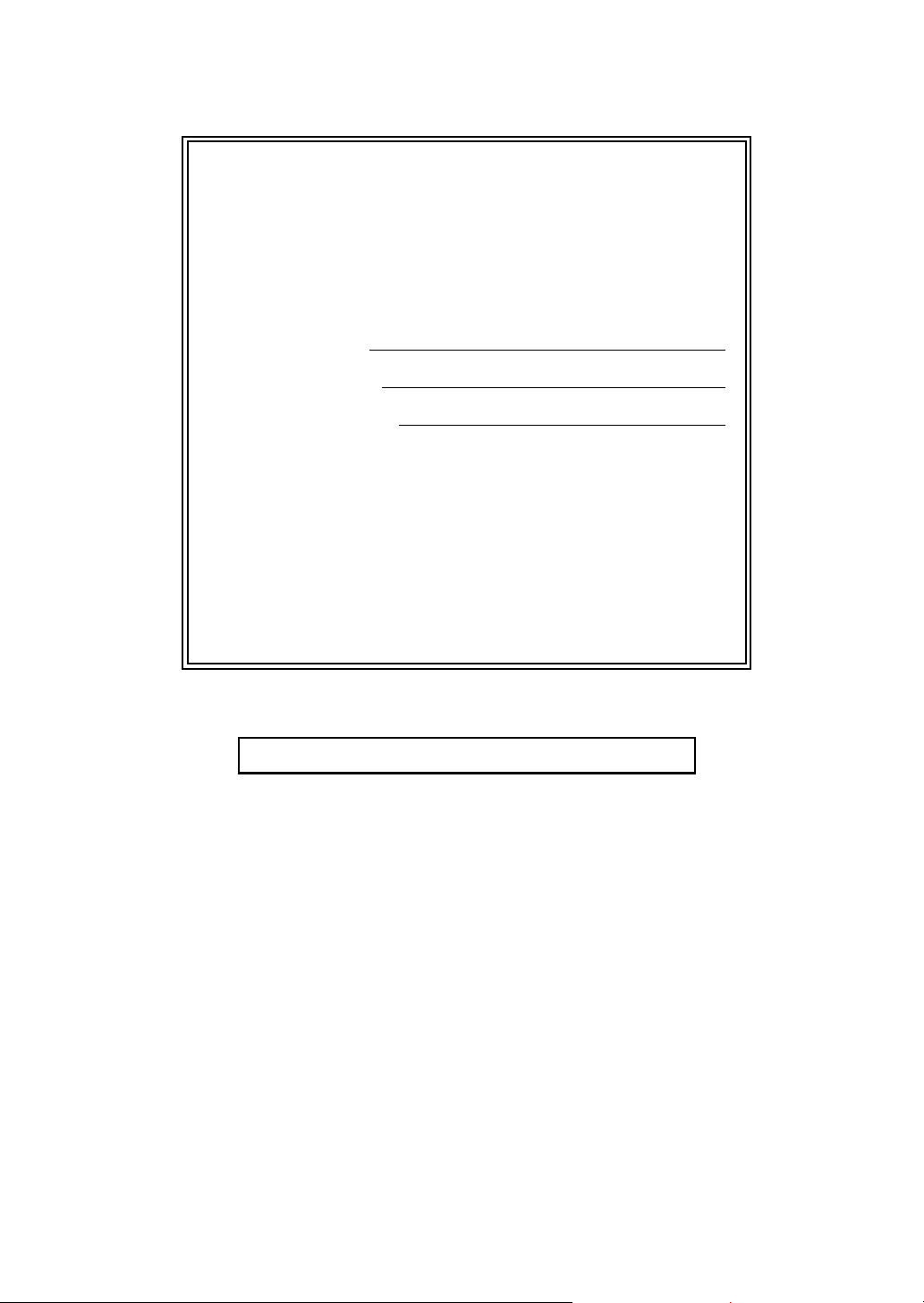
Per chiamare il servizio assistenza clienti
Si prega di completare le seguenti informazioni a titolo
di riferimento futuro:
Numero modello: MFC-7320, MFC-7440N e MFC-7840W
(Cerchiare il numero del modello)
Numero seriale:
1
Data dell'acquisto:
Luogo dell'acquisto:
1
Il numero seriale è posto sul retro dell'unità.
Conservare la Guida dell’utente con la ricevuta della
vendita quale documentazione permanente
dell'acquisto, in caso di furti, incendi o servizi
inerenti la garanzia.
Registrare il prodotto on-line all'indirizzo
http://www.brother.com/registration/
Registrando il prodotto Brother, verrete registrati come proprietario
originale del prodotto. La registrazione presso Brother:
può essere utilizzata quale conferma della data di acquisto del
prodotto in caso di smarrimento della ricevuta; e
può essere di supporto nella richiesta di risarcimento assicurativo in
caso di danni al prodotto coperti dall'assicurazione.
© 2008 Brother Industries, Ltd.
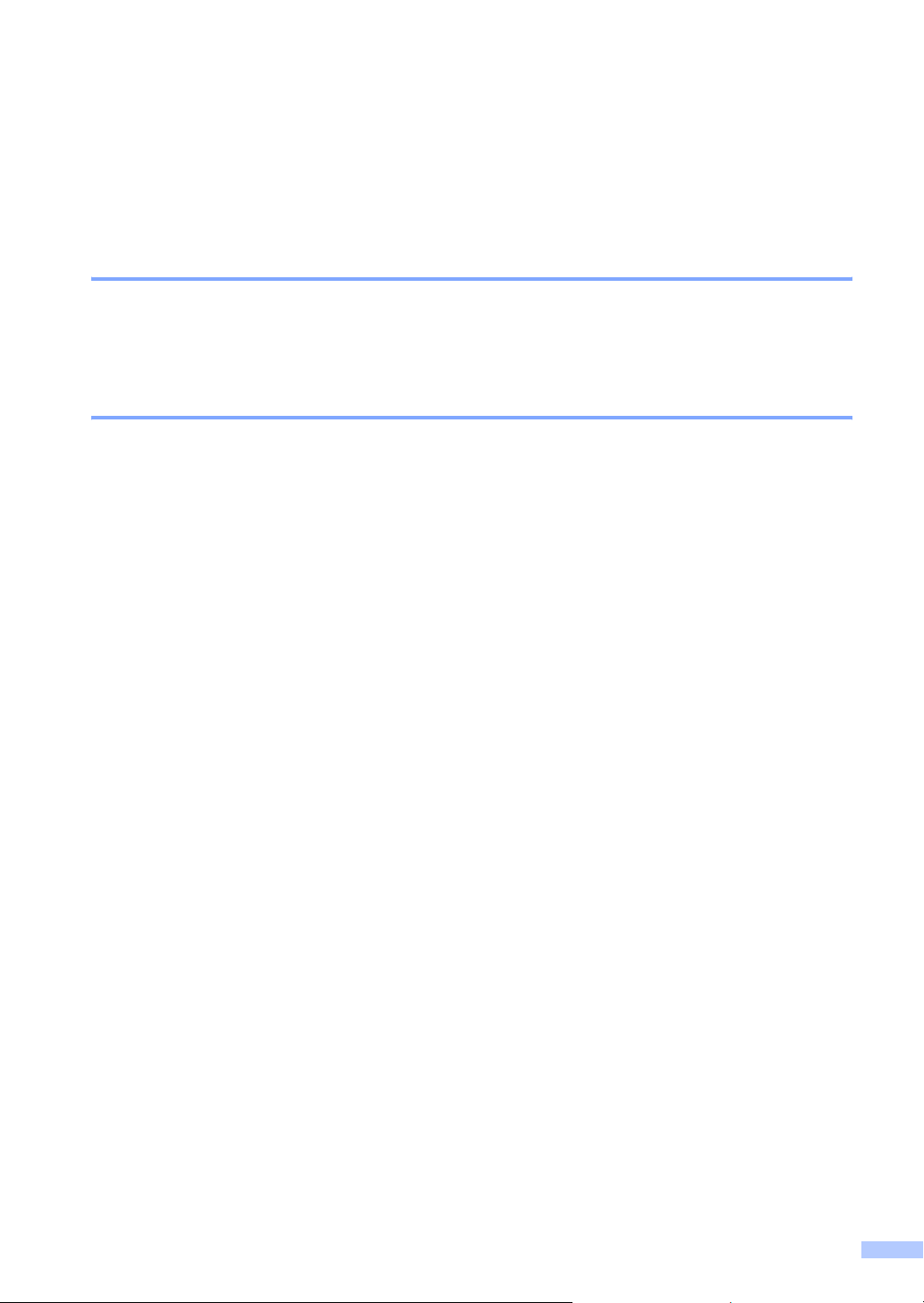
Informazioni sulla validità e avviso su redazione e pubblicazione
QUESTO APPARECCHIO FUNZIONA CON UNA LINEA PSTN ANALOGICA A DUE FILI
DOTATA DI CONNETTORE ADEGUATO.
INFORMAZIONI SULLA VALIDITÀ
Brother informa che questo prodotto può presentare problemi di funzionamento in un Paese
diverso da quello in cui era stato originariamente acquistato e non offre alcuna garanzia
nell’eventualità che esso sia utilizzato su linee di telecomunicazione pubbliche in altri paesi.
Avviso su redazione e pubblicazione
La presente guida è stata redatta e pubblicata sotto la supervisione di Brother Industries Ltd. e
comprende la descrizione e le caratteristiche tecniche più aggiornate del prodotto.
Il contenuto della guida e le caratteristiche tecniche del prodotto sono soggetti a modifiche senza
preavviso.
Brother si riserva il diritto di apportare modifiche senza preavviso alle caratteristiche e ai materiali
qui acclusi e declina qualunque responsabilità per eventuali danni (compresi danni indiretti)
derivanti da errori o imprecisioni contenuti nei materiali presentati, compresi, ma non limitati a,
errori tipografici e di altro tipo relativi alla pubblicazione.
i
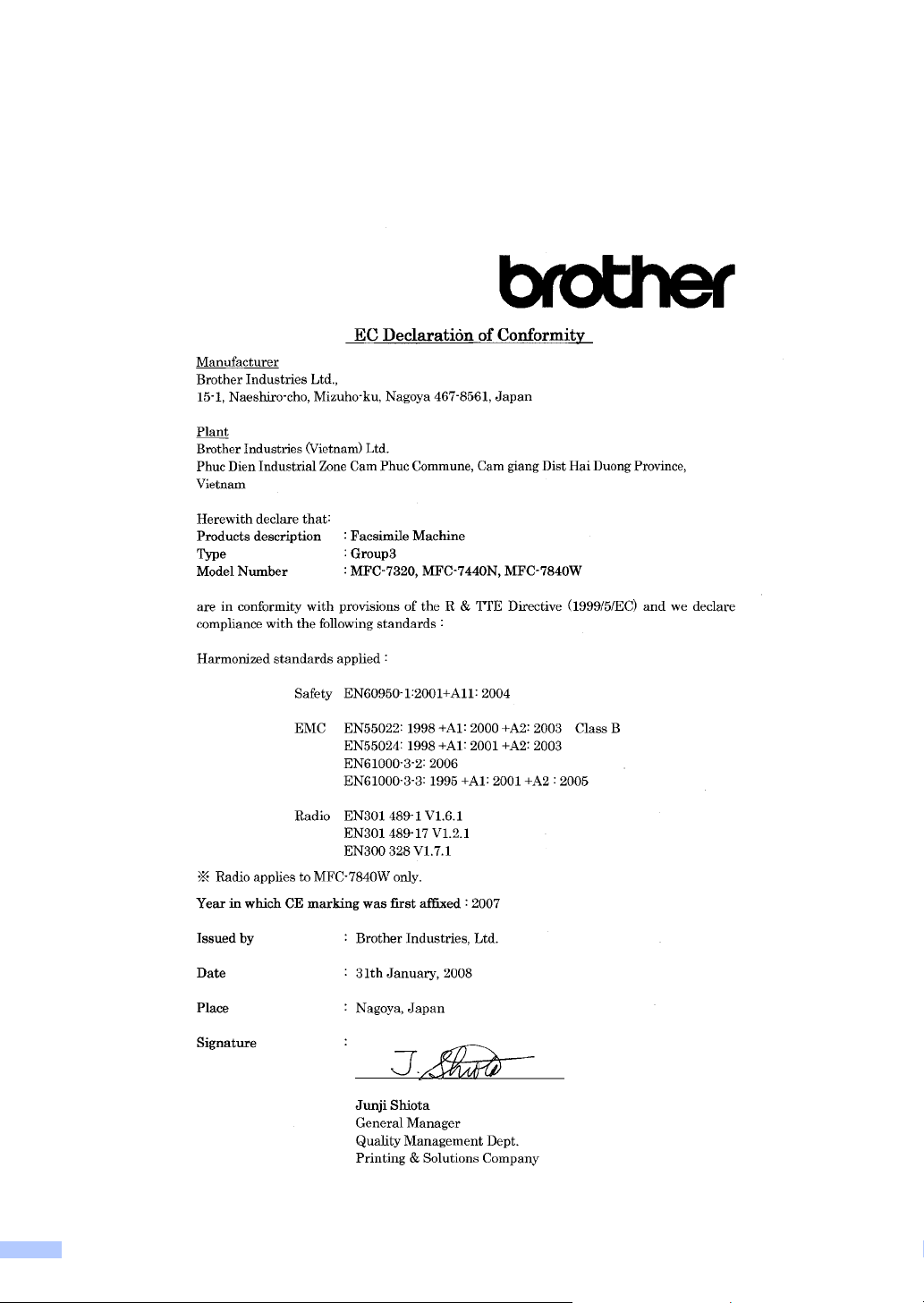
Dichiarazione di conformità CEE in base alla Direttiva R e TTE
ii
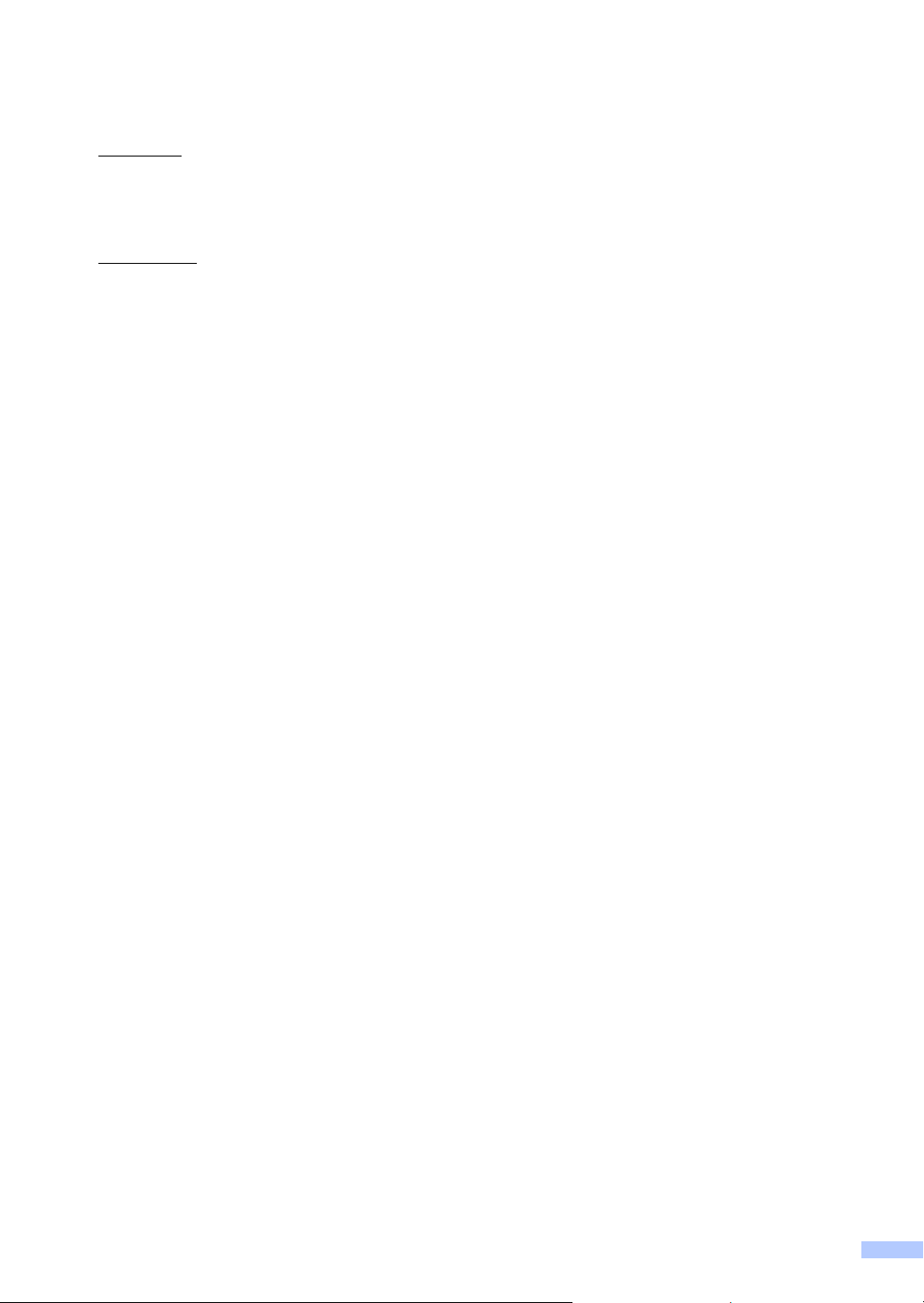
Dichiarazione di conformità CEE in base alla Direttiva R e TTE
Produttore
Brother Industries Ltd.,
15-1, Naeshiro-cho, Mizuho-ku, Nagoya 467-8561, Giappone
Stabilimento
Brother Technology (Shenzhen) Ltd.,
Phuc Dien Industrial Zone Cam Phuc Commune, Cam giang Dist Hai Duong Province, Vietnam.
Con la presente dichiara che:
Descrizione dei prodotti : Apparecchio Fax
Tipo : Gruppo 3
Numero modello : MFC-7320, MFC-7440, MFC-7840W
è conforme alle disposizioni contenute nella Direttiva R e TTE (1999/5/CE) e rispondente ai
seguenti standard:
Standard armonizzati applicati:
Sicurezza EN60950-1: 2001+A11: 2004
EMC EN55022: 1998 +A1: 2000 +A2: 2003 Classe B
EN55024: 1998 +A1: 2001 +A2: 2003
EN61000-3-2: 2006
EN61000-3-3: 1995 +A1: 2001+A2: 2005
Radio EN301 489-1 V1.6.1
EN301 489-17 V1.2.1
EN300 328 V1.7.1
Il pulsante di opzione è utilizzato soto per MFC-7840W.
Anno di prima apposizione della marcatura CE: 2007
Rilasciato da : Brother Industries, Ltd.
Data : 31 gennaio 2008
Luogo del rilascio : Nagoya, Giappone
iii
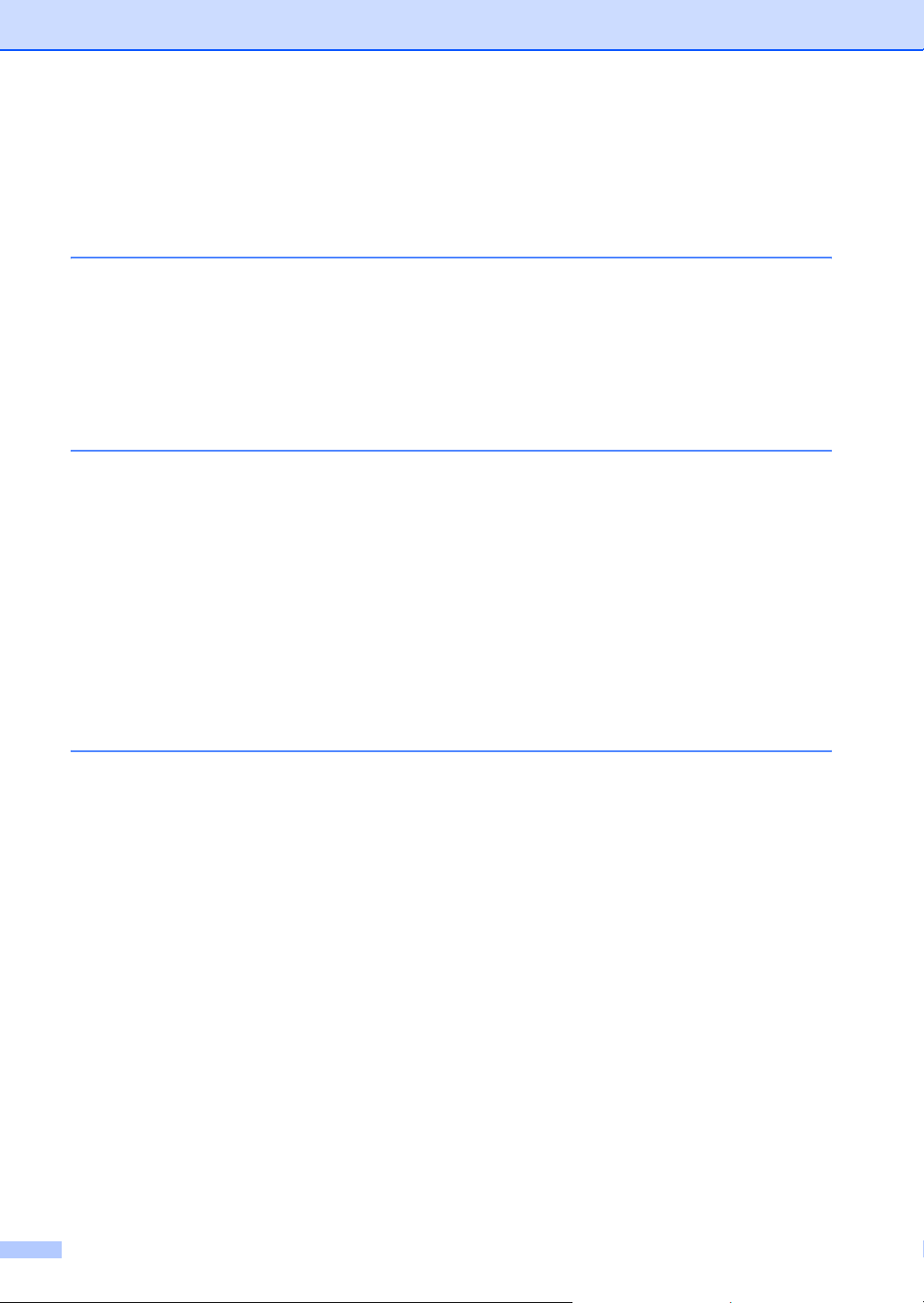
Sommario
Sezione I Generale
1 Informazioni generali 2
Utilizzo della documentazione ............................................................................... 2
Simboli e disposizioni utilizzati nella documentazione ....................................2
Accesso alla Guida software dell'utente e la Guida dell'utente in rete
(Solo per il modelli MFC-7440N e MFC-7840W) ................................................2
Visualizzazione documentazione ....................................................................2
Descrizione pannello dei comandi ......................................................................... 6
2 Caricamento carta e documenti 9
Caricamento di buste e supporti di stampa ........................................................... 9
Caricamento di carta nel vassoio della carta................................................... 9
Caricamento di carta nella fessura di alimentazione manuale ......................10
Area non stampabile...................................................................................... 13
Carta utilizzabile e altri supporti di stampa ..........................................................14
Carta e mezzi di stampa consigliati ...............................................................14
Tipo e formato carta ......................................................................................15
Manipolazione e uso di carta speciale...........................................................16
Caricamento di documenti ...................................................................................19
Uso dell'alimentatore automatico documenti (ADF) ......................................19
Uso del piano dello scanner ..........................................................................20
3 Impostazione generale 21
Modalità Timer .....................................................................................................21
Impostazioni carta................................................................................................21
Tipo carta.......................................................................................................21
Formato carta ................................................................................................21
Impostazioni volume ............................................................................................22
Volume squilli ................................................................................................22
Volume del segnale acustico.........................................................................22
Volume diffusore............................................................................................22
Ora legale estiva automatica ...............................................................................23
Funzioni ecologia.................................................................................................23
Risparmio toner .............................................................................................23
Tempo di inattività .........................................................................................23
Contrasto LCD .....................................................................................................23
iv
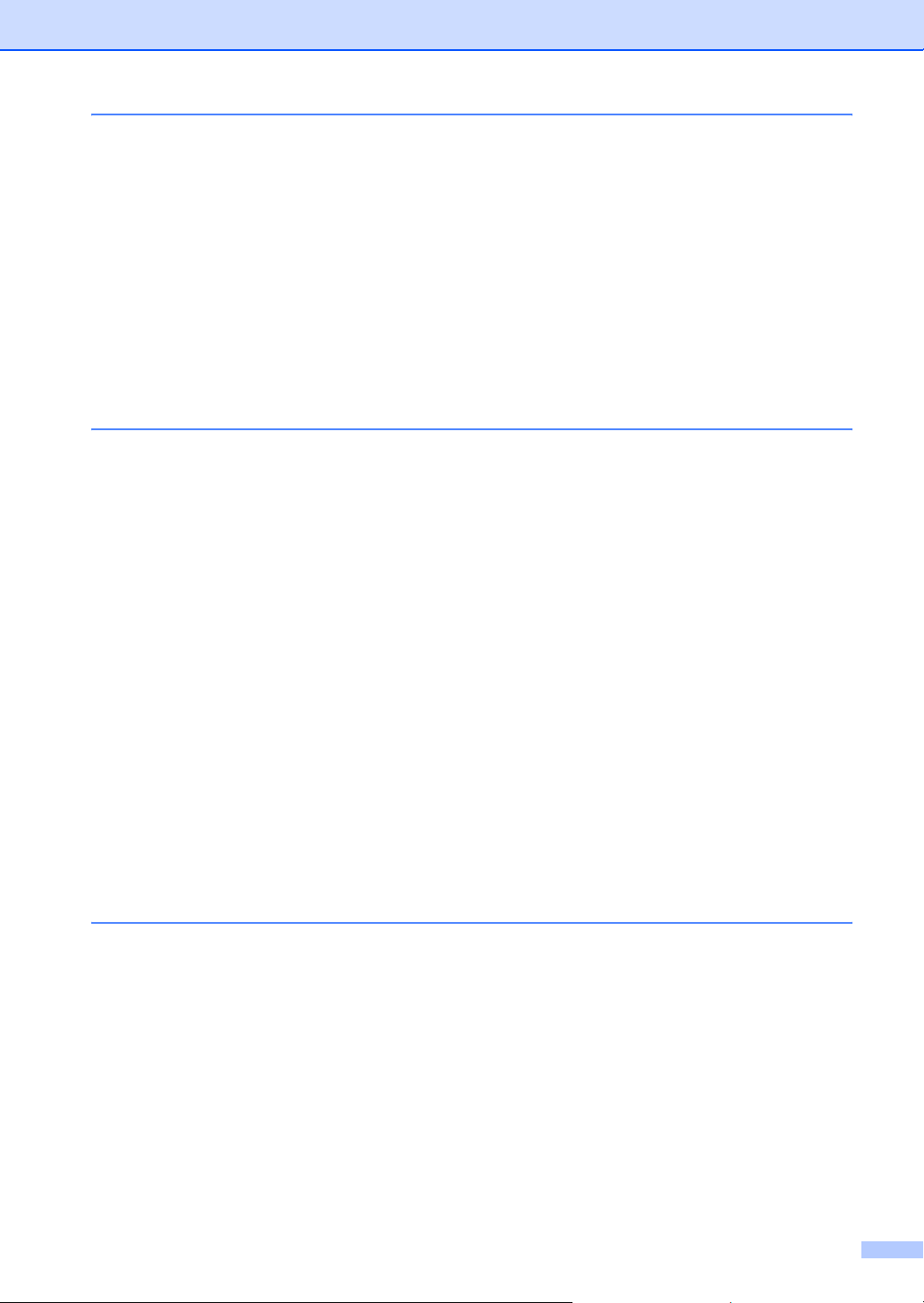
4 Funzioni sicurezza 24
Sicurezza............................................................................................................. 24
Blocco TX (solo per il modelli MFC-7320 e MFC-7440N) ............................. 24
Blocco funzioni di sicurezza (solo per il modello MFC-7840W).....................25
Blocco impostazioni.......................................................................................28
Limitazioni alla composizione ..............................................................................29
Limitazioni alla tastiera ..................................................................................29
Limitazioni ai numeri diretti ............................................................................29
Limitazioni alla chiamata veloce .................................................................... 29
Sezione II Fax
5 Invio di un fax 32
Come inviare i fax................................................................................................32
Accesso alla modalità fax ..............................................................................32
Invio di un fax dall'alimentatore automatico...................................................32
Invio di un fax dal piano dello scanner ..........................................................32
Annullamento di un fax in corso .................................................................... 33
Trasmissione circolare ........................................................................................33
Annullamento di una trasmissione circolare in corso .................................... 33
Altre operazioni di invio........................................................................................34
Invio di fax con impostazioni multiple ............................................................ 34
Copertina elettronica ..................................................................................... 34
Contrasto....................................................................................................... 35
Modifica risoluzione fax ................................................................................. 36
Accesso duplice............................................................................................. 36
Trasmissione in tempo reale .........................................................................36
Modalità Overseas......................................................................................... 37
Fax differito.................................................................................................... 37
Trasmissione cumulativa differita .................................................................. 37
Controllo e annullamento operazioni in coda ................................................ 38
Invio manuale di un fax..................................................................................38
Messaggio di memoria esaurita.....................................................................38
6 Ricezione di un fax 39
Modalità di ricezione............................................................................................39
Selezione della modalità Ricezione...............................................................39
Utilizzo delle modalità di ricezione....................................................................... 40
Solo fax..........................................................................................................40
Fax/Tel...........................................................................................................40
Manuale......................................................................................................... 40
TAD esterna ..................................................................................................40
Impostazioni Modalità di ricezione....................................................................... 41
Numero di squilli ............................................................................................41
N. squilli F/T (solo modalità Fax/Tel) ............................................................. 41
Riconoscimento fax .......................................................................................41
Impostazione della densità di stampa ...........................................................42
v
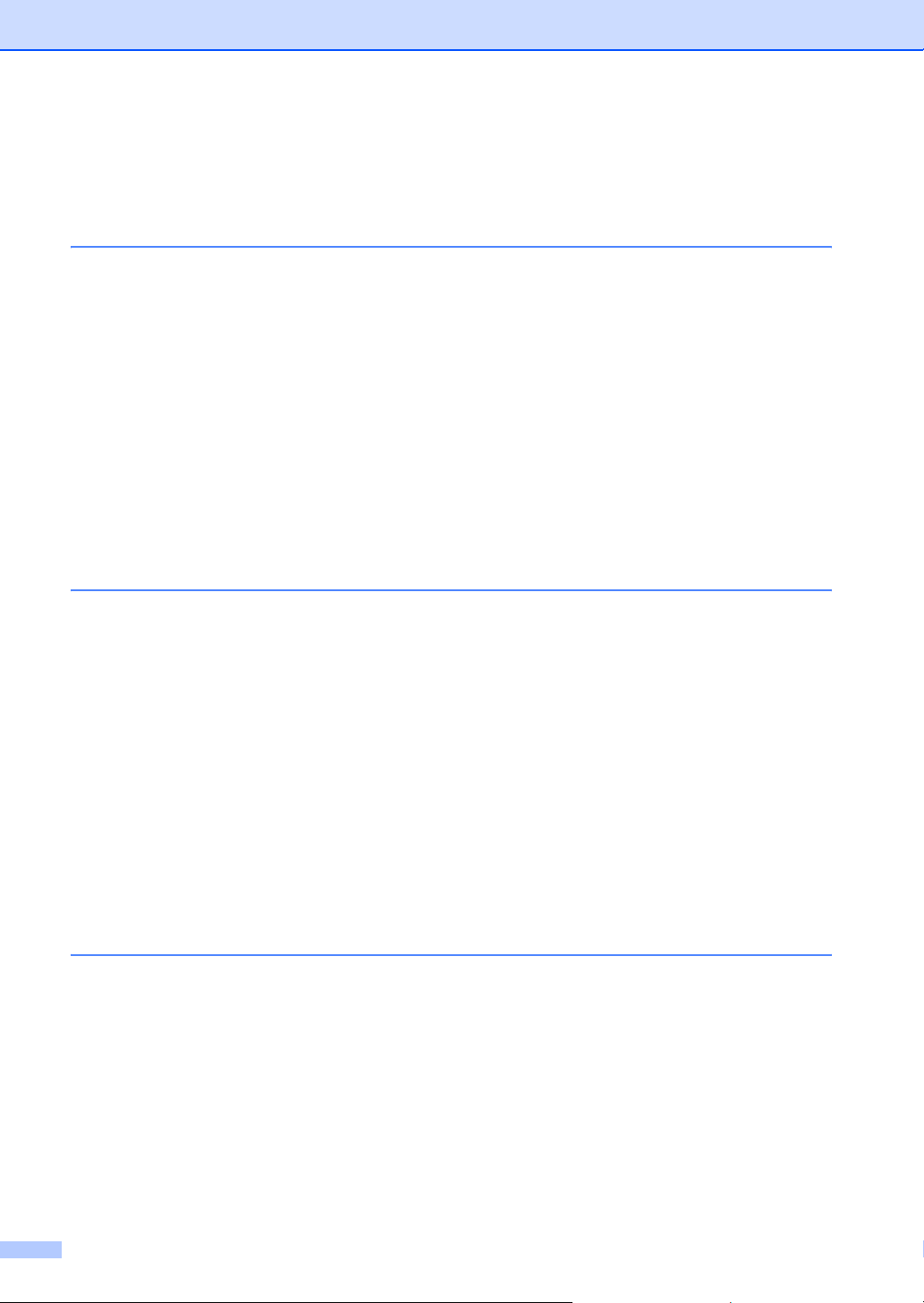
Funzioni supplementari di ricezione ....................................................................42
Stampa ridotta di un fax in arrivo...................................................................42
Impostazione stampigliatura ricezione fax.....................................................42
Ricezione fax in memoria ..............................................................................43
Stampa di un fax dalla memoria ....................................................................43
7 Servizi Telefonici e dispositivi esterni 44
Servizi telefonici...................................................................................................44
Identificativo chiamate ..................................................................................44
Impostazione del tipo di linea telefonica........................................................45
Connessione di una TAD esterna........................................................................46
Collegamenti..................................................................................................46
Registrazione di un messaggio in uscita (OGM) ...........................................47
Collegamenti multilinea (PBX).......................................................................47
Telefoni esterni e derivazione..............................................................................48
Utilizzo di telefoni in derivazione ...................................................................48
Solo per la modalità Fax/Tel..........................................................................48
Connessione ad un telefono esterno o in estensione ...................................48
Utilizzo di un telefono senza fili esterno non Brother.....................................49
Utilizzo dei codici remoti ................................................................................49
8 Composizione e memorizzazione numeri 50
Come comporre i numeri ..................................................................................... 50
Manuale composizione..................................................................................50
Numeri diretti composizione ..........................................................................50
Veloce composizione..................................................................................... 50
Ricerca ..........................................................................................................50
Ricomposizione numero fax ..........................................................................51
Memorizzazione di numeri...................................................................................51
Memorizzazione di una pausa.......................................................................51
Memorizzazione di numeri diretti...................................................................51
Memorizzazione numeri di Chiamata veloce.................................................52
Modifica dei numeri diretti e dei numeri di Chiamata veloce .........................52
Impostazione gruppi per la Trasmissione circolare .......................................53
Combinazione dei numeri di chiamata veloce ...............................................54
Toni o impulsi ................................................................................................54
9 Opzioni fax remoto 55
Inoltro fax .............................................................................................................55
Memorizzazione fax.............................................................................................55
Ricezione Fax da PC ...........................................................................................56
Modifica opzioni per le trasmissioni fax remote ...................................................57
Disattivazione opzioni per le trasmissioni fax remote....................................57
Recupero remoto .................................................................................................58
Impostazione di un codice di accesso remoto...............................................58
Utilizzo del codice di accesso remoto............................................................58
Recupero dei messaggi fax ...........................................................................59
Modifica del numero di Inoltro fax..................................................................59
Comandi fax remoti..............................................................................................60
vi
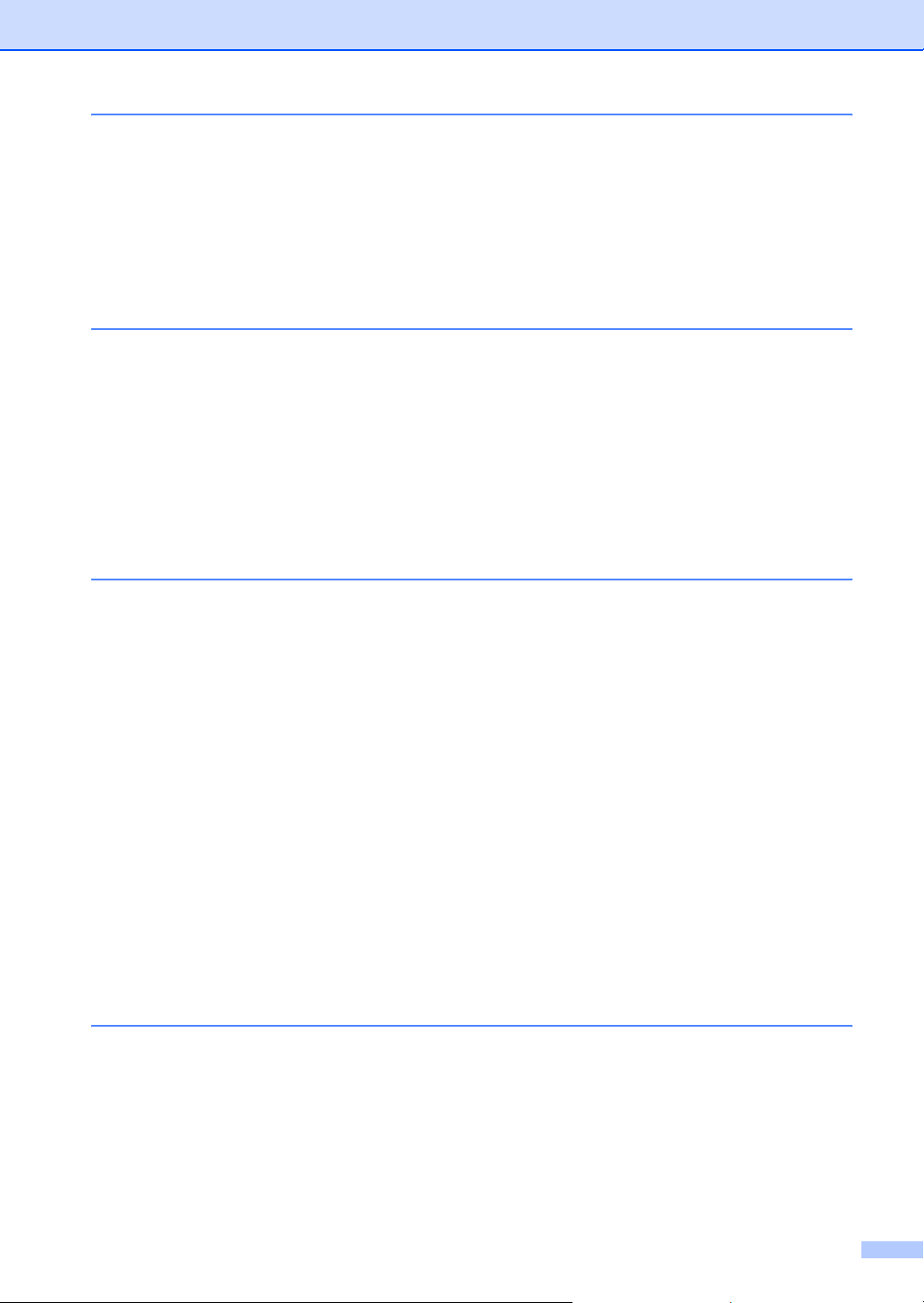
10 Polling 61
Ricezione polling.................................................................................................. 61
Polling protetto............................................................................................... 61
Polling differito ...............................................................................................61
Polling sequenziale........................................................................................ 62
Trasmissione polling ...........................................................................................62
Impostazione per trasmissione polling ..........................................................62
Impostazione della trasmissione polling con Codice di sicurezza ................. 63
11 Stampa rapporti 64
Rapporti fax .........................................................................................................64
Rapporto di verifica della trasmissione.......................................................... 64
Giornale Fax .................................................................................................. 64
Rapporti ...............................................................................................................65
Come stampare un rapporto..........................................................................65
Sezione III Copia
12 Riproduzione di copie 68
Come eseguire le copie....................................................................................... 68
Selezione modalità Copia..............................................................................68
Riproduzione di una copia singola.................................................................68
Riproduzione di copie multiple.......................................................................68
Interruzione copia ..........................................................................................68
Opzioni di copia (impostazioni temporanee)........................................................ 69
Ingrandimento o riduzione dell'immagine copiata..........................................69
Uso del tasto Opzioni .................................................................................... 70
Migliorare la qualità della copia .....................................................................71
Ordinamento copie utilizzando l'alimentazione automatico ........................... 71
Regolazione del contrasto .............................................................................72
Realizzazione di N copie in 1 (layout pagina)................................................ 72
Messaggio di memoria esaurita........................................................................... 74
Sezione IV Software
13 Funzioni software e di rete
(Solo per i modelli MFC-7440N e MFC-7840W) 76
Come leggere la Guida dell'utente in HTML........................................................76
Per Windows®...............................................................................................76
Per Macintosh®.............................................................................................77
vii
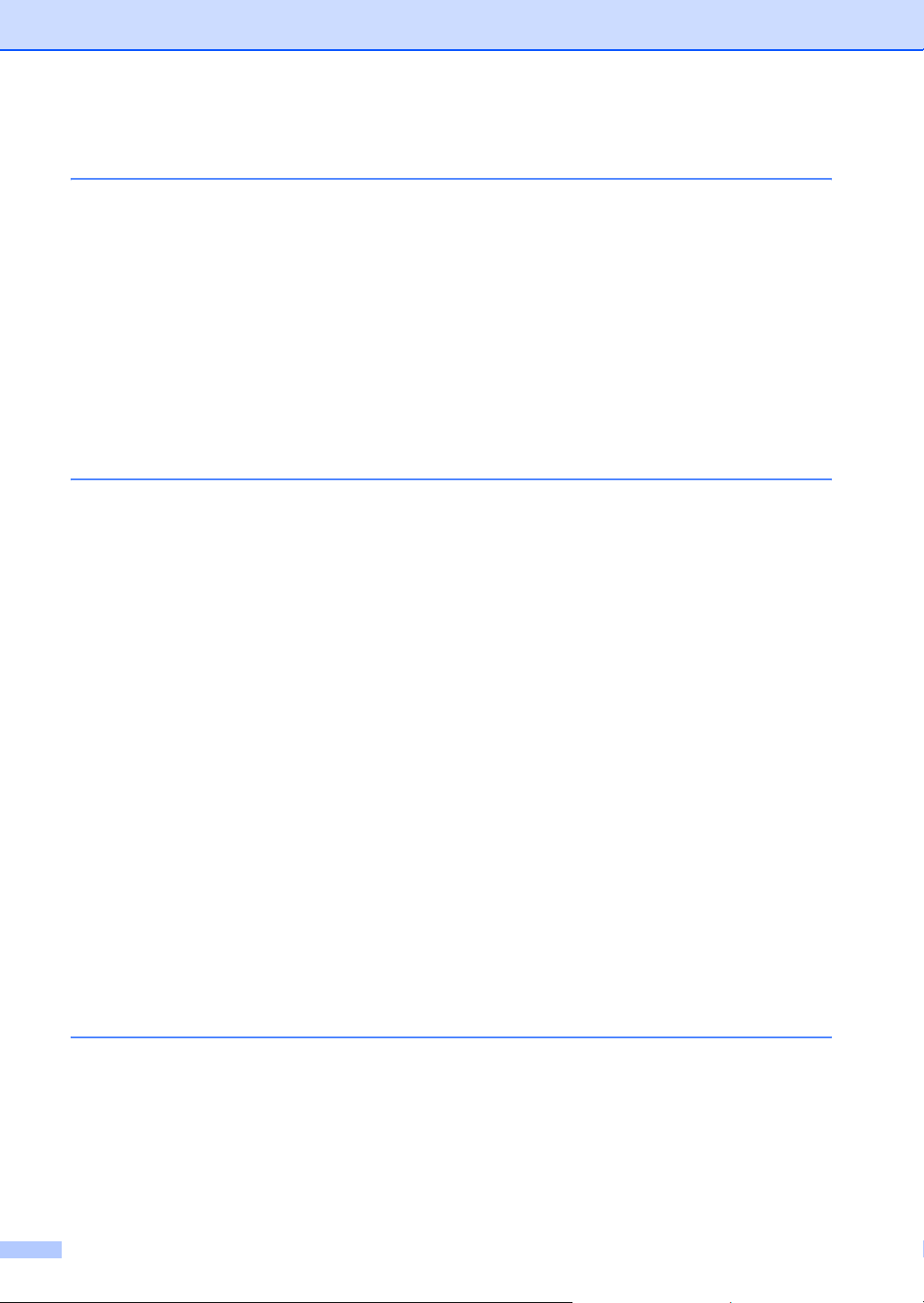
Sezione V Appendice
A Sicurezza e restrizioni legali 80
Scelta del luogo di installazione...........................................................................80
Informazioni importanti ........................................................................................81
Precauzioni di sicurezza................................................................................81
Specifiche IEC60825-1+A2:2001 ..................................................................84
Disconnessione dell'apparecchio ..................................................................84
Collegamento a una rete LAN (Solo per i modelli MFC-7440N e MFC-7840W)
Interferenze radio ..........................................................................................85
Direttiva UE 2002/96/CE e EN50419 ............................................................85
Programma internazionale ENERGY STAR® Dichiarazione di Conformità ..86
Istruzioni importanti di sicurezza ...................................................................86
Marchi di fabbrica ................................................................................................88
B Risoluzione dei problemi e manutenzione ordinaria 89
Risoluzione dei problemi......................................................................................89
Se si hanno difficoltà con l'apparecchio......................................................... 89
Miglioramento della qualità di stampa ...........................................................96
Impostazione rilevazione segnale libero......................................................101
Interferenza sulla linea telefonica ................................................................102
Messaggi di errore e manutenzione ..................................................................103
Trasferire i fax o il rapporto giornale fax ......................................................108
Inceppamento documenti ............................................................................110
Inceppamenti carta ......................................................................................111
Manutenzione ordinaria .....................................................................................115
Pulizia dell'esterno dell'apparecchio............................................................115
Pulizia del piano dello scanner ....................................................................116
Pulizia del vetro dello scanner.....................................................................117
Pulizia fili corona..........................................................................................119
Pulizia del gruppo tamburo..........................................................................121
Sostituzione dei materiali di consumo ...............................................................123
Sostituire una cartuccia toner ......................................................................123
Sostituzione del gruppo tamburo.................................................................126
Informazioni sull'apparecchio.............................................................................129
Controllo del numero seriale........................................................................129
Controllo contapagine..................................................................................129
Controllo della vita residua dei componenti.................................................129
Imballaggio e spedizione dell’apparecchio ........................................................130
........85
C Menu e funzioni 131
Programmazione a schermo..............................................................................131
Tabella menu............................................................................................... 131
Memorizzazione ..........................................................................................131
Tasti Menu ......................................................................................................... 131
Come accedere alla modalità menu ............................................................ 132
Tabella menu .....................................................................................................133
Digitazione testo ................................................................................................146
viii
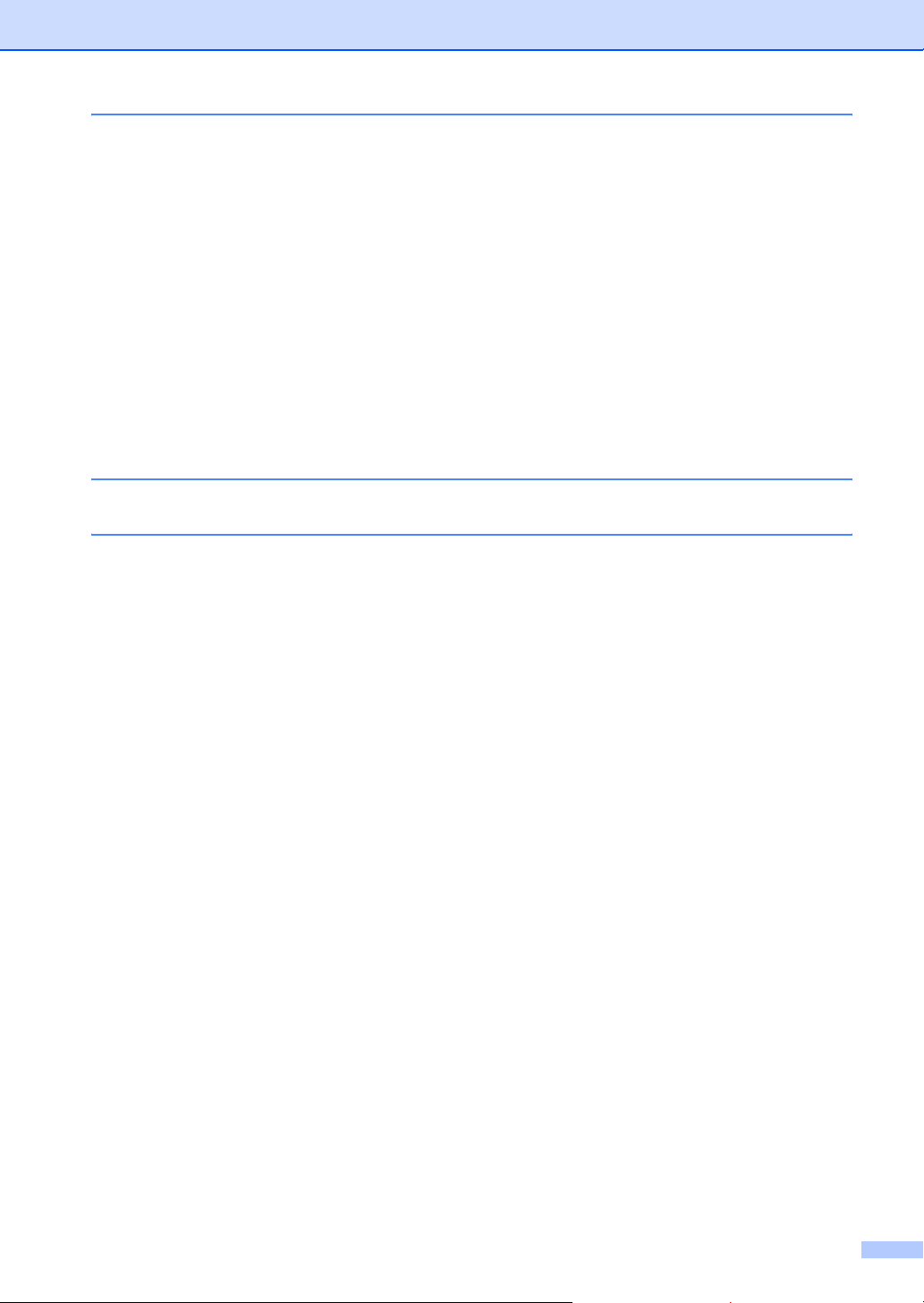
D Specifiche tecniche 148
Generale............................................................................................................148
Supporti di stampa.............................................................................................150
Fax..................................................................................................................... 151
Copia .................................................................................................................153
Scansione..........................................................................................................154
Stampa ..............................................................................................................155
Interfacce...........................................................................................................155
Requisiti del computer ....................................................................................... 156
Materiali di consumo..........................................................................................158
Rete Ethernet con fili (solo per il modelli MFC-7440N e MFC-7840W) ............. 159
Rete Ethernet senza fili (solo per il modello MFC-7840W)................................160
Autenticazione e crittografia esclusivamente per utenti senza fili ............... 161
Wi-Fi Alliance certification ........................................................................... 162
Configurazione senza fili a una-pressione................................................... 163
E Glossario 164
F Indice 168
ix
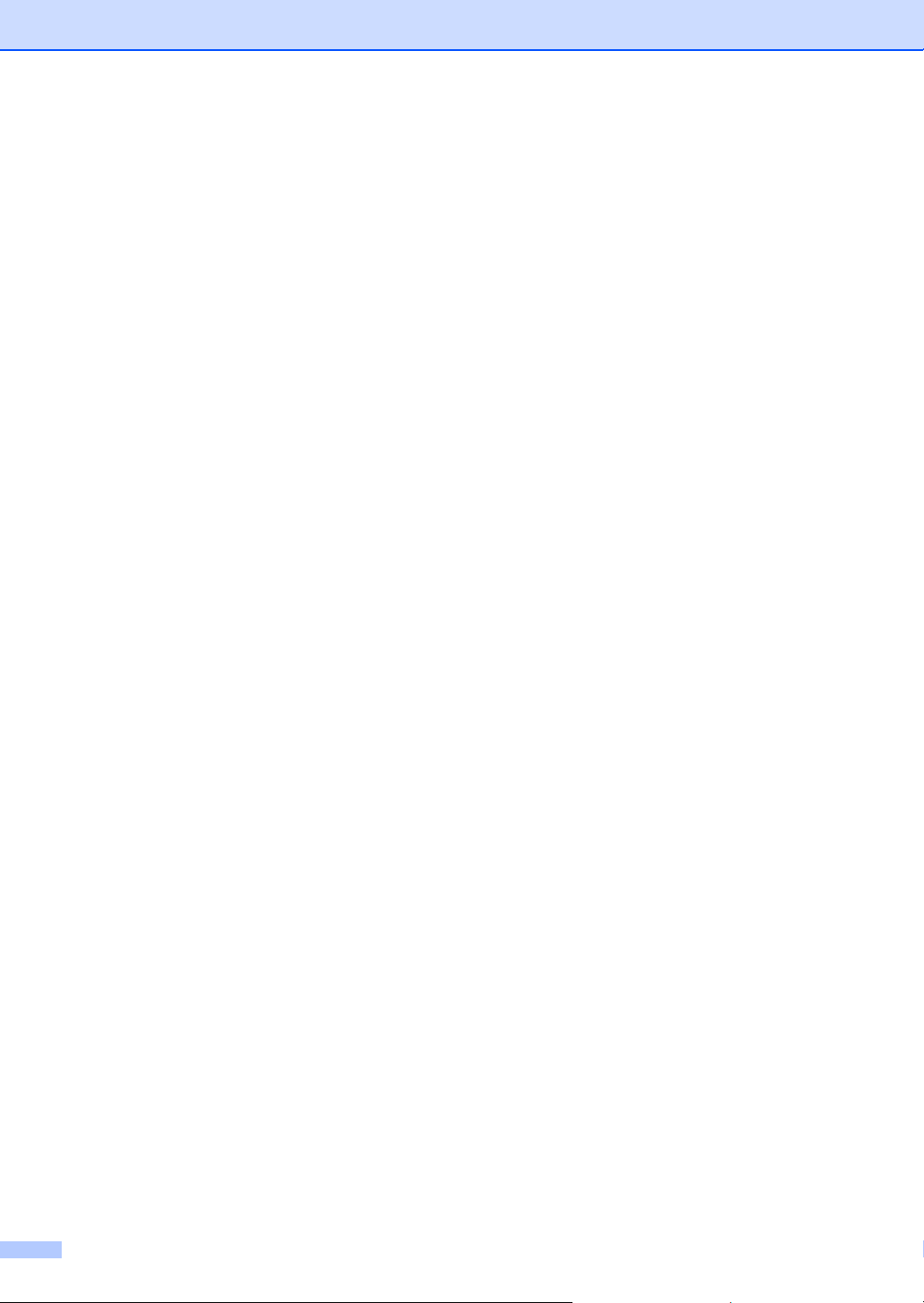
x
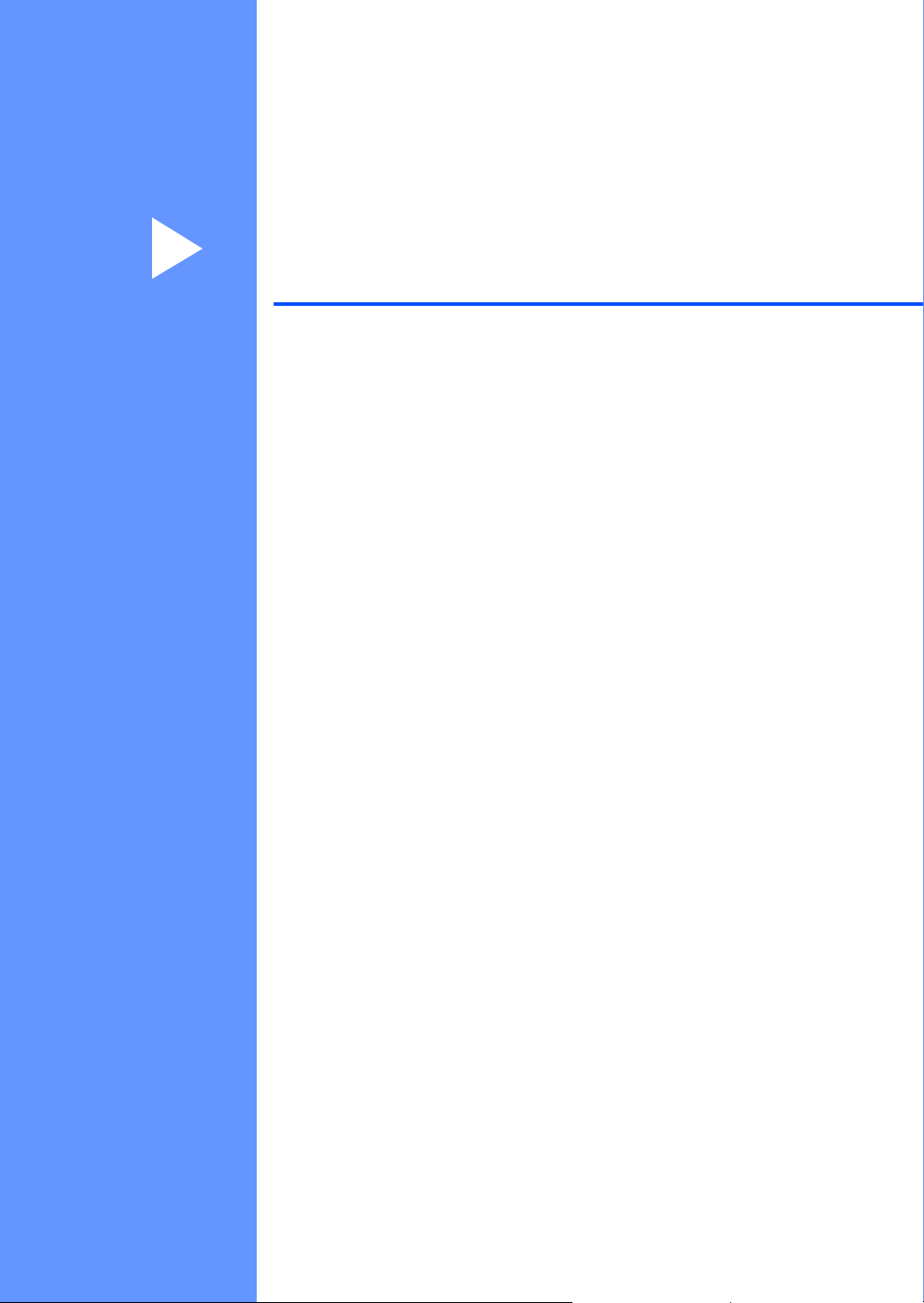
Sezione I
Generale I
Informazioni generali 2
Caricamento carta e documenti 9
Impostazione generale 21
Funzioni sicurezza 24
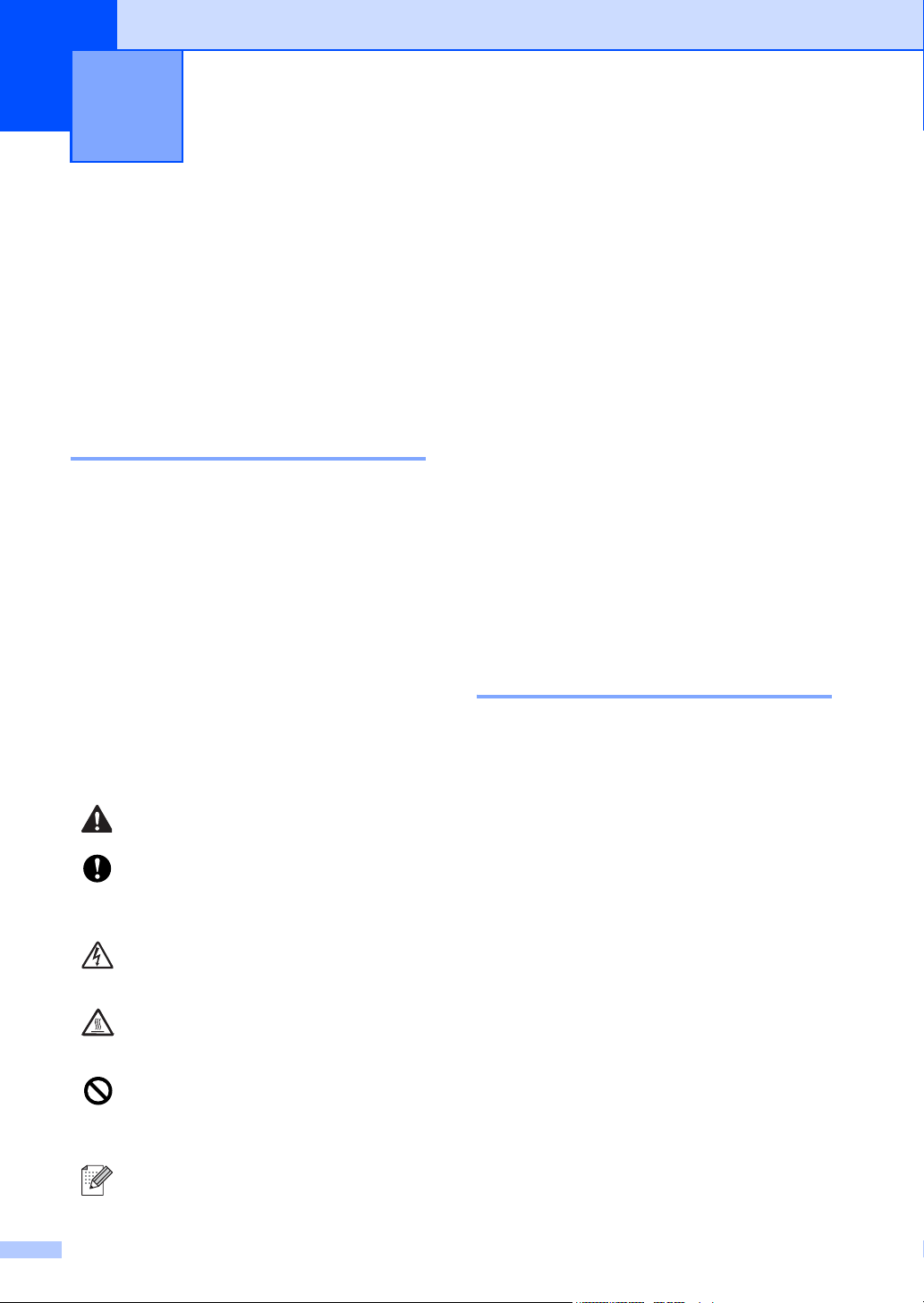
1
Informazioni generali 1
Utilizzo della documentazione
Vi ringraziamo per aver acquistato un
apparecchio Brother. Consultando la
documentazione è possibile sfruttare al
massimo il proprio apparecchio.
Simboli e disposizioni utilizzati nella documentazione
Nella documentazione vengono utilizzati i
simboli e le disposizioni che seguono.
Grassetto
Corsivo Il corsivo evidenzia un punto
Courier
New
Lo stile in grassetto identifica i
tasti dell’apparecchio posti sul
pannello dei comandi o sulla
schermata del computer.
importante o rimanda ad un
argomento correlato.
Il font di tipo Courier identifica i
messaggi che compaiono sul
display dell’apparecchio.
Accesso alla Guida
software dell'utente e la
1
Guida dell'utente in rete
(Solo per il modelli MFC7440N e MFC-7840W)
La presente Guida dell'utente non contiene
tutte le informazioni relative all'apparecchio,
1
come ad esempio l'utilizzo delle funzioni
avanzate di Fax, Stampante, Scanner, Fax
del PC e rete (solo modelli MFC-7440N e
MFC-7840W). Una volta pronti ad
apprendere informazioni dettagliate su
queste operazioni, leggere la Guida
software dell'utente e la Guida dell'utente
in rete (Solo per i modelli MFC-7440N e
MFC-7840W).
Visualizzazione documentazione
Visualizzazione documentazione
(Windows
®
) 1
1
1
Le avvertenze indicano cosa fare per
evitare possibili lesioni personali.
I messaggi di attenzione specificano
le procedure da seguire o da evitare
per impedire di danneggiare
l'apparecchio o altri oggetti.
I segnali di pericolo di tipo elettrico
avvertono sulla possibilità di scosse
elettriche.
I segnali relativi alle superfici bollenti
avvisano di non toccare le parti
bollenti dell'apparecchio.
Le note con dicitura “Impostazione
Errata” informano sull'incompatibilità
dell’apparecchio con certi dispositivi
o procedure.
Le note forniscono consigli utili.
2
Per visualizzare la documentazione, dal
menu Avvia, puntare su Brother,
MFC-XXXX (dove XXXX è il nome del vostro
modello) dal gruppo programma, quindi fare
clic su Guida dell'utente in formato HTML.
Se non è stato installato il software, è
possibile trovare la documentazione
procedendo nel modo seguente:
a Accendere il PC.
Inserire il CD-ROM Brother etichettato
Windows
b
Se appare una schermata di selezione
della lingua, selezionare la propria lingua.
®
nell'unità CD-ROM.
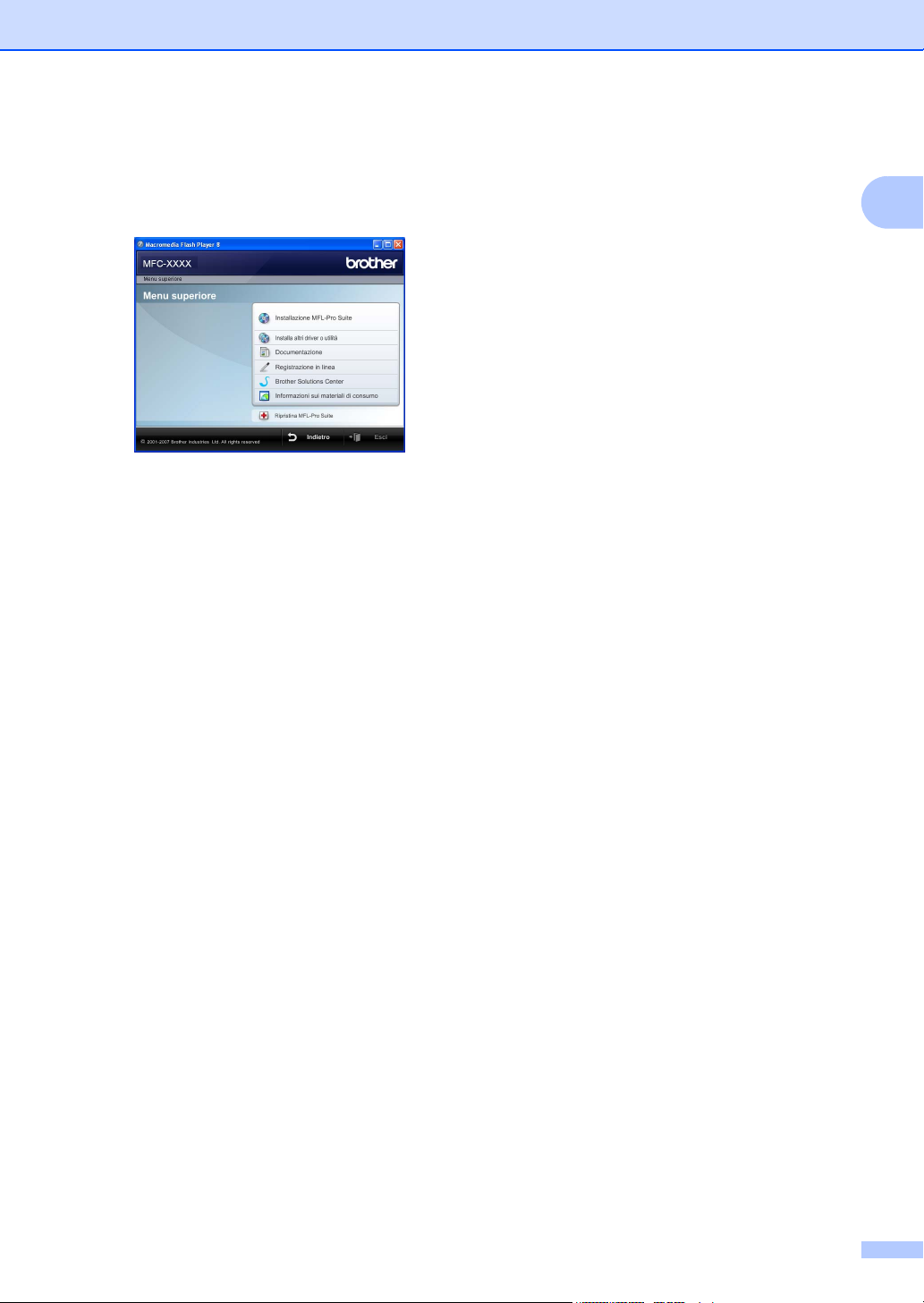
Informazioni generali
c Se viene visualizzata la schermata con i
nomi dei modelli, selezionare il nome
del proprio modello. Appare il menu
principale del CD-ROM.
Se questa finestra non appare, utilizzare
®
Windows
Explorer per eseguire il
programma start.exe dalla directory
principale del CD-ROM Brother.
d Fare clic su Documentazione.
e Fare clic sulla documentazione che si
vuole leggere:
Documenti in formato HTML
(2 manuali): Guida software
dell'utente e Guida dell'utente in
rete (Solo i modelli MFC-7440N e
MFC-7840W) in formato HTML.
Come trovare le indicazioni per la scansione
Diverse sono le modalità per la scansione dei
documenti. È possibile trovare le istruzioni
nel modo seguente:
Guida software dell’utente: 1
Scansione di un documento utilizzando il
driver TWAIN al capitolo 2
Scansione di un documento utilizzando il
driver WIA (Per Windows
®
) al capitolo 2
Vista
®
XP/Windows
Utilizzo di ControlCenter3 al capitolo 3
Scansione in rete al capitolo 4 (Solo i
modelli MFC-7440N e MFC-7840W)
Guida dell'utente di ScanSoft™ PaperPort™ 11SE con OCR
È possibile visualizzare la -Guida
dell'utente- completa di ScanSoft™
PaperPort™ 11SE con OCR dal menu
Guida dell'applicazione ScanSoft™
PaperPort™ 11SE.
1
1
1
Per la visualizzazione sul computer
viene raccomandato questo tipo di
formato.
Documenti PDF (4 manuali):
Guida dell'utente per istruzioni
operative indipendenti, Guida
software dell'utente, Guida
dell'utente in rete (Solo i modelli
MFC-7440N e MFC-7840W) e
Guida di installazione rapida.
Per la stampa dei manuali viene
raccomandato questo tipo di formato.
Fare clic per andare nel Brother
Solutions Center, dove è possibile
visualizzare o eseguire il download
dei documenti PDF. (Sono necessari
l'accesso a Internet e un software in
grado di leggere il formato PDF.)
3
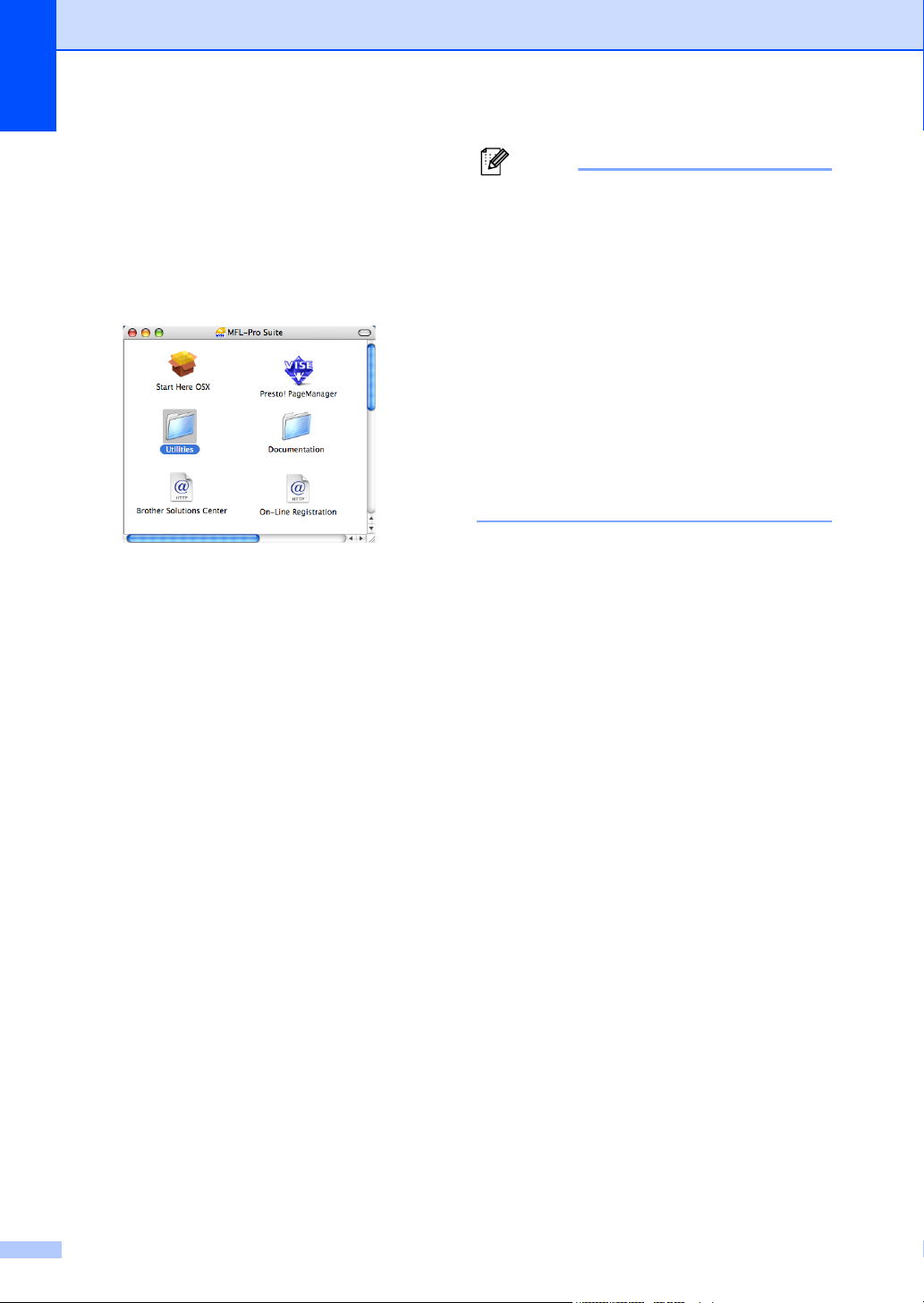
Capitolo 1
Visualizzazione documentazione
®
(Macintosh
a Accendere il Macintosh
Inserire il CD-ROM Brother etichettato
Macintosh
b Viene visualizzata la seguente finestra.
) 1
®
.
®
nell'unità CD-ROM.
c Fare doppio clic sull'icona
Documentazione.
d
Se appare una schermata di selezione della
lingua, fare doppio clic sulla propria lingua.
Nota
I documenti sono inoltre disponibili in
formato PDF (4 manuali):
Guida dell'utente
indipendenti,
Guida dell'utente in rete (Solo i modelli
MFC-7440N e MFC-7840W)
installazione rapida
Per la stampa dei manuali viene
raccomandato questo tipo di formato.
Fare doppio clic sull'icona
Center
per andare nel Brother Solutions
Center, dove è possibile visualizzare o
eseguire il download dei documenti PDF.
(Sono necessari l'accesso a Internet e un
software in grado di leggere il formato PDF.)
per istruzioni operative
Guida software dell'utente
e
Guida di
.
Brother Solutions
,
e Fare doppio clic sul file della pagina in
alto per visualizzare la Guida
dell'utente e la Guida dell'utente in
rete (Solo i modelli MFC-7440N e MFC-
7840W) in formato HTML.
f Fare clic sulla documentazione che si
desidera leggere.
Guida software dell’utente
Guida dell'utente in rete
(solo modelli MFC-7440N e MFC7840W)
4

Come trovare le indicazioni per la scansione
Diverse sono le modalità per la scansione dei
documenti. È possibile trovare le istruzioni
nel modo seguente:
Guida software dell’utente: 1
Scansione al capitolo 9
Uso di ControlCenter2 al capitolo 10
Scansione in rete al capitolo 11 (Solo i
modelli MFC-7440N e MFC-7840W)
Informazioni generali
1
1
Guida dell’utente Presto!®
PageManager
È possibile visualizzare la Guida
dell'utente Presto!
completa dalla selezione Aiuti (Help)
dell'applicazione Presto!
PageManager
®
: 1
®
PageManager®
®
®
.
5

Capitolo 1
Descrizione pannello dei comandi 1
MFC-7320
I modelli MFC-7440N e MFC-7840W hanno gli stessi tasti.
6
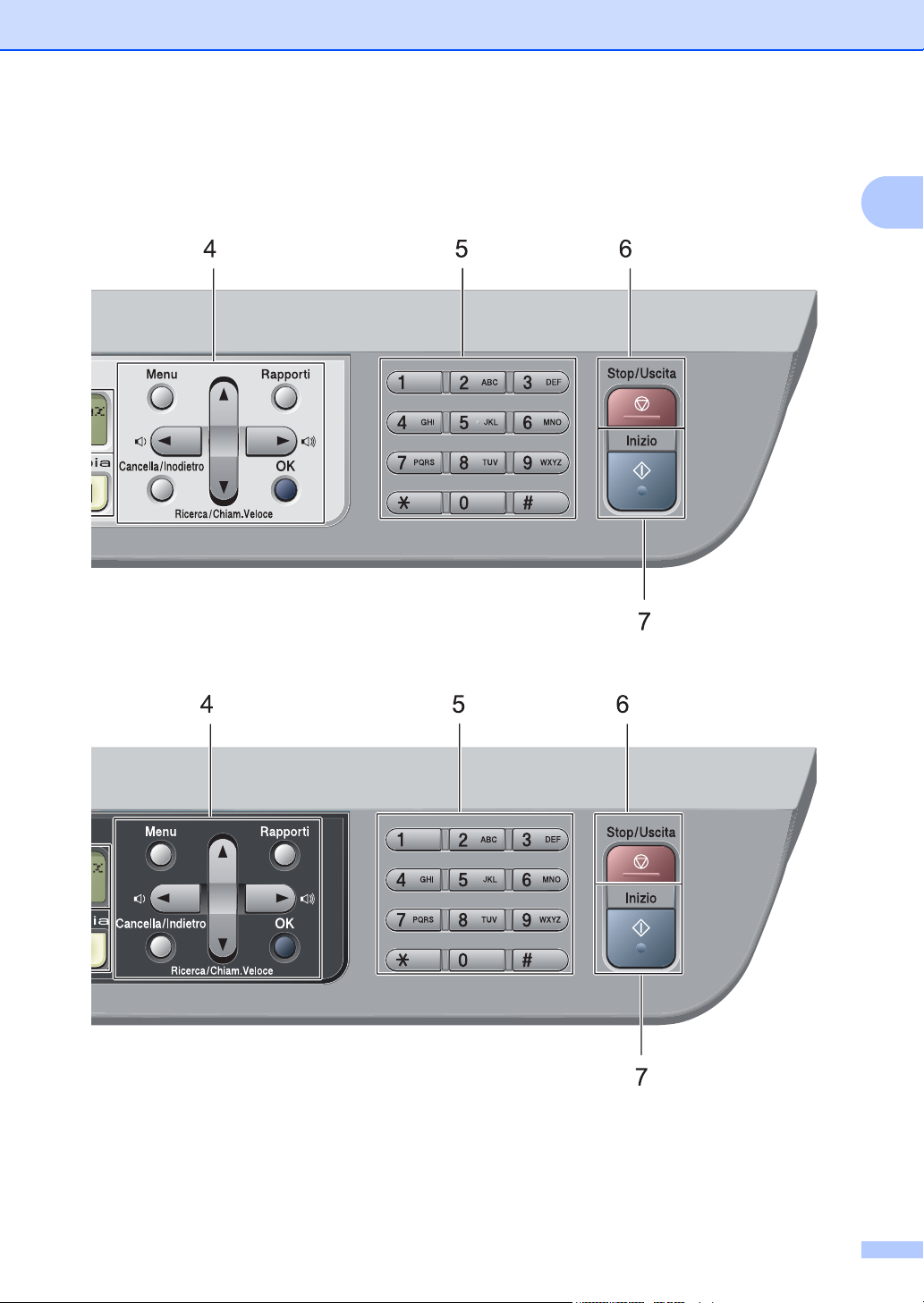
Informazioni generali
1
7
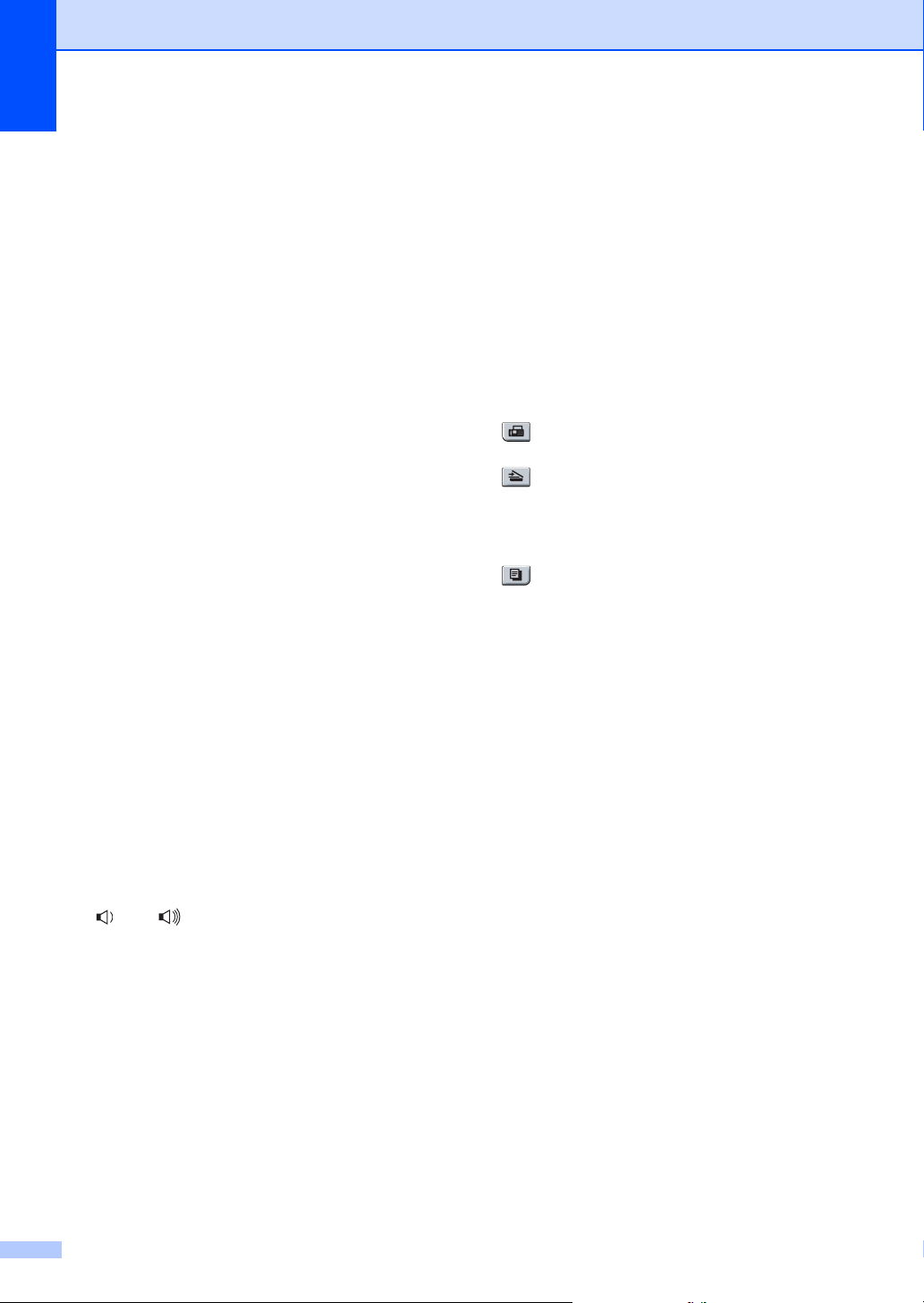
Capitolo 1
1 Tasti funzionamento fax e telefono:
Tel/R
Questo tasto si utilizza per fare una
conversazione telefonica una volta sollevato il
ricevitore esterno durante lo pseudo squillo F/T.
Quando ci si connette ad un PBX, è possibile
utilizzare questo tasto per accedere a una linea
esterna, richiamare un operatore o trasferire
una chiamata a un altro interno.
Risoluzione
Questo tasto consente di impostare la
risoluzione per la trasmissione dei fax.
Rich/Pausa
Ricompone l’ultimo numero chiamato.
Inserisce anche una pausa nella
programmazione dei numeri a composizione
veloce o nella composizione di un numero
manualmente.
2 Tasti numeridiretti
Questi 4 tasti danno accesso immediato a 8
numeri precedentemente memorizzati.
Selezione
Se tenuto premuto, consente l’accesso ai
numeri diretti da 5 a 8.
3LCD
Visualizza i messaggi che aiutano a impostare
e semplificare l’utilizzo dell’apparecchio.
4 Tasti Menu:
Menu
Consente l'accesso al Menu per la
programmazione delle impostazioni
dell'apparecchio.
Cancella/Indietro
Elimina i dati inseriti oppure consente
l'annullamento delle impostazioni correnti.
OK
Consente di memorizzare le impostazioni
nell'apparecchio.
Tasti volume
d o c
Premere per scorrere in avanti e indietro le
opzioni del menu. Premere per modificare il
volume quando si è in modalità fax o standby.
a o b
Premere per scorrere i menu e le opzioni.
b Ricerca/Chiam. Veloce
Consente di cercare numeri memorizzati nella
memoria di composizione. Consente anche di
comporre i numeri memorizzati premendo un
numero di tre cifre.
Rapporti
Stampare Rapporto verifica trasmissione, Lista
aiuti, Elenco telefonico, Giornale fax, Impostazioni
utente, Configurazione di rete* (*solo i modelli
MFC-7440N e MFC-7840W) e Modulo ordine.
5 Tastiera
Utilizzare questi tasti per comporre numeri
telefonici e di fax, nonché come tastiera per
immettere informazioni nell'apparecchio.
Il tasto # consente di modificare
temporaneamente la modalità di composizione
da impulsi a toni durante una chiamata telefonica.
6 Stop/Uscita
Consente di interrompere una procedura o di
uscire da un menu.
7 Inizio
Consente di avviare l'invio di fax, l'esecuzione
di fotocopie in bianco e nero o la scansione.
8 Tasti modalità:
Fax
Inserisce l’apparecchio in modalità Fax.
Scan
Inserisce l’apparecchio in modalità Scansione.
(Per i particolari sulla scansione, consultare la
Guida software dell’utente inclusa nel
CD-ROM.)
Copia
Inserisce l’apparecchio in modalità Copia.
9 Stampa tasti:
Sicurezza (solo modelli MFC-7440N e MFC-
7840W)
È possibile stampare i dati memorizzati
digitando la parola chiave personale di quattro
cifre. (Per i particolari sull'utilizzo del tasto
Sicurezza, fare riferimento alla Guida software
dell'utente su CD-ROM.)
(Solo modello MFC-7840W) Quando si utilizza
il Blocco funzioni sicurezza, è possibile attivare
la limitazione di accesso utenti tenendo
premuto il tasto Selezione mentre si preme il
tasto Sicurezza. (Consultare Blocco funzioni di
sicurezza (solo per il modello MFC-7840W)
a pagina 25.)
Cancella Lavoro
Annulla un'operazione di stampa programmata
e lo rimuove dalla memoria dell'apparecchio.
Per annullare più operazioni di stampa, tenere
premuto questo tasto finché sul display
compare Ann. pr. (tutti).
10 Copy tasti:
Opzioni
È possibile scegliere con rapidità e facilità le
impostazioni temporanee per la copia.
Ingrand/Riduzione
Riduce o ingrandisce le copie.
8
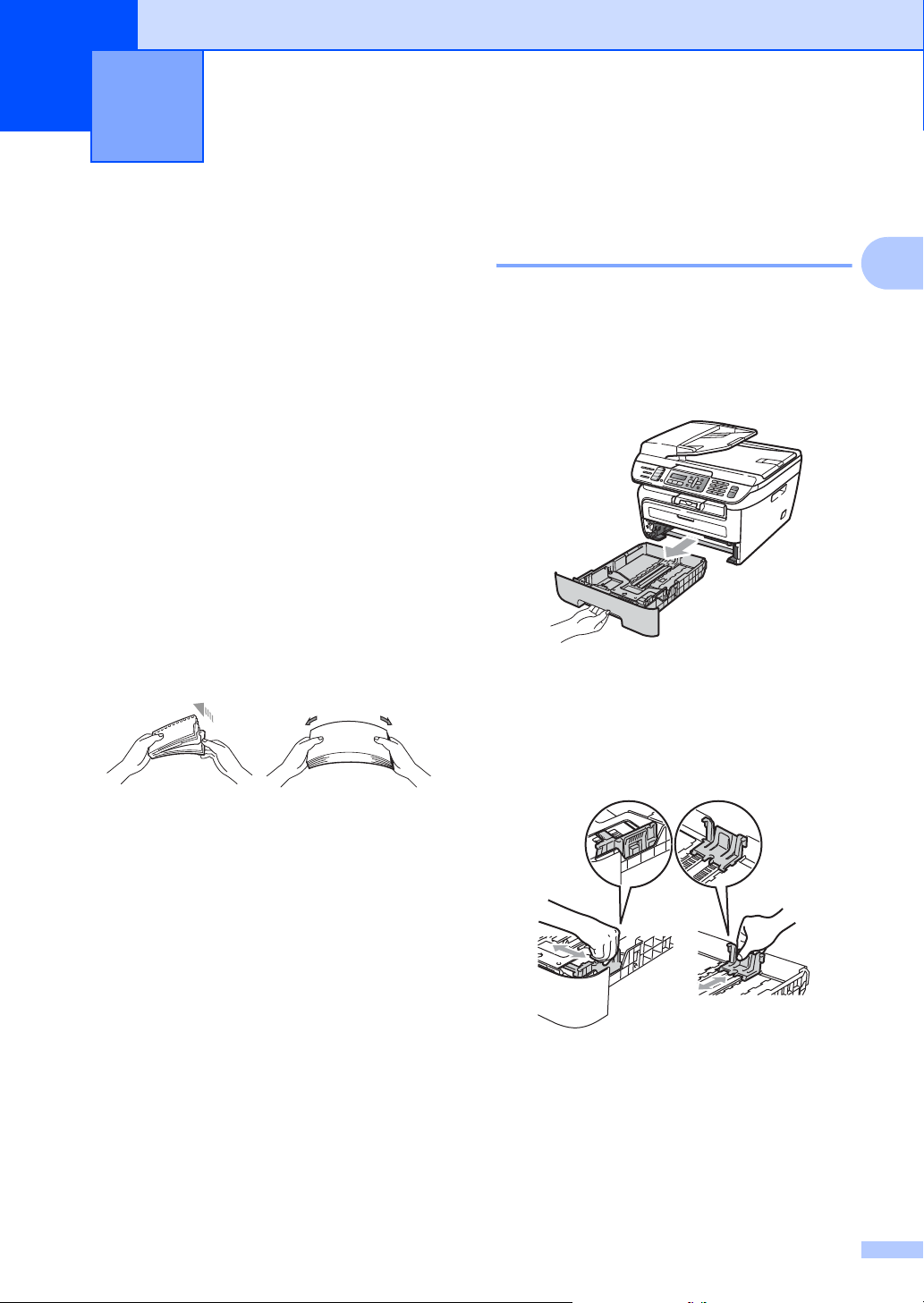
2
Caricamento carta e documenti 2
Caricamento di buste e supporti di stampa
L'apparecchio può caricare la carta dal
vassoio standard o dalla fessura di
alimentazione manuale.
Quando si inserisce carta nel vassoio della
carta, notare quanto segue:
Se il software applicativo supporta la
selezione del formato carta sul menu di
stampa, è possibile selezionarlo
attraverso il software. Se il software
applicativo non la supporta, è possibile
impostare il formato carta nel driver della
stampante oppure utilizzando i pulsanti
del pannello dei comandi.
Prima di utilizzare carta con fori, come i
fogli di un organizer, è necessario
smuovere la risma per evitare
inceppamenti e difficoltà di inserimento.
Caricamento di carta nel vassoio della carta 2
2
Stampa su carta normale, carta riciclata o acetati dal vassoio della carta
a Estrarre completamente il vassoio carta
dall’apparecchio.
b Tenendo premuta la rispettiva leva
verde di sblocco, far scorrere le guide
laterali per adattarle al formato carta.
Accertarsi che le guide siano salde nella
fessura.
2
2
9
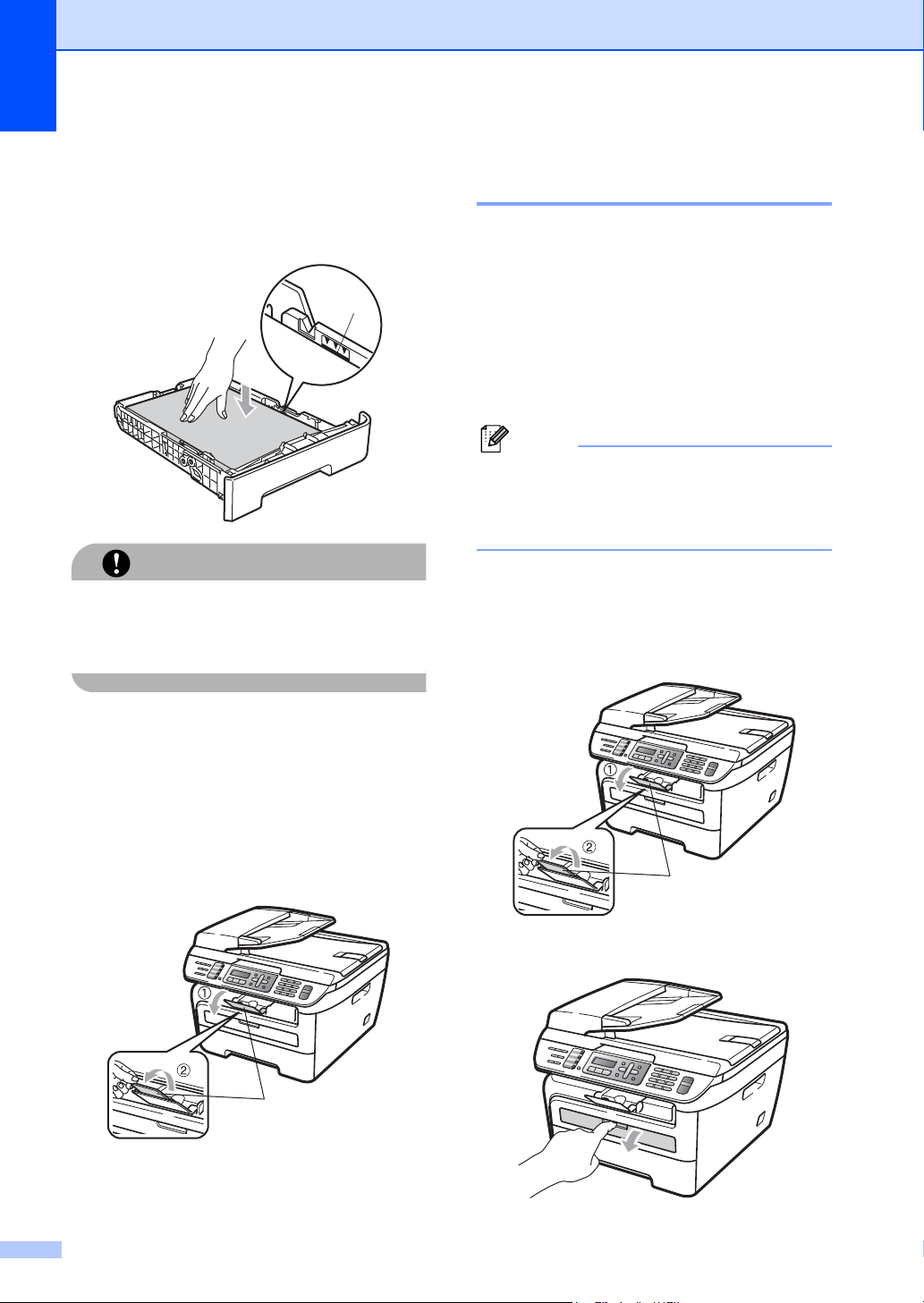
Capitolo 2
c Mettere della carta nel vassoio ed
accertarsi che la carta sia al di sotto del
contrassegno di massimo livello (1). Il
lato da stampare deve essere rivolto
verso il basso.
1
ATTENZIONE
Per evitare danni dovuti ad alimentazione
non corretta della carta, verificare che le
guide della carta siano allineate alla carta.
d Inserire completamente il vassoio della
carta nell'apparecchio. Verificare che
sia inserito completamente
nell'apparecchio.
Caricamento di carta nella fessura di alimentazione manuale
In questa fessura è possibile caricare
singolarmente buste e supporti di stampa
speciali. Usare la fessura di alimentazione
manuale per stampare o copiare su etichette,
buste o carta più spessa.
Stampa su carta normale, carta riciclata o acetati dalla fessura di alimentazione manuale
Nota
L'apparecchio si accende automaticamente
in modalità Alimentazione Manuale quando
si introduce carta nella fessura di
alimentazione manuale.
a
Sollevare il supporto ribaltabile (1) per
evitare che la carta scivoli via dal vassoio
di uscita con la faccia rivolta verso il
basso, oppure togliere ogni pagina non
appena esce dall'apparecchio.
2
2
e Tirare fuori il supporto ribaltabile (1) per
evitare che la carta scivoli via dal
vassoio di uscita con la faccia rivolta
verso il basso.
1
10
1
b Aprire il coperchio della fessura di
alimentazione manuale.
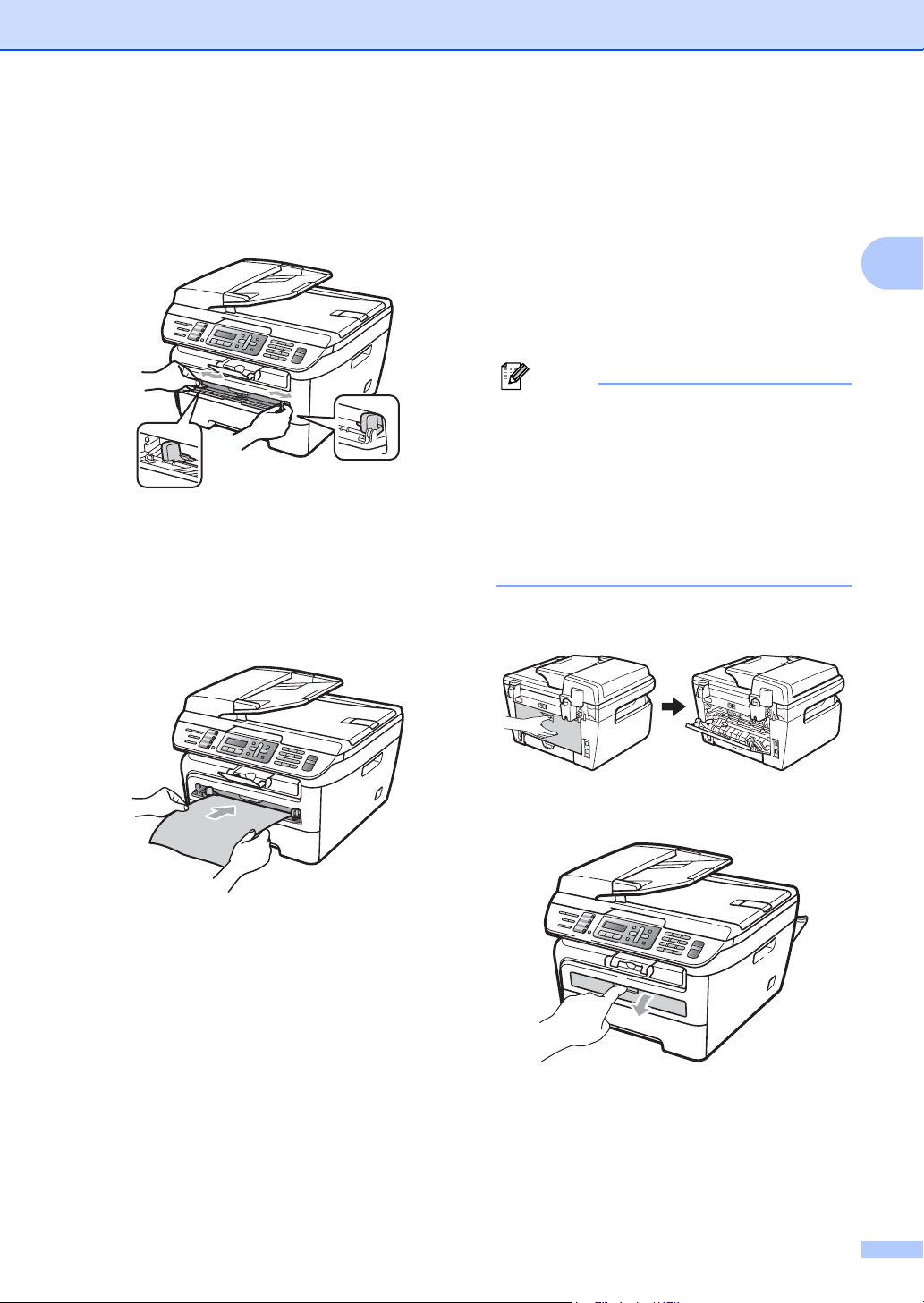
Caricamento carta e documenti
c Usando entrambe le mani, far scorrere
le guide laterali della fessura di
alimentazione manuale per adattarle
alla larghezza della carta che si intende
usare.
d Usando entrambe le mani, mettere un
foglio di carta o un acetato nella fessura
di alimentazione manuale finché il bordo
anteriore tocca il rullo di alimentazione
della carta. Quando si sente che
l'apparecchio ritrae la carta, lasciarla
andare.
Stampa su carta spessa, carta per macchina da scrivere, etichette e buste
Quando si abbassa il vassoio di uscita,
l'apparecchio ha una via diretta per la carta
dalla fessura di alimentazione manuale
attraverso il retro dell'apparecchio. Usare
questo metodo di alimentazione e di uscita
della carta quando si vuole stampare su carta
spessa, etichette o buste.
Nota
• Rimuovere immediatamente ogni foglio o
busta stampato allo scopo di evitare
inceppamenti della carta.
• L'apparecchio si accende
automaticamente in modalità
Alimentazione Manuale quando si
introduce carta nella fessura di
alimentazione manuale.
a Aprire il coperchio posteriore (vassoio
posteriore di uscita).
2
2
b Aprire il coperchio della fessura di
alimentazione manuale.
11
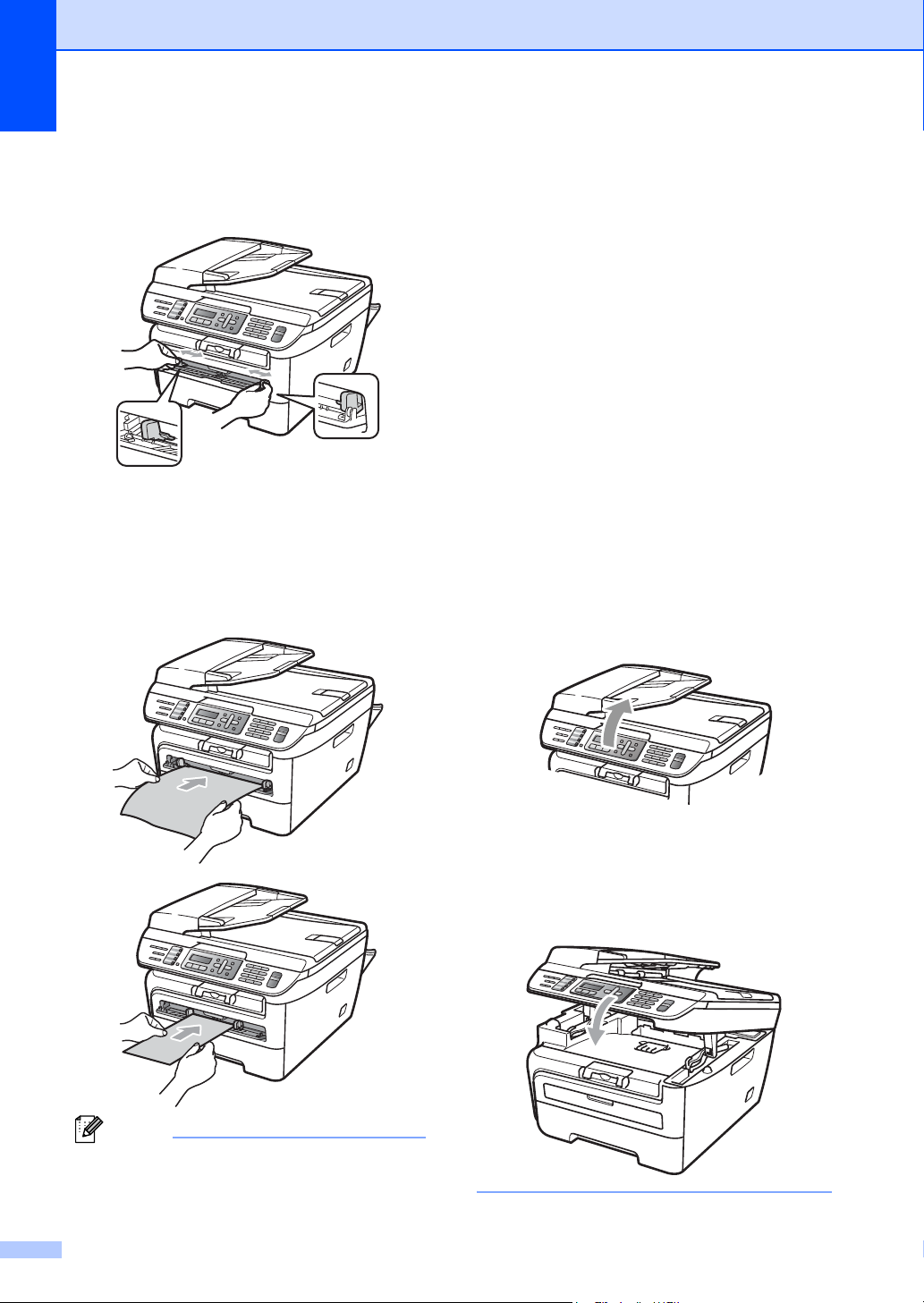
Capitolo 2
c
Usando entrambe le mani, far scorrere le
guide laterali della fessura di
alimentazione manuale per adattarle alla
larghezza della carta che si intende usare.
d Usando entrambe le mani, mettere un
foglio di carta o una busta nella fessura
di alimentazione manuale finché il bordo
anteriore della carta o della busta tocca
il rullo di alimentazione della carta.
Quando si sente che l'apparecchio ritrae
la carta, lasciarla andare.
• Verificare che la carta o il supporto di
stampa (vedere Carta utilizzabile e altri
supporti di stampa a pagina 14) sia
allineato e in posizione corretta sulla
fessura di alimentazione manuale. Se non
lo è, è possibile che la carta o l'acetato
non venga introdotto correttamente,
provocando una stampa inclinata o un
inceppamento della carta.
• Non mettere più di un foglio di carta nella
fessura di alimentazione manuale, dal
momento che può provocare un
inceppamento.
•
Se si inserisce un supporto di stampa nella
fessura di alimentazione manuale prima che
l'apparecchio sia in stato Pronto, è possibile
che il supporto di stampa venga espulso
senza che sia stampato.
• Per rimuovere con facilità una stampa
incompleta dal vassoio di uscita, sollevare il
coperchio dello scanner usando entrambe
le mani, come illustrato nella figura.
Nota
• Introdurre la carta nella fessura di
alimentazione manuale con il lato da
stampare rivolto verso l'alto.
12
•
Mentre il coperchio dello scanner è
sollevato, è ancora possibile utilizzare
l'apparecchio. Per chiudere il coperchio
dello scanner, spingerlo verso il basso con
entrambe le mani.
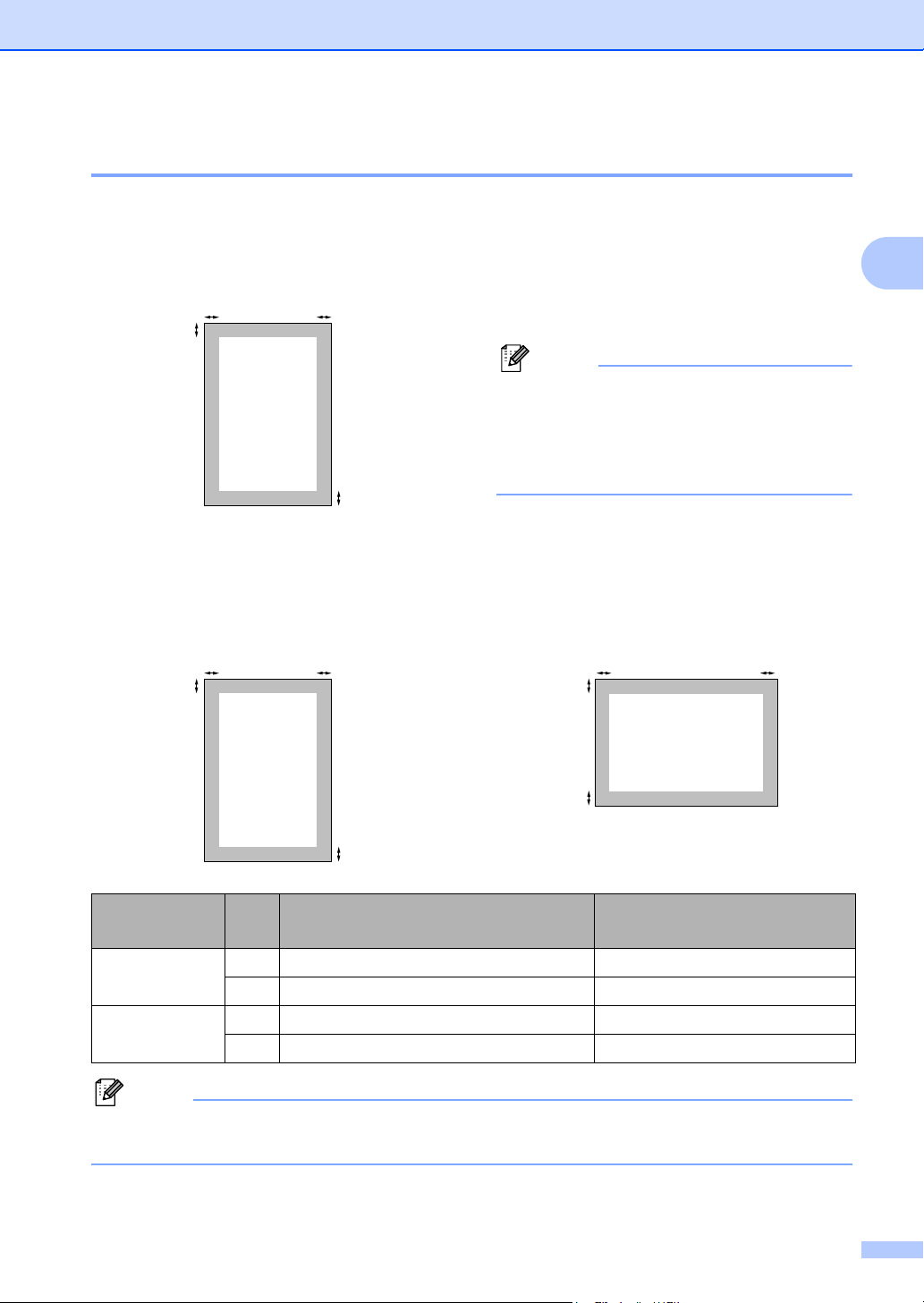
Caricamento carta e documenti
Area non stampabile 2
Aree non stampabili per fax e copie 2
L'area stampabile dell'apparecchio inizia a circa 3 mm dall'alto e dal basso del foglio e a 2 mm da
entrambi i lati del foglio.
2
2
1
1
Area non stampabile quando si stampa da un computer 2
Quando si utilizza il driver stampante, l’area stampabile è più piccola del formato di carta, così
come di seguito indicato.
Verticale
2
1
2
13 mm
22 mm
Nota
(Per copie) L'area non stampabile sopra
indicata si riferisce ad una singola copia o
alla copia 1 in 1 con foglio di formato A4.
L'area non stampabile cambia in base al
formato del foglio.
Orizzontale
2
1
2
2
1
1
Driver della stampante per Windows® e
driver della stampante per Macintosh
Driver BRScript per Windows® e
®
Macintosh
®
(solo MFC-7840W)
Verticale 1 4,23 mm 4,23 mm
2 6,01 mm 4,23 mm
Orizzontale 1 4,23 mm 4,23 mm
2 5 mm 4,23 mm
Nota
L’area non stampabile sopra indicata si riferisce a formati di carta A4. L'area non stampabile
cambia in base al formato del foglio.
13
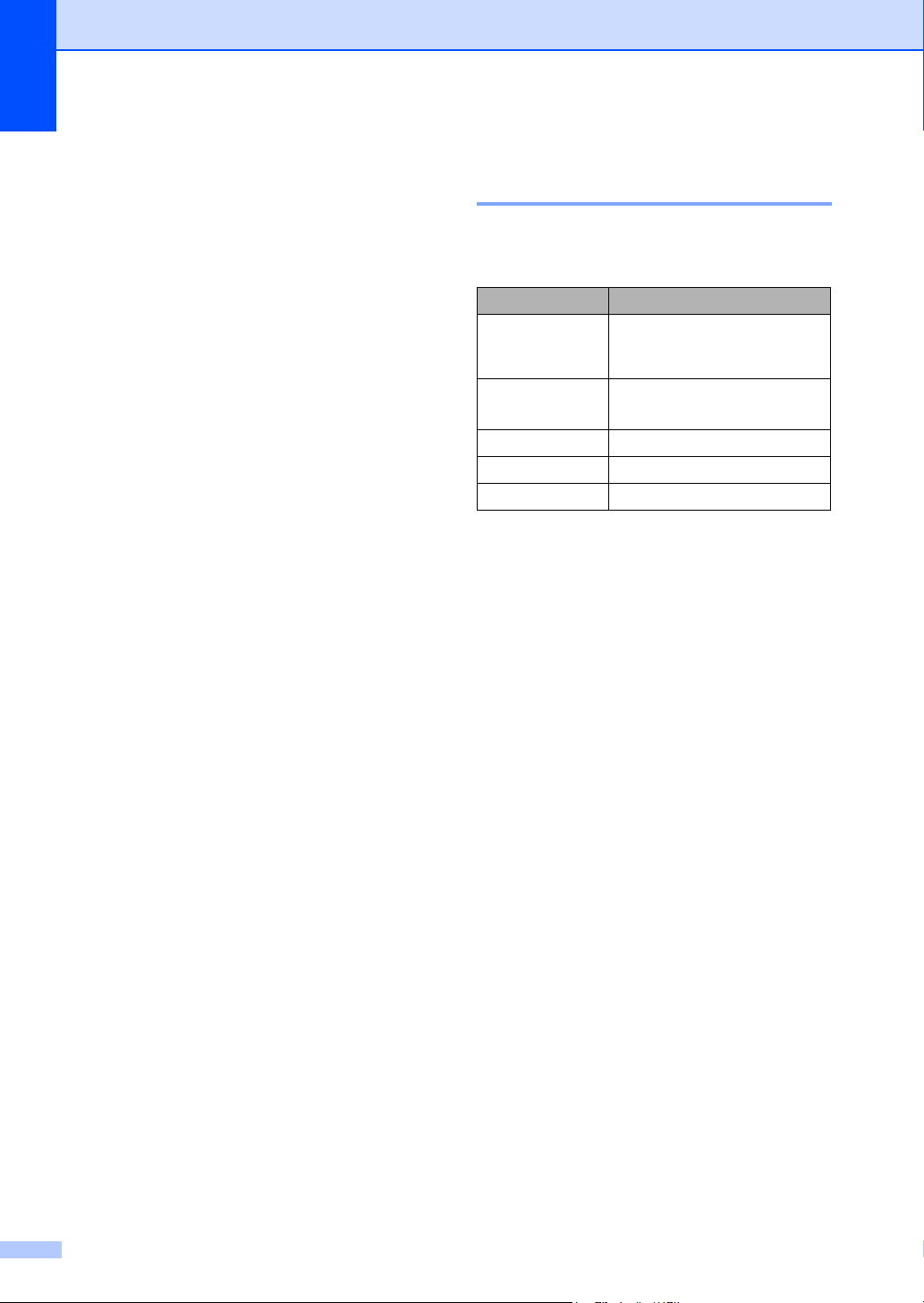
Capitolo 2
Carta utilizzabile e altri supporti di stampa
La qualità della carta cambia in base al tipo di
carta che viene utilizzata.
È possibile utilizzare i seguenti tipi di
supporti: carta normale, carta per macchina
da scrivere, carta riciclata, acetati, etichette o
buste.
Per ottenere i migliori risultati, procedere
secondo le seguenti istruzioni:
Usare carta che sia adatta per copia su
carta normale.
Utilizzare carta compresa tra 75 e
90 g/m
Usare etichette e acetati progettati per
apparecchi laser.
NON inserire tipi diversi di carta nel
vassoio nello stesso momento per non
causare inceppamenti o difficoltà di
inserimento.
Per una stampa corretta, scegliere
dall'applicazione del software lo stesso
tipo di carta utilizzata nel vassoio.
2
.
Carta e mezzi di stampa consigliati 2
2
Per ottenere la migliore qualità di stampa,
suggeriamo di utilizzare il seguente tipo di carta.
Tipo carta Marca
Carta Normale
Carta Riciclata Xerox Recycled Supreme da
Acetato 3M CG3300
Etichette Avery laser label L7163
Busta Antalis River series (DL)
Xerox Premier da 80 g/m
Xerox Business da 80 g/m
2
80 g/m
2
2
Evitare di toccare la superficie stampata
della carta immediatamente dopo la
stampa.
Quando si usano acetati, togliere
immediatamente ogni foglio per impedire
macchie o inceppamenti.
Utilizzare carta a grana lunga con valore
Ph neutro e un contenuto di umidità
intorno al 5%.
14
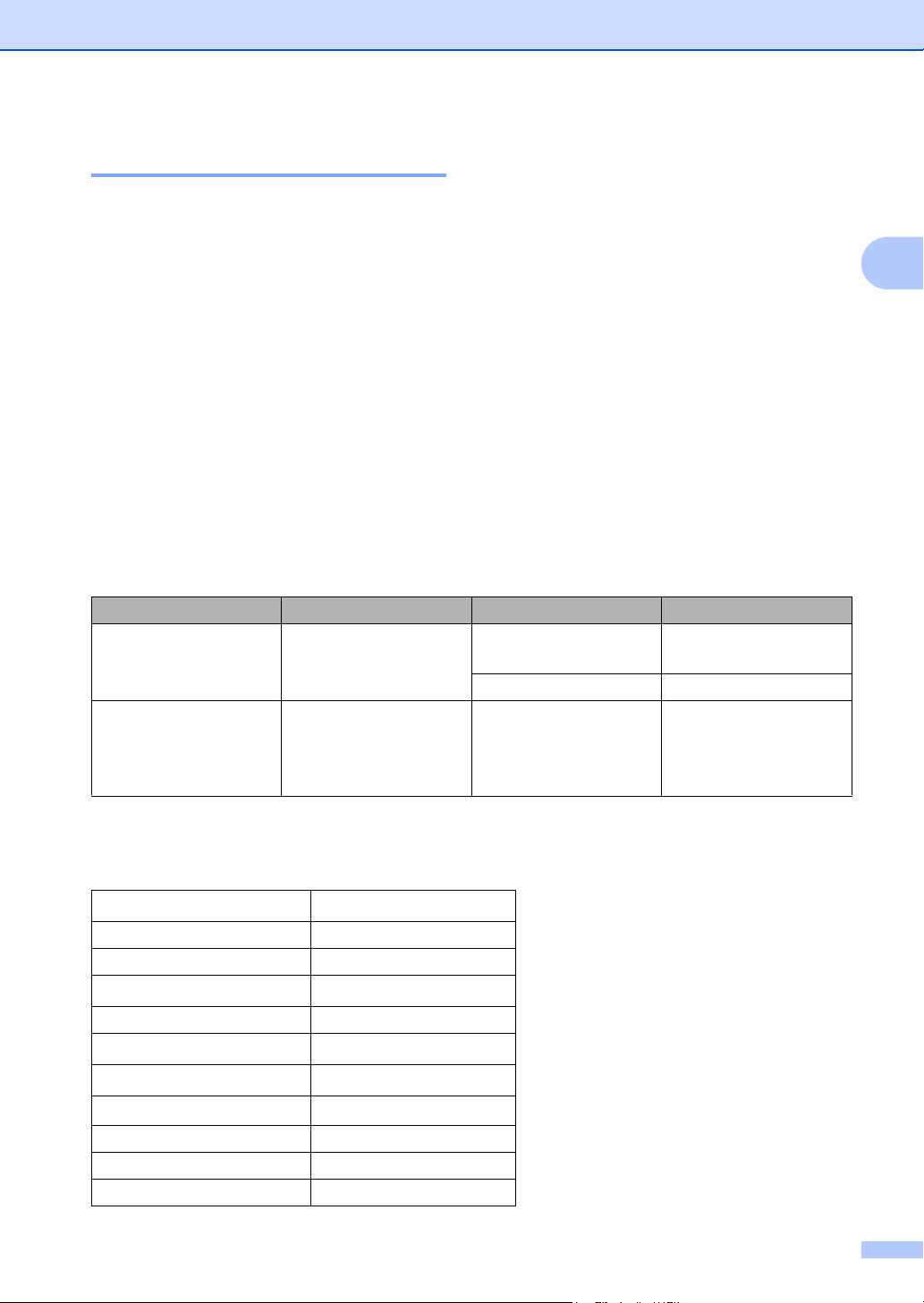
Caricamento carta e documenti
Tipo e formato carta 2
Fessura di alimentazione manuale 2
La fessura di alimentazione manuale può
L'apparecchio carica la carta dal vassoio
standard installato o dalla fessura di
alimentazione manuale.
contenere un foglio di larghezza compresa
tra 76,2 e 220 mm ed una lunghezza
compresa tra 116 e 406,4 mm . È possibile
usare la fessura di alimentazione manuale se
Vassoio standard 2
si usano carta speciale, buste o etichette.
Dal momento che il vassoio standard è di tipo
universale, è possibile utilizzare uno qualsiasi
dei tipi di carta (un tipo e un formato per volta)
elencati nella tabella in
carta
a pagina 15. Il vassoio standard può
Capacità dei vassoi
contenere fino a 250 fogli di carta di formato
Letter/A4 (80 g/m
2
). È possibile caricare la
carta fino al contrassegno di massimo livello
presente sulla guida scorrevole per la
larghezza della carta.
Capacità dei vassoi carta 2
Formato carta Tipi di carta N° di fogli
Vassoio carta A4, Letter, Executive,
A5, A6, B5, B6.
Fessura di alimentazione manuale
Larghezza: da 76,2 a
220 mm
Lunghezza: da 116 a
406,4 mm
Carta normale e carta
riciclata
Acetato fino a 10
Carta semplice, carta
riciclata, carta per
macchina da scrivere,
buste, etichette e acetati
fino a 250
[80 g/m
1
2
]
2
Specifiche carta consigliate 2
Per questo apparecchio sono ideali le seguenti specifiche di carta.
Grammatura
Spessore 80-110 µm
Ruvidità Altezza superiore a 20 sec.
Durezza
Direzione grana Lunghezza grana
Resistività volume
Resistività superficie
Carica CaCO
Contenuto cenere Inferiore a 23 %peso
Luminosità Altezza superiore a 80 %
Opacità Altezza superiore a 85 %
75-90 g/m
90-150 cm
10e
10e
2
3
/100
9
-10e11 ohm
9
-10e12 ohm-cm
(Neutra)
3
15
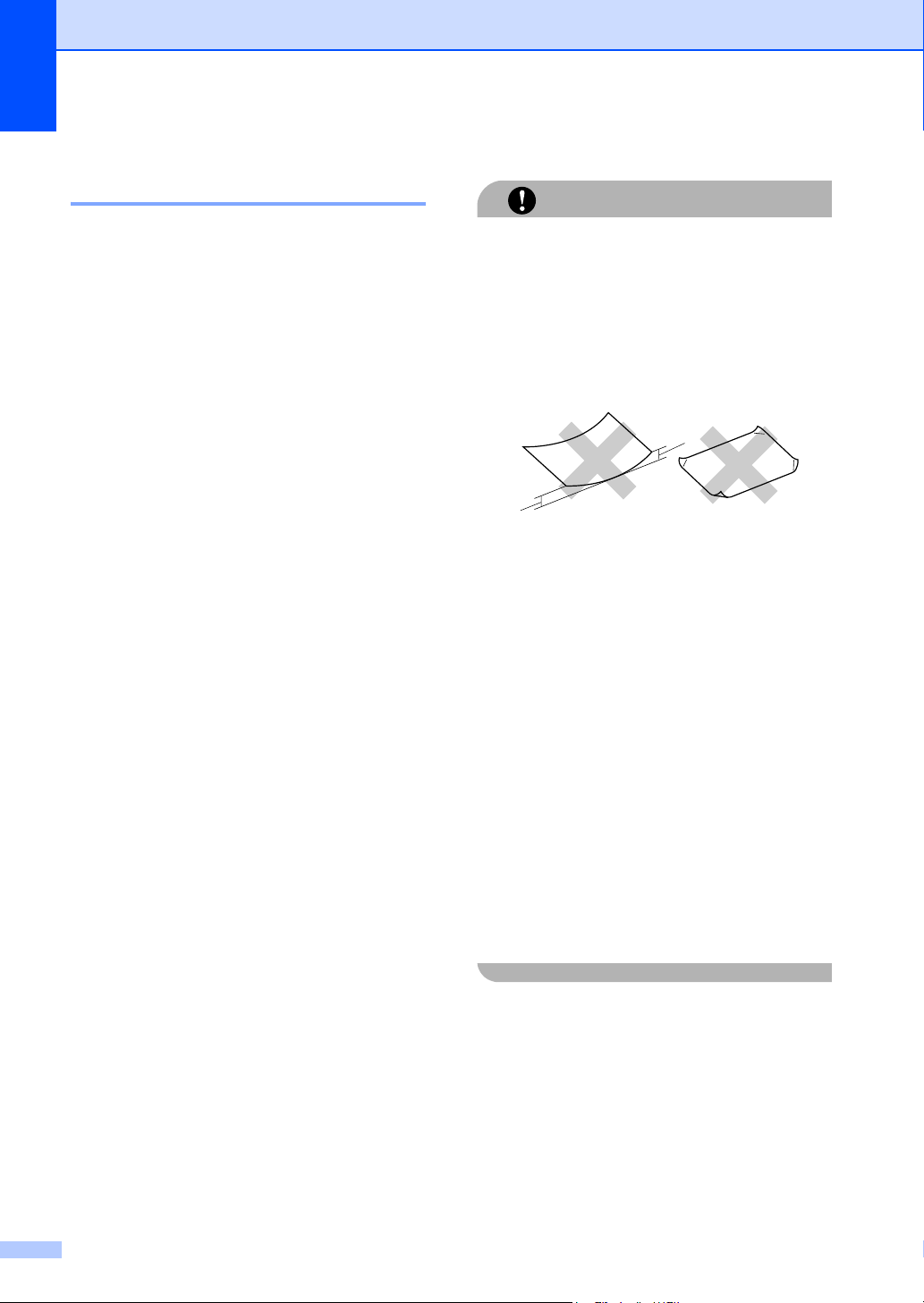
Capitolo 2
Manipolazione e uso di carta speciale 2
L'apparecchio è progettato per funzionare
correttamente con la maggior parte dei tipi di
carta xerografica e per macchina da scrivere.
Tuttavia, alcune variabili relative alla carta
possono avere effetto sulla qualità di stampa
o sull'affidabilità di alimentazione. Prima
dell'acquisto, provare sempre campioni di
carta per accertarsi dell'effetto desiderato.
Conservare la carta nell’imballaggio originale
tenendolo chiuso. Conservare la carta in
orizzontale e lontano da umidità, luce solare
diretta e calore.
Quando si sceglie la carta, fare attenzione
alle seguenti linee guida:
Non usare carta per getto di inchiostro,
poiché può provocare un inceppamento
della carta o danneggiare l'apparecchio.
La carta prestampata deve utilizzare un
inchiostro che possa sopportare la
temperatura del processo di fusione
dell'apparecchio (200 gradi centigradi).
Se si usa carta per macchina da scrivere,
carta con superficie ruvida o carta
increspata o piegata, è possibile che la
qualità di stampa riduca il suo effetto.
Tipi di carta da evitare 2
Alcuni tipi di carta potrebbero non andar
bene o causare danni all'apparecchio.
NON utilizzare carta:
ATTENZIONE
• molto intessuta
• molto lucida o troppo liscia
• arricciata o deformata
1
1
12 mm
• patinata o chimica
• danneggiata, sgualcita o piegata
• che supera le caratteristiche consigliate
relative al peso, indicate in questa guida
• con etichette o graffette
• con lettere intestate che utilizzano
coloranti per basse temperature o
termografia
• multisezione o autocopiante
• disegnata per stampa a getto di
inchiostro
16
L'utilizzo di questo tipo di carta potrebbe
danneggiare l'apparecchio. Questo tipo di
danno non è coperto dalla garanzia Brother
o dal contratto di assistenza.
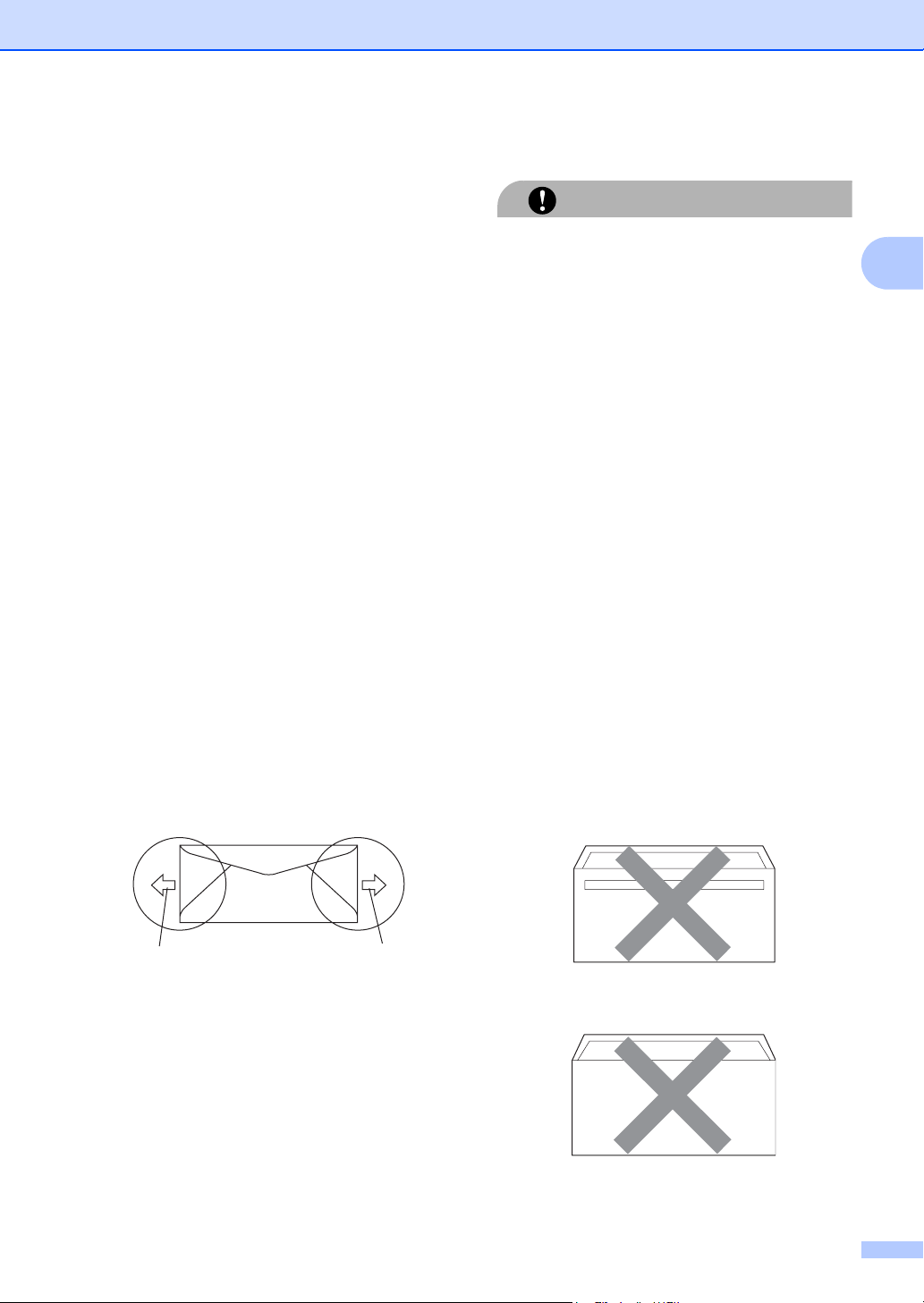
Caricamento carta e documenti
Buste 2
La maggior parte delle buste è idonea per
l'apparecchio. Tuttavia, alcune buste
potrebbero presentare problemi di
alimentazione e qualità di stampa per la
procedura con cui sono realizzate. Una busta
adeguata presenta bordi dritti ben ripiegati e
il bordo superiore non più spesso di due fogli
di carta. La busta deve essere appiattita e
non slargata o di struttura fragile. È
necessario acquistare buste di qualità solo
dopo aver precisato al fornitore il suo utilizzo
in un apparecchio laser.
È possibile inserire manualmente le buste
singolarmente attraverso la fessura di
alimentazione manuale. Prima di stampare o
acquistare una grande quantità di buste, si
consiglia di stampare una busta di prova per
verificare che i risultati di stampa siano quelli
desiderati.
Verificare le seguenti condizioni:
Le buste devono presentare un lembo
adesivo longitudinale.
I lembi adesivi devono essere piegati in
modo preciso e corretto (le buste piegate
o tagliate irregolarmente possono causare
inceppamenti).
La busta deve essere composta da due
strati di carta nelle aree evidenziate nei
cerchi della figura sottostante.
Tipi di buste da evitare 2
NON utilizzare buste:
ATTENZIONE
• che risultano danneggiate, arricciate,
sgualcite o di forma insolita
• molto liscie o intessute
• con fermagli, graffette, snap o cordicelle
• con chiusure autoadesive
• molto slargate
• che non sono piegate con precisione
• recanti caratteri in rilievo
• che sono state già stampate in
precedenza con un apparecchio laser
• prestampate all'interno
• che non possono essere ben impilate
l'una sull'altra
• fatte di carta più pesante rispetto a
quanto indicato nelle specifiche
dell'apparecchio
• con bordi non rettilinei o
prevalentemente squadrate
• con aperture, fori, tagli o perforazioni
• con colla sulla superficie come indicato
nella figura qui di séguito
2
1
1 Direzione di alimentazione
1
Accertarsi che i punti di giunzione delle
buste, incollate dal produttore, aderiscano
bene.
Consigliamo di non stampare entro 15 mm
dai bordi delle buste.
• con doppi lembi come indicato nella
figura qui di seguito
17
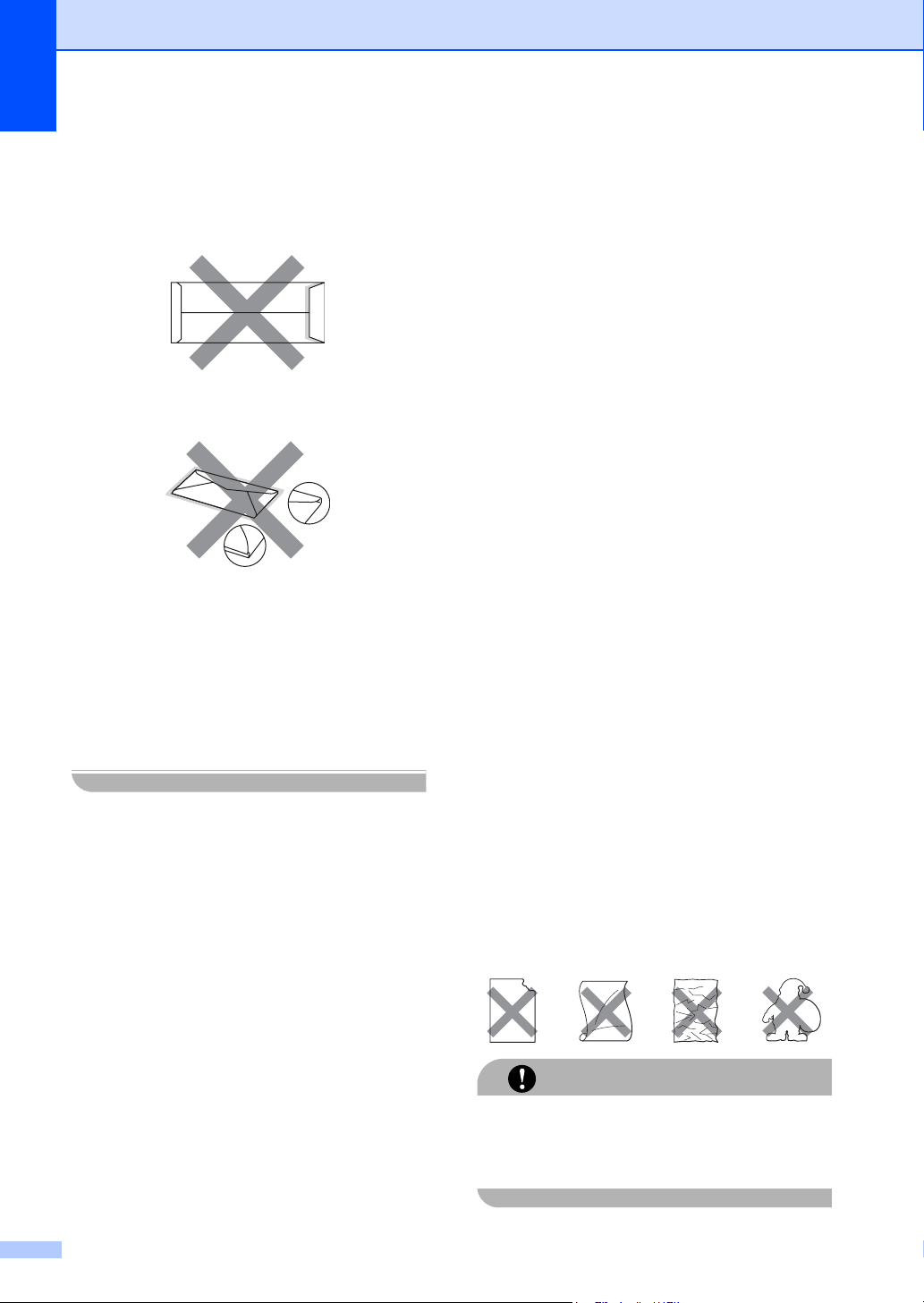
Capitolo 2
• con lembi adesivi che non sono stati
piegati al momento dell'acquisto
• con lembi adesivi come indicato nella
figura qui di séguito
• con i lati piegati come indicato nella
figura qui di séguito
L'utilizzo di questo tipo di buste potrebbe
danneggiare l'apparecchio. Questo tipo di
danno non è coperto dalla garanzia Brother
o dal contratto di assistenza.
Occasionalmente potrebbero verificarsi
problemi di alimentazione dovuti a
spessore, formato e forma dei lembi delle
buste utilizzate.
Etichette 2
L'apparecchio è adatto per la stampa sulla
maggior parte di etichette prodotte per l'uso
con un apparecchio laser. Le etichette
devono presentare un adesivo a base acrilica
poiché questo tipo di materiale è più stabile
alle alte temperature del gruppo fusore. Gli
adesivi non devono venire a contatto con
componenti dell'apparecchio poiché la colla
delle etichette stampate potrebbe attaccarsi
all'unità tamburo o sui rulli e causare
inceppamenti o problemi sulla qualità della
stampa. Non devono essere posti adesivi tra
le etichette. Le etichette devono essere
sistemate in modo da coprire l'intera
lunghezza e tutta la larghezza del foglio.
L'utilizzo di etichette con spaziature può
causare il distacco dell'etichetta e provocare
gravi inceppamenti o problemi di stampa.
Tutte le etichette e gli acetati utilizzati in
questo apparecchio devono essere in grado
di resistere ad una temperatura di 200 gradi
centigradi per un periodo di 0,1 secondo.
Le etichette non devono superare i valori
relativi alle caratteristiche tecniche sul peso
della carta descritte in questa Guida
dell'utente. Le etichette che superano questi
valori potrebbero provocare problemi di
inserimento o difetti di stampa e causare
danni all'apparecchio.
Le etichette possono essere alimentate solo
dalla fessura di alimentazione manuale.
18
Tipi di etichette da evitare 2
Non utilizzare etichette che risultano danneggiate,
arricciate, sgualcite o di forma insolita.
NON introdurre fogli di etichette
parzialmente usati. Il Carrier sheet esposto
potrebbe danneggiare l'apparecchio.
ATTENZIONE

Caricamento carta e documenti
Caricamento di documenti
2
Uso dell'alimentatore automatico documenti (ADF) 2
L’alimentatore automatico può contenere
massimo 35 pagine e introduce
automaticamente i fogli nell’apparecchio uno
ad uno. Usare carta standard da 80 g/m
smuovere sempre le pagine prima di
introdurle nell’alimentatore automatico.
Ambiente consigliato 2
Temperatura: da 20°C a 30° C
Umidità: 50% - 70%
Carta: Xerox Premier 80 g/m
2
80 g/m
ATTENZIONE
NON lasciare documenti spessi sul piano dello
scanner. In caso contrario, la carta potrebbe
incepparsi nell'alimentatore automatico.
NON utilizzare fogli piegati, strappati,
attaccati con colla, nastro adesivo, punti di
cucitrice o fermagli.
NON introdurre cartone, fogli di giornale o stoffa.
Per evitare di danneggiare l’apparecchio mentre
è in funzione l’alimentatore automatico, NON
tirare il documento durante la sua introduzione.
Per eseguire la scansione di documenti di
dimensione non standard, consultare Uso
del piano dello scanner a pagina 20.
2
o Xerox Business
2
e
I documenti con i quali inviare un fax
devono essere di larghezza compresa tra
da 148 a 215,9 mm di lunghezza
compresa tra 148 e 355,6 mm e di peso
standard (80 g/m
2
).
a Estendere il supporto ribaltabile uscita
documenti dell’alimentatore automatico
(1) e il supporto ribaltabile ADF (2).
2
1
b Smuovere bene le pagine.
c Introdurre il documento
nell'alimentatore automatico
inserendolo dal margine superiore e con
il lato stampato rivolto verso l'alto fino a
toccare il rullo di alimentazione.
d Regolare le guide carta (1) in base alla
larghezza del documento.
2
Accertarsi che l’inchiostro sia asciutto
prima di introdurre il documento
nell’apparecchio.
1
19

Capitolo 2
Uso del piano dello scanner 2
È possibile utilizzare il piano dello scanner
per inviare fax, copiare o effettuare la
scansione di pagine di un libro o di una
pagina alla volta.
I documenti possono avere una larghezza
massima di 215,9 mm e una lunghezza
massima di 297 mm.
Nota
Per usare il piano dello scanner,
l’alimentatore automatico deve essere
vuoto.
a Sollevare il coperchio documenti.
b Usare le linee di riferimento a sinistra
per posizionare il documento al centro
del piano dello scanner con il lato di
stampa rivolto verso il basso.
c Chiudere il coperchio documenti.
Se il documento è un libro o è spesso, non
spingere sulla copertina né premere su di
essa.
ATTENZIONE
20

3
Impostazione generale 3
Modalità Timer 3
L'apparecchio ha tre tasti di modalità sul
pannello dei comandi: Fax, Scan, e Copia.
È possibile impostare il tempo che
l’apparecchio impiega, dall’ultima operazione
di Copia o Scansione, per tornare in modalità
Fax. Se si sceglie No, l’apparecchio resta
nella modalità utilizzata per ultima.
(Solo modello MFC-7840W). Questa
funzione inoltre imposta il tempo che impiega
l'apparecchio per cambiare da singolo utente
a utente pubblico quando si utilizza il Blocco
funzioni sicurezza. (Consultare Cambio utenti
a pagina 27.)
a Premere Menu, 1, 1.
b Premere a o b per scegliere 0 Sec,
30 Sec., 1 Min, 2 Min., 5 Min. o
No.
Premere OK.
Formato carta 3
Si possono usare sette formati di carta per
stampare copie: A4, Letter, Executive, A5,
A6, B5 e B6 e due formati per stampare fax:
A4 o Letter.
Quando si modifica il formato della carta nel
vassoio, sarà anche necessario modificare
contemporaneamente l'impostazione per il
formato della carta in maniera tale che
l'apparecchio possa adattare il documento o
un fax in arrivo sulla pagina.
a Premere Menu, 1, 3.
b Premere a o b per scegliere A4,
Letter, Executive, A5, A6, B5 o B6.
Premere OK.
c Premere Stop/Uscita.
Nota
Se si sceglie Acetato come tipo di carta
(Menu, 1, 2) si potrà scegliere solo il
formato Letter o A4 al Punto b.
3
c Premere Stop/Uscita.
Impostazioni carta 3
Tipo carta 3
Impostare l'apparecchio in base al tipo di
carta usato. Questo per ottimizzare i risultati
di stampa.
a Premere Menu, 1, 2.
b Premere a o b per scegliere Sottile,
Normale, Spessa, Piu' spessa,
Carta Riciclata o Acetato.
Premere OK.
c Premere Stop/Uscita.
21

Capitolo 3
Impostazioni volume 3
Volume squilli 3
È possibile scegliere un livello di volume
squilli dalla gamma delle impostazioni, da
Alto a No.
In modalità Fax, premere o per regolare
il volume. Il display visualizza l’impostazione
corrente ed ogni volta che si preme il tasto, il
volume passa all’impostazione successiva.
L’apparecchio conserva la nuova
impostazione fino al momento in cui viene
modificata.
È possibile modificare anche il volume nel
menu:
a Premere Menu, 1, 4, 1.
b Premere a o b per scegliere No, Basso,
Medio o Alto.
Premere OK.
Volume diffusore 3
È possibile scegliere un intervallo di livelli
volume diffusore, da Alto a No.
a Premere Menu, 1, 4, 3.
b Premere a o b per scegliere No, Basso,
Medio o Alto.
Premere OK.
c Premere Stop/Uscita.
c Premere Stop/Uscita.
Volume del segnale acustico 3
Quando il segnale acustico è attivo,
l’apparecchio emette un suono ogni volta che
si preme un tasto o si fa un errore o al termine
dell’invio e della ricezione di fax. È possibile
scegliere un intervallo di livelli volume, da
Alto a No.
a Premere Menu, 1, 4, 2.
b Premere a o b per scegliere No, Basso,
Medio o Alto.
Premere OK.
c Premere Stop/Uscita.
22

Impostazione generale
Ora legale estiva automatica
È possibile impostare l'apparecchio per il
cambiamento automatico nell'ora legale
estiva. Si reimposta automaticamente un’ora
avanti in primavera e un’ora indietro in
Autunno.
a Premere Menu 1, 5.
b Premere a o b per scegliere Si o No.
Premere OK.
c Premere Stop/Uscita.
Funzioni ecologia 3
Risparmio toner 3
Si può risparmiare il toner per mezzo di
questa funzione. Impostando il Risparmio
Toner su Si, le stampe si presentano più
chiare. L’impostazione predefinita è No.
Tempo di inattività 3
3
L'impostazione del tempo di inattività riduce il
consumo di energia spegnendo il fusore
dell'apparecchio mentre non è operativo.
Si può scegliere quanto tempo l'apparecchio
deve restare inattivo (da 00 a 99 minuti) prima
che vada in modalità Riposo. Quando
l’apparecchio riceve un fax, dati dal computer,
oppure esegue una copia, il timer si reimposta.
L'impostazione predefinita è 05 minuti.
Quando l'apparecchio è in modalità Riposo, il
display visualizza
stampa o si eseguono copie in modalità Riposo,
ci sarà un breve ritardo dovuto al tempo
necessario per il riscaldamento del fusore.
Risparmio
. Quando si
a Premere Menu 1, 6, 2.
b Inserire l’intervallo di tempo per il quale
l’apparecchio deve restare inattivo
prima di passare in modalità riposo (da
00 a 99). Premere OK.
c Premere Stop/Uscita.
3
a Premere Menu, 1, 6, 1.
b Premere a o b per scegliere Si o No.
Premere OK.
c Premere Stop/Uscita.
Nota
Non si consiglia la modalità Risparmio
toner per la stampa di immagini di foto o in
scale di Grigio.
Nota
Per disattivare la modalità riposo,
premere contemporaneamente Inizio e
Opzioni in b. Premere a o b per scegliere
No. Premere OK.
Contrasto LCD 3
Si può modificare il contrasto per fare in modo
che il display appaia più chiaro o più scuro.
a Premere Menu, 1, 7.
b Premere a per scurire il display. Oppure,
premere b per schiarire il display.
Premere OK.
c Premere Stop/Uscita.
23

4
Funzioni sicurezza 4
Sicurezza 4
È possibile impostare l'apparecchio con livelli
multipli di sicurezza usando Blocco Impostazioni
e Blocco TX (solo per il modello MFC-7320 e solo
per il modello MFC-7440N) o Blocco funzione di
sicurezza (solo modello MFC-7840W). Non sarà
più possibile continuare a programmare Fax
differiti o operazioni di Polling. Tuttavia, eventuali
Fax differiti programmati in precedenza verranno
inviati anche se viene attivato Blocco TX o il
Blocco funzione di sicurezza, così non andranno
persi.
Blocco TX (solo per il modelli MFC-7320 e MFC-7440N)
Blocco TX consente di impedire l'accesso
non autorizzato all'apparecchio.
Mentre è attivo Blocco TX, sono disponibili le
seguenti operazioni:
Ricezione fax
Inoltro fax
(se la funzione Inoltre fax era già attiva)
Recupero remoto
(se la funzione Memorizzazione fax era
già attiva)
Ricezione fax PC
(se la funzione Ricezione fax PC era già
attiva)
Mentre il Blocco TX è attivo, NON sono
disponibili le seguenti operazioni:
Invio di un fax
Copia
Stampa da PC
Scansione
Nota
• Per stampare fax in memoria, disattivare il
Blocco TX.
• Se si dimentica la Password per il Blocco
TX, rivolgersi al rivenditore locale Brother
per l'assistenza.
4
Impostazione Password 4
Nota
Se è stata già impostata la Password, non
è necessario impostarla nuovamente.
a Premere Menu, 1, 8, 1.
b Digitare un numero di quattro cifre per la
Password usando i numeri 0-9.
Premere OK.
c Se si inserisce la Password per la prima
volta, il display visualizza Verifica:.
d Reinserire la Password.
Premere OK.
e Premere Stop/Uscita.
Cambiare la Password del Blocco TX 4
a Premere Menu, 1, 8, 1.
b Premere a o b per scegliere
Imp.password.
Premere OK.
c Inserire la Password a quattro cifre
registrata.
Premere OK.
d Digitare un numero di quattro cifre per la
Password.
Premere OK.
e Se il display visualizza Verifica:,
reinserire la nuova Password.
Premere OK.
f Premere Stop/Uscita.
24

Funzioni sicurezza
Blocco funzioni di sicurezza (solo per il modello MFC-7840W)
Il Blocco funzioni di sicurezza consente di
limitare il pubblico accesso ad alcune funzioni
dell'apparecchio (Fax Tx, Fax Rx, Copia,
Scansione e Stampa
La funzione impedisce inoltre agli utenti di
modificare le impostazioni predefinite
dell’apparecchio limitando l’accesso alle
impostazioni del Menu.
Per attivare il Blocco funzioni sicurezza per
l'utente pubblico, è necessario disattivare
almeno una funzione.
Prima di usare le funzioni di sicurezza,
occorre inserire una Password
dell'amministratore.
L'accesso alle operazioni limitate può essere
attivato creando un utente ad accesso limitato.
Per utilizzare l'apparecchio, gli utenti con
accesso limitato devono inserire la Password.
Annotarsi la Password. Se si dimentica,
rivolgersi al rivenditore locale Brother per
l'assistenza.
1
La Stampa comprende l’Invio fax da PC nonché tutte
le operazioni di stampa.
1
).
Impostazione della Password per l'amministratore
4
La Password che si imposta con questa
procedura è per uso degli amministratori.
Questa Password viene utilizzata per
impostare gli utenti e attivare o disattivare la
Funzione blocco sicurezza. (Consultare
Impostazione utenti con accesso limitato
a pagina 26 e Attivazione blocco Funzioni
sicurezza a pagina 27.)
a Premere Menu, 1, 8, 1.
b Digitare un numero di quattro cifre per la
Password usando i numeri 0-9. Premere
OK.
c Reinserire la Password quando il
display visualizza Verifica:.
Premere OK.
d Premere Stop/Uscita.
Cambio della Password per l'amministratore
a Premere Menu, 1, 8, 1.
4
4
4
Nota
• È possibile impostare fino a 10 singoli
utenti e un solo utente pubblico.
• Quando si imposta un utente pubblico, è
possibile limitare una o più funzioni
dell’apparecchio a tutti gli utenti che non
dispongono di Password.
• Solo gli amministratori possono impostare
restrizioni ed effettuare modifiche per ogni
utente.
• Quando la Stampa è disattivata, i lavori di
stampa dal computer vengono persi
senza notifica.
• Quando è attivo il Blocco della funzione di
sicurezza, è possibile usare solo
1.Contrasto, 6.Polled TX o 7.
Imp copertina nel menù Fax.
Se Fax Tx è disattivato, non è possibile
utilizzare funzioni nel Menu fax.
• La Ricezione polling è attiva solo quando
sono attivi Fax Tx e Fax Rx.
b Premere a o b per scegliere
Imp.password.
Premere OK.
c Inserire la Password a quattro cifre
registrata.
Premere OK.
d Digitare un numero di quattro cifre per la
Password.
Premere OK.
e Se il display visualizza Verifica:,
reinserire la nuova Password.
Premere OK.
f Premere Stop/Uscita.
25

Capitolo 4
Impostazione dell'utente Pubblico 4
È possibile impostare l'utente pubblico. Gli
utenti con accesso pubblico non devono
inserire la Password.
Nota
Per attivare il Blocco funzioni sicurezza
per l'utente pubblico, è necessario
disattivare almeno una funzione.
a Premere Menu, 1, 8, 1.
b Premere a o b per scegliere
Impostaz.utente.
Premere OK.
c Inserire la Password Amministratore.
Premere OK.
d Premere a o b per scegliere
Modal.pubblica.
Premere OK.
e Premere a o b per scegliere Abilit. o
Disab. per Tr.Fax. Premere OK.
Dopo aver impostato Fax Tx, ripetere
questo punto per Ric.Fax, Copia,
Scans. e Stampa PC.
Premere OK.
Nota
È possibile impostare Stampa PC solo per
l'utente pubblico. Se si disattiva
Stampa PC per gli utenti pubblici, si
disattiva anche Stampa PC per tutti gli
utenti.
f Premere Stop/Uscita.
Impostazione utenti con accesso limitato
È possibile impostare utenti con accesso
limitato e una Password.
a Premere Menu, 1, 8, 1.
b Premere a o b per scegliere
Impostaz.utente.
Premere OK.
c Inserire la Password Amministratore.
Premere OK.
d Premere a o b per scegliere
Nome utente01.
Premere OK.
e Usare i tasti numerici per inserire il
nome utente. (Consultare Digitazione
testo a pagina 146.)
Premere OK.
f Digitare la Password a quattro-cifre per
l'utente.
Premere OK.
g Premere a o b per scegliere Abilit. o
Disab. per Tr.Fax.
Premere OK.
Dopo aver impostato Fax Tx, ripetere
questo punto per Ric.Fax, Copia e
Scans..
Premere OK.
h Ripetere da d a g per ogni utente e
Password aggiunti.
i Premere Stop/Uscita.
Nota
Non è possibile usare una Password
identica a quella di un altro utente.
4
26

Funzioni sicurezza
Attivazione/Disattivazione blocco Funzioni sicurezza
Se, durante la procedura, si inserisce una
Password errata, il display visualizza
password errata. Reinserire la Password
corretta.
Attivazione blocco Funzioni sicurezza4
a Premere Menu, 1, 8, 1.
b Premere a o b per scegliere
Blocco Off i On. Premere OK.
c Inserire la Password amministratore di
quattro-cifre.
Premere OK.
Disattivazione blocco Funzioni sicurezza
a Premere Menu, 1, 8, 1.
b Premere a o b per scegliere
Blocco On i Off. Premere OK.
c Inserire la Password amministratore di
quattro-cifre.
Premere OK.
Cambio utenti 4
4
Questa impostazione consente ad un utente
con accesso limitato di accedere
all'apparecchio durante l'attivazione del
Blocco funzioni sicurezza.
Nota
Nel momento in cui l'utente con accesso
limitato ha terminato le operazioni con
l'apparecchio, quest'ultimo torna
nell'impostazione di accesso pubblico con
l'impostazione Modalità Timer (Menu, 1,
1). (Consultare Modalità Timer
a pagina 21. Inoltre, è possibile uscire da
utente singolo premendo il tasto illuminato
Modalità.)
a Tenere premuto il tasto Selezione
mentre si preme Sicurezza.
4
Cambio utente
PIN:xxxx
b Inserire la Password di quattro cifre.
Premere OK.
Quando è disabilitata la modalità Copia:
a Premere il tasto Copia .
Accesso negato
4
b Inserire la Password di quattro cifre.
Premere OK.
Quando è disabilitata la modalità
Scansione:
a Premere il tasto Scan .
Accesso negato
b Inserire la Password di quattro cifre.
Premere OK.
27

Capitolo 4
Blocco impostazioni 4
Il Blocco impostazione consente
l'inserimento di una Password che impedisce
ad altre persone di modificare
accidentalmente le impostazioni
dell’apparecchio.
Annotarsi la Password. Se si dimentica,
rivolgersi al rivenditore locale Brother per
l'assistenza.
Quando il blocco impostazioni è Sì, non è
possibile modificare le impostazioni che
seguono senza una Password:
Data/Ora
Identificativo
Impostazioni di composizione rapida
Modalità Timer
Tipo carta
Formato carta
Volume
Ora legale automatica
Ecologia
Contrasto LCD
Blocco impostazioni
Limitazioni di composizione
Blocco TX
(Solo i modelli MFC-7320 e MFC-7440N)
Impostazione Password 4
a Premere Menu, 1, 8, 2.
Modifica della Password per il blocco impostazioni
a Premere Menu, 1, 8, 2.
b Premere a o b per scegliere
Imp.password.
Premere OK.
c Inserire la Password di quattro-cifre.
Premere OK.
d Inserire un numero di quattro-cifre per
impostare una nuova Password.
Premere OK.
e Reinserire la nuova Password quando il
display visualizza Verifica:.
Premere OK.
f Premere Stop/Uscita.
Attivazione/Disattivazione Blocco impostazioni
Se, durante la procedura, si inserisce una
Password errata, il display visualizza
password errata. Reinserire la Password
corretta.
Attivazione Blocco impostazioni 4
a Premere Menu, 1, 8, 2.
b Premere a o b per scegliere Sì.
Premere OK.
c Inserire la Password di quattro-cifre.
Premere OK.
4
4
b Digitare un numero di quattro cifre per la
Password usando i numeri 0-9.
Premere OK.
c Reinserire la Password quando il
display visualizza Verifica:.
Premere OK.
d Premere Stop/Uscita.
28
d Premere Stop/Uscita.
Disattivazione Blocco Impostazioni 4
a Premere Menu, 1, 8, 2.
b Inserire la Password di quattro-cifre.
Premere due volte OK.
c Premere Stop/Uscita.

Funzioni sicurezza
Limitazioni alla composizione
Questa funzione serve ad impedire agli utenti
di inviare un fax o fare una chiamata ad un
numero sbagliato per errore. È possibile
impostare l'apparecchio in modo da limitare
la composizione mediante la tastiera, numeri
diretti e numeri di chiamata veloce.
Se si seleziona Disattiva, l'apparecchio
non limita il metodo di composizione.
Se si sceglie # due volte, l'apparecchio
richiederà di inserire nuovamente il numero,
e quindi, se si reinserisce correttamente lo
stesso numero, l'apparecchio comincia la
composizione. Se si inserisce nuovamente il
numero sbagliato, il display visualizza un
messaggio di errore.
Se si seleziona Attiva, l'apparecchio
limiterà tutte le chiamate di invio fax e in
uscita per tale metodo di composizione.
Limitazioni alla tastiera 4
Limitazioni alla chiamata veloce 4
4
a Premere Menu, 2, 6, 3.
b Premere a o b per scegliere
Disattiva, # due volte o Attiva.
Premere OK.
c Premere Stop/Uscita.
Nota
• L'impostazione # due volte non
funziona se si solleva un ricevitore esterno
prima di inserire il numero. Verrà richiesto
di reinserire il numero.
• L'apparecchio non può limitare la
composizione dal tasto Rich/Pausa.
• Se si sceglie Attiva o # due volte,
non è possibile usare la funzione
Trasmissione e non si possono utilizzare
numeri a composizione veloce durante la
composizione.
4
a Premere Menu, 2, 6, 1.
b Premere a o b per scegliere
Disattiva, # due volte o Attiva.
Premere OK.
c Premere Stop/Uscita.
Limitazioni ai numeri diretti 4
a Premere Menu, 2, 6, 2.
b Premere a o b per scegliere
Disattiva, # due volte o Attiva.
Premere OK.
c Premere Stop/Uscita.
29

Capitolo 4
30

Sezione II
Fax II
Invio di un fax 32
Ricezione di un fax 39
Servizi Telefonici e dispositivi esterni 44
Composizione e memorizzazione numeri 50
Opzioni fax remoto 55
Polling 61
Stampa rapporti 64

5
Invio di un fax 5
Come inviare i fax 5
Accesso alla modalità fax 5
Per accedere alla modalità fax, premere
(Fax), e il tasto si illumina di verde.
Invio di un fax dall'alimentatore automatico 5
Il modo più semplice per inviare i fax è
l’alimentatore automatico. Per annullare un
fax in corso, premere Stop/Uscita.
a Accertarsi che l'apparecchio si trovi in
modalità Fax .
b Posizionare il documento con il lato
stampato rivolto verso l'alto
nell'alimentatore automatico.
c Comporre il numero di fax. (Consultare
Come comporre i numeri a pagina 50.)
Invio di un fax dal piano dello scanner 5
È possibile usare il piano dello scanner per
inviare via fax pagine di un libro o una pagina
singola alla volta. I documenti possono essere
al massimo di formato Letter o A4. Premere
Stop/Uscita
per annullare un fax in corso.
a Accertarsi che l'apparecchio si trovi in
modalità Fax .
b Posizionare un documento con il lato di
stampa rivolto verso il basso sul piano
dello scanner.
c Comporre il numero di fax. (Consultare
Come comporre i numeri a pagina 50.)
d Premere Inizio.
L’apparecchio inizia la scansione della
prima pagina.
e Quando l’apparecchio ha eseguito la
scansione della pagina, il display chiede
di scegliere una delle seguenti opzioni:
Pag.Successiva?
1.Sì 2.No(Trasm)
d Premere Inizio.
L’apparecchio inizia la scansione delle
pagine nella memoria e quindi invia il
documento.
Nota
Se appare il messaggio
Memoria esaurita durante la
scansione di un documento in bianco e
nero nella memoria, premere
Stop/Uscita per annullare o Inizio per
inviare le pagine provenienti da una
scansione.
32
Premere 1 per inviare un’altra
pagina. Passare al punto f.
Premere 2 o Inizio per inviare il
documento. Passare al punto g.
f Mettere la pagina successiva sul piano
dello scanner e premere OK. Ripetere
e e f per ogni pagina aggiuntiva.
Imp.Pag.Seguente
Poi premere OK
g
L’apparecchio invia automaticamente il fax.
Nota
Quando si esegue il fax di pagine multiple
dal piano dello scanner, la trasmissione in
tempo reale deve essere impostata su No.
(Consultare Trasmissione in tempo reale
a pagina 36.)

Invio di un fax
Annullamento di un fax in corso
Premere Stop/Uscita per annullare un fax in
corso. Se si preme Stop/Uscita mentre la
macchina sta effettuando la composizione o
l'invio, il display visualizza 1.Canc 2.Esci,
premere 1 per annullare il fax in corso.
Trasmissione circolare 5
La trasmissione circolare consente di inviare
lo stesso messaggio fax a più di un numero di
fax. Nella stessa funzione di trasmissione
circolare, è possibile includere Gruppi,
numeri di Chiamata diretta e veloce e fino a
50 numeri composti manualmente.
È possibile eseguire la trasmissione circolare
fino ad un massimo di 258 numeri diversi.
Questo dipende da quanti gruppi, codici di
accesso o numeri di carta di credito sono stati
memorizzati e da quanti fax differiti o
memorizzati ci sono in memoria.
Nota
Usare Ricerca/Chiamata veloce per
facilitare la selezione dei numeri.
a Accertarsi che l'apparecchio si trovi in
modalità Fax .
5
Annullamento di una trasmissione circolare in corso
Nel corso di un'operazione di trasmissione
circolare, è possibile annullare il fax
attualmente in fase di invio o l'intera
operazione di trasmissione circolare.
a Premere Menu, 2, 7.
Il display visualizza il fax che è stato
composto (per esempio,
#001 0123456789) e il numero
dell'operazione di trasmissione circolare
(per esempio, Circolare#001).
b Premere a o b per scegliere l'operazione
che si desidera annullare.
Premere OK.
c Premere 1 per cancellare il numero del
lavoro o 2 per uscire.
Se si sceglie solo di annullare il fax
attualmente in fase di invio in b,
l'apparecchio chiede se si desidera
annullare la trasmissione circolare.
Premere 1 per cancellare l'intera
operazione di trasmissione circolare o 2
per uscire.
d Premere Stop/Uscita.
5
5
b Caricare il documento.
c Comporre il numero.
Premere OK.
È possibile utilizzare un numero diretto,
un numero di chiamata veloce, un
numero gruppo o un numero inserito
manualmente con la tastiera.
(Consultare Come comporre i numeri
a pagina 50.)
d Ripetere c fino all’inserimento di tutti i
numeri fax per i quali si desidera
eseguire la trasmissione circolare.
e Premere Inizio.
Una volta terminata la trasmissione circolare,
l’apparecchio stampa automaticamente un
rapporto con i risultati della trasmissione.
33

Capitolo 5
Altre operazioni di invio
Invio di fax con impostazioni multiple 5
Prima di inviare un fax, è possibile modificare
una combinazione qualunque tra le seguenti
impostazioni: contrasto, risoluzione, modalità
Overseas, trasmissione fax differita,
trasmissione polling, trasmissione in tempo
reale, impostazioni trasmissione o copertina.
a Accertarsi che l'apparecchio si trovi in
modalità Fax .
Ogni volta che l’apparecchio accetta
un’impostazione, il display visualizza un
messaggio per consentire all’utente di
selezionare altre impostazioni.
Segue
1.Si 2.No
b Procedere nel modo seguente:
Per scegliere altre impostazioni,
premere 1. Il display torna al menu
Imp trasmiss, rendendo possibile
la scelta di un'altra impostazione.
Se non si vogliono selezionare altre
impostazioni, premere 2 e passare al
punto successivo per l'invio del fax.
1.Nessuna nota
5
2.Richiamare
3.Urgente
4.Confidenziale
Se non si vogliono usare i commenti
predefiniti, è possibile creare due commenti
personalizzati della lunghezza massima di 27
caratteri. Utilizzare la tabella a pagina 146
per un aiuto sull'inserimento dei caratteri.
(Consultare Composizione dei commenti
personalizzati a pagina 34.)
5.(Definito dall'utente)
6.(Definito dall'utente)
Composizione dei commenti personalizzati
È possibile creare due commenti
personalizzati.
a Accertarsi che l'apparecchio si trovi in
modalità Fax .
b Premere Menu, 2, 2, 8.
c Per memorizzare il proprio commento,
premere a o b per scegliere 5 o 6 per
memorizzare il proprio commento.
Premere OK.
5
Copertina elettronica 5
Questa funzione non è attiva fino a quando
non viene programmato l’identificativo.
(Consultare la Guida di impostazione rapida.)
È possibile inviare automaticamente un
copertina con ogni fax. La copertina
comprende l’identificativo, il commento e il
nome (o il numero) memorizzato come
numero diretto o di chiamata veloce.
Scegliendo Prossimo fax:Si, è possibile
visualizzare anche il numero di pagine sulla
copertina.
È possibile selezionare un commento da
stampare in copertina.
34
d Inserire il proprio commento utilizzando
la tastiera.
Premere OK.
Utilizzare la tabella a pagina 146 per
l’inserimento di caratteri.
Invio di una copertina per il fax successivo
Se si desidera inviare una Copertina solo per
il fax successivo, l'apparecchio chiede di
inserire il numero di pagine da inviare in
modo che sia stampato sulla Copertina.
a Accertarsi che l'apparecchio si trovi in
modalità Fax .
5

Invio di un fax
b Caricare il documento.
c Premere Menu, 2, 2, 7.
d Premere a o b per scegliere
Prossimo fax:Si
(o Prossimo fax:No).
Premere OK.
e Premere a o b per scegliere un
commento.
Premere OK.
f Digitare due cifre per indicare il numero
di pagine da inviare.
Premere OK.
ad esempio, inserire 0, 2 per 2 pagine o
0, 0 per lasciare bianco il numero di
pagine. Se si commette un errore,
premere d o Cancella/Indietro per
tornare indietro e reinserire il numero di
pagine.
Invio di una copertina per tutti i fax 5
È possibile impostare l'apparecchio fax per
inviare una copertina ogni volta che si invia
un fax.
a Accertarsi che l'apparecchio si trovi in
modalità Fax .
b Premere Menu, 2, 2, 7.
c Premere a o b per scegliere
Esempio stampa.
Premere OK.
d Premere Inizio.
e Una volta che l'apparecchio ha
stampato una copia della copertina,
premere Stop/Uscita.
5
Contrasto 5
Per la maggior parte dei documenti,
l’impostazione predefinita di Auto garantirà i
migliori risultati. Sceglie automaticamente il
contrasto idoneo per il documento.
Se il documento è troppo chiaro o troppo
scuro, modificare il contrasto per migliorare la
qualità del fax.
Utilizzare Scuro per rendere più chiaro un
documento per il fax.
a Accertarsi che l'apparecchio si trovi in
modalità Fax .
b Premere Menu, 2, 2, 7.
c Premere a o b per scegliere Si (o No).
Premere OK.
d Premere a o b per scegliere un
commento.
Premere OK.
Utilizzo di una copertina stampata 5
Se si preferisce usare una copertina
prestampata su cui riportare annotazioni a
mano, è possibile stampare la pagina di
prova ed allegarla al documento da inviare
via fax.
Utilizzare Chiaro per rendere più scuro un
documento per il fax.
a Accertarsi che l'apparecchio si trovi in
modalità Fax .
b Caricare il documento.
c Premere Menu, 2, 2, 1.
d Premere a o b per scegliere Auto,
Chiaro o Scuro.
Premere OK.
Nota
Anche se si sceglie Chiaro o Scuro,
l'apparecchio invia il fax utilizzando
l'impostazione Auto se si è scelto Foto
come Risoluzione fax.
35

Capitolo 5
Modifica risoluzione fax 5
È possibile migliorare la qualità del fax
modificandone la risoluzione. La risoluzione
può essere modificata per il fax successivo o
per tutti i fax.
Per modificare la risoluzione fax per il fax successivo
a Accertarsi che l'apparecchio si trovi in
modalità Fax .
b Caricare il documento.
c Premere Risoluzione, quindi a o b per
scegliere la risoluzione.
Premere OK.
Per modificare la risoluzione fax predefinita
a Accertarsi che l'apparecchio si trovi in
modalità Fax .
b Premere Menu, 2, 2, 2.
c Premere a o b per scegliere la
risoluzione desiderata.
Premere OK.
Nota
È possibile scegliere tra quattro
impostazioni di risoluzione.
Standard:
Questa impostazione è ideale per la
maggior parte dei documenti.
Fine:
Ideale per documenti con caratteri piccoli.
Trasmissione leggermente più lenta
rispetto alla risoluzione Standard.
S.Fine:
Ideale per documenti con caratteri piccoli
o illustrazioni. Trasmissione più lenta
rispetto alla risoluzione Fine.
Foto:
Usare questa impostazione se il
documento presenta varie gradazioni di
grigio o un'immagine. Trasmissione più
lenta rispetto a tutte le altre risoluzioni.
Accesso duplice 5
5
È possibile comporre un numero e avviare la
scansione del fax nella memoria, anche
quando l'apparecchio esegue l'invio dalla
memoria, riceve un fax o stampa dati del PC. Il
display visualizza il numero del lavoro nuovo.
Il numero di pagine che si possono scandire
nella memoria varia in funzione dei dati
stampati sulle pagine.
Nota
5
Se appare il messaggio
Memoria esaurita durante la
scansione della prima pagina di un fax,
premere Stop/Uscita per annullare la
scansione. Se appare il messaggio
Memoria esaurita nel corso della
scansione di una pagina successiva, è
possibile premere Inizio per inviare le
pagine di cui si è già effettuata la
scansione oppure premere Stop/Uscita
per annullare l'operazione.
Trasmissione in tempo reale 5
Quando si invia un fax, l’apparecchio effettua
la scansione dei documenti e li memorizza
prima di inviarli. Quindi, non appena la linea
telefonica è libera, l’apparecchio compone e
invia il fax.
In caso di memoria esaurita, l’apparecchio invia il
documento in tempo reale (anche se la funzione
TX tempo reale
A volte può essere necessario inviare un
documento importante immediatamente,
senza attendere la trasmissione da memoria.
È possibile impostare TX tempo reale su
Si
per tutti i documenti o
solo per il fax successivo.
è impostata su No).
Prossimo fax:Si
36

Invio di un fax
Nota
La funzione di ricomposizione automatica
del numero non funziona quando è attiva
la Trasmissione in tempo reale e si utilizza
il piano dello scanner.
Invio in tempo reale di tutti i fax 5
a Accertarsi che l'apparecchio si trovi in
modalità Fax .
b Premere Menu, 2, 2, 5.
c Premere a o b per scegliere Si.
Premere OK.
Invio in tempo reale solo del fax successivo
a Accertarsi che l'apparecchio si trovi in
modalità Fax .
b Premere Menu, 2, 2, 5.
c Premere a o b per scegliere
Prossimo fax:Si.
Premere OK.
Disposizione di non invio in tempo reale solo del fax successivo
a Accertarsi che l'apparecchio si trovi in
modalità Fax .
b Premere Menu, 2, 2, 5.
a Accertarsi che l'apparecchio si trovi in
modalità Fax .
b Caricare il documento.
c Premere Menu, 2, 2, 9.
d Premere a o b per scegliere Si o No.
Premere OK.
Fax differito 5
È possibile memorizzare un numero
massimo di 50 fax da inviare entro
ventiquattro ore.
a Accertarsi che l'apparecchio si trovi in
5
modalità Fax .
b Caricare il documento.
c Premere Menu, 2, 2, 3.
d Digitare l’ora di invio del fax (nel formato
24 ore).
(Ad esempio, inserire 19:45 per le 7:45
di sera).
Premere OK.
5
Nota
Il numero di pagine che si possono
scandire nella memoria varia in funzione
della quantità di dati stampati su ciascuna
pagina.
5
c Premere a o b per scegliere
Prossimo fax:No.
Premere OK.
Modalità Overseas 5
Se inviare un fax all’estero risulta difficoltoso
a causa di possibili interferenze, è
consigliabile attivare la modalità overseas.
Si tratta di un’impostazione temporanea
attiva solo per il fax successivo.
Trasmissione cumulativa differita 5
Prima di inviare i fax differiti, l’apparecchio
ordina tutti i documenti in memoria in base
alle destinazioni ed alle ore programmate per
risparmiare il costo delle chiamate.
Tutti i fax differiti il cui invio è programmato
per la stessa ora e per lo stesso numero di fax
vengono inviati in un’unica trasmissione.
37

Capitolo 5
a Accertarsi che l'apparecchio si trovi in
modalità Fax .
b Premere Menu, 2, 2, 4.
c Premere a o b per scegliere Si o No.
Premere OK.
d Premere Stop/Uscita.
Controllo e annullamento operazioni in coda 5
Verificare quali operazioni programmate
sono ancora in attesa di esecuzione nella
memoria dell’apparecchio. Se non ci sono
operazioni programmate, il display visualizza
Nessuna operaz.. È possibile annullare
un’operazione fax memorizzata e in attesa.
a Premere Menu, 2, 7.
Viene visualizzato il numero di
operazioni in attesa di esecuzione.
b Procedere nel modo seguente:
Premere a o b per scorrere le
operazioni in coda, premere OK per
selezionare un’operazione e
premere 1 per annullarla.
Premere 2 per uscire senza
annullare.
c Una volta completata la procedura,
premere Stop/Uscita.
Invio manuale di un fax 5
c Sollevare il ricevitore di un telefono
esterno e ascoltare il segnale di linea.
d Comporre il numero di fax desiderato.
e Quando l’apparecchio emette i segnali
fax, premere Inizio.
Se si utilizza il piano dello scanner,
premere 1 per inviare un fax.
f Se si è sollevato il ricevitore di un
telefono esterno, riposizionarlo.
Messaggio di memoria esaurita
Se appare un messaggio
Memoria esaurita durante la scansione
della prima pagina di un fax, premere
Stop/Uscita per annullare il fax.
Se appare un messaggio
Memoria esaurita nel corso della
scansione di una pagina successiva, si può
scegliere se premere Inizio per inviare le
pagine di cui si è già effettuata la scansione
oppure premere Stop/Uscita per annullare
l’operazione.
Nota
Se appare un messaggio di
Memoria esaurita mentre si esegue
l'invio del fax e non si vogliono eliminare i
fax memorizzati per liberare memoria, è
possibile inviare il fax in tempo reale.
(Consultare Trasmissione in tempo reale
a pagina 36.)
5
Trasmissione manuale 5
La trasmissione manuale consente di
ascoltare il segnale di linea libera, i segnali di
composizione, del numero e quelli di
ricezione del fax durante l'invio.
a Accertarsi che l'apparecchio si trovi in
modalità Fax .
b Caricare il documento.
38

Ricezione di un fax 6
6
Modalità di ricezione 6
È necessario scegliere una modalità di ricezione in base ai dispositivi esterni e ai servizi telefonici
disponibili sulla linea. Gli schemi che seguono consentono di scegliere la modalità corretta. (Per
informazioni più dettagliate sulle modalità di ricezione, consultare Utilizzo delle modalità di
ricezione a pagina 40.)
Selezione della modalità Ricezione 6
Si vogliono utilizzare le funzioni telefoniche dell'apparecchio (se disponibili), un telefono
esterno o un dispositivo di segreteria telefonica esterno connessi alla stessa linea
dell'apparecchio?
Si
Si sta utilizzando la funzione di ricezione
messaggi della segreteria telefonica esterna?
No
No
Solo fax
6
Si desidera che l'apparecchio risponda automaticamente
alle chiamate telefoniche e a quelle fax?
Per impostare la modalità di ricezione, procedere nel modo seguente.
N
Si
Si
o
a Premere Menu, 0, 1.
b Premere a o b per scegliere la modalità di ricezione.
Premere OK.
c Premere Stop/Uscita.
Il display visualizza la modalità di ricezione corrente.
Manuale
Fax/Tel
Tel./Segr. Est.
39

Capitolo 6
Utilizzo delle modalità di ricezione
Con alcune modalità di ricezione,
l’apparecchio risponde automaticamente
(Solo fax e Fax/Tel). Per informazioni
sulla modifica del numero di squilli prima di
utilizzare queste modalità, (Consultare
Numero di squilli a pagina 41.)
Solo fax 6
La modalità
automaticamente ad ogni chiamata come fax.
Fax/Tel 6
La modalità Fax/Tel consente di gestire
automaticamente le chiamate in arrivo
riconoscendo se sono chiamate fax o vocali e
trattandole in uno dei seguenti modi:
I fax saranno ricevuti automaticamente.
Le chiamate vocali attivano gli squilli F/T
che indicano di prendere la chiamata. Lo
squillo F/T è uno speciale doppio squillo
emesso dall’apparecchio.
(Consultare anche N. squilli F/T (solo
modalità Fax/Tel) a pagina 41 e Numero di
squilli a pagina 41.)
Solo fax
consente di rispondere
Manuale 6
6
La modalità Manuale disattiva tutte le
funzioni di risposta automatica.
Per ricevere un fax in modalità manuale,
premere Inizio quando si ascoltano toni fax
(suoni brevi ripetuti). È possibile utilizzare
anche la funzione di Rilevamento fax per
ricevere i fax sollevando il ricevitore sulla
stessa linea dell’apparecchio.
(Consultare anche Riconoscimento fax
a pagina 41.)
TAD esterna 6
La modalità Tel./Segr. Est. consente a
una segreteria esterna di gestire le chiamate
in arrivo. Le chiamate in arrivo verranno
gestite nei modi seguenti:
I fax saranno ricevuti automaticamente.
Colui che chiama può registrare un
messaggio sulla segreteria telefonica.
(Per ulteriori informazioni, consultare
Connessione di una TAD esterna
a pagina 46.)
40

Ricezione di un fax
Impostazioni Modalità di ricezione
Numero di squilli 6
L’impostazione Numero squilli definisce il
numero di volte che l’apparecchio squilla
prima di rispondere in modalità Solo fax e
Fax/Tel.
Se si dispone di telefoni esterni o in
derivazione sulla stessa linea
dell'apparecchio, selezionare il numero
massimo di squilli. (Consultare Utilizzo di
telefoni in derivazione a pagina 48 e
Riconoscimento fax a pagina 41.)
a Accertarsi che l'apparecchio si trovi in
modalità Fax .
b Premere Menu, 2, 1, 1.
c Premere a o b per scegliere il numero di
volte che squilla la linea prima che
risponda la segreteria.
Premere OK.
d Premere Stop/Uscita.
N. squilli F/T (solo modalità Fax/Tel) 6
a Accertarsi che l'apparecchio si trovi in
6
modalità Fax .
b Premere Menu, 2, 1, 2.
c Premere a o b per scegliere la durata
degli squilli emessi dall’apparecchio
prima di rispondere ad una chiamata
vocale (20, 30, 40 o 70 secondi).
Premere OK.
d Premere Stop/Uscita.
Riconoscimento fax 6
Con la funzione Riconoscimento Fax Si
l’apparecchio riceve le chiamate fax
automaticamente se si solleva il ricevitore
sulla stessa linea dell’apparecchio.
Quando si ved Ricezione sul display LCD o
quando si avvertono i 'toni di ricezione fax'
attraverso il ricevitore utilizzato, riposizionare
il ricevitore e l'apparecchio riceverà il fax.
Se questa funzione è impostata su Si, ma
l’apparecchio non si collega ad una chiamata
fax quando si solleva il ricevitore di un
telefono esterno o in derivazione, premere
l51 dal telefono esterno o in derivazione.
(Consultare Utilizzo di telefoni in derivazione
a pagina 48.)
6
Quando l’apparecchio riceve una chiamata,
emette il normale squillo telefonico. Il numero
di squilli viene impostato nell’impostazione
numero squilli.
Se si tratta di un fax, l’apparecchio lo riceve;
tuttavia, se è una chiamata vocale,
l’apparecchio emette lo speciale doppio
squillo per il tempo impostato. Se
l’apparecchio emette il doppio squillo F/T, c’è
un interlocutore in linea.
Poiché il doppio squillo F/T viene emesso
dall’apparecchio, i telefoni esterni e in
derivazione non squillano; tuttavia è possibile
rispondere alla chiamata da ogni telefono.
(Per ulteriori informazioni, consultare Utilizzo
dei codici remoti a pagina 49.)
Nota
• È necessario attivare l'impostazione di
Codici remoti per utilizzare il codice di
attivazione remota, l51. (Consultare
Utilizzo dei codici remoti a pagina 49.)
• Se si utilizza un modem o si inviano fax da
un computer, sulla stessa linea, e
l’apparecchio li intercetta, impostare
Riconos.fax su No.
a Accertarsi che l'apparecchio si trovi in
modalità Fax .
b Premere Menu, 2, 1, 3.
41

Capitolo 6
c Premere a o b per scegliere Si o No.
Premere OK.
d Premere Stop/Uscita.
Impostazione della densità di stampa 6
È possibile regolare la densità di stampa,
rendendo le pagine più chiare o più scure.
a Accertarsi che l'apparecchio si trovi in
modalità Fax .
b Premere Menu, 2, 1, 7.
c Premere a per scurire la stampa.
Oppure, premere b per schiarire la
stampa.
Premere OK.
d Premere Stop/Uscita.
Funzioni supplementari di ricezione
Stampa ridotta di un fax in arrivo 6
Se si sceglie Si, l'apparecchio riduce
automaticamente un fax in arrivo in modo che si
adatti al formato carta della pagina A4 o Letter.
L’apparecchio calcola il rapporto di riduzione
utilizzando la dimensione del fax e
l’impostazione del formato carta (Menu, 1, 3).
a Accertarsi che l'apparecchio si trovi in
modalità Fax .
b Premere Menu, 2, 1, 5.
c Premere a o b per scegliere Si o No.
Premere OK.
d Premere Stop/Uscita.
6
Impostazione stampigliatura ricezione fax 6
È possibile impostare l’apparecchio per
stampare la data e l’ora di ricevimento nella
parte centrale superiore di ogni pagina fax
ricevuta.
a Accertarsi che l'apparecchio si trovi in
modalità Fax .
b Premere Menu, 2, 1, 9.
c Premere a o b per scegliere Attiva o
Disattiva.
Premere OK.
d Premere Stop/Uscita.
Nota
Accertarsi di aver impostato la data e l'ora
corrette nell’apparecchio.
42

Ricezione di un fax
Ricezione fax in memoria 6
Quando si svuota il vassoio carta durante la
ricezione di un fax, lo schermo visualizza
Mancanza carta: è necessario quindi
aggiungere carta nel vassoio. (Consultare
Caricamento di buste e supporti di stampa
a pagina 9.) Se non è possibile inserire carta
nel vassoio, si procede nel modo seguente:
Se Mem ricezione è Si: 6
L’apparecchio continua la ricezione dei fax e
memorizza le pagine residue sempre che la
memoria sia sufficiente. Anche i fax
successivi in arrivo saranno memorizzati fino
ad esaurimento della memoria. Quando la
memoria è piena, l’apparecchio non risponde
automaticamente alle chiamate in arrivo. Per
stampare tutti i fax, caricare carta nel
vassoio.
Se Mem ricezione è No: 6
L’apparecchio continua la ricezione dei fax e
memorizza le pagine residue sempre che la
memoria sia sufficiente. L’apparecchio non
risponde automaticamente alle chiamate in
arrivo fino a quando non si inserisce carta nel
vassoio. Per stampare l’ultimo fax ricevuto,
caricare carta nel vassoio.
Stampa di un fax dalla memoria 6
Se è stato selezionato Memorizzazione fax
(Menu, 2, 5, 1), è possibile ancora stampare
un fax dalla memoria con l'apparecchio.
Consultare Memorizzazione fax a pagina 55.
a Premere Menu, 2, 5, 3.
b Premere Inizio.
c Premere Stop/Uscita.
6
a Accertarsi che l'apparecchio si trovi in
modalità Fax .
b Premere Menu, 2, 1, 6.
c Utilizzare a o b per scegliere Si o No.
Premere OK.
d Premere Stop/Uscita.
43

Servizi Telefonici e dispositivi
7
esterni
Servizi telefonici 7
Identificativo chiamate 7
La funzione Identificativo chiamante
consente di usare il servizio Identificativo
chiamante offerto agli abbonati da molte
compagnie telefoniche locali. Chiamare la
propria compagnia telefonica per i dettagli.
Questo servizio visualizza il numero
telefonico o il nome, se disponibile, di chi
chiama mentre squilla la linea.
Dopo alcuni squilli, il display visualizza il
numero di telefono del chiamante (nonché il
nome, se disponibile). Una volta risposto ad
una chiamata, le informazioni Identificativo
chiamante scompaiono dal display, ma le
informazioni sulla chiamata rimangono nella
memoria dell'Identificativo chiamante.
Si vedranno i numero (o del nome) sul
display.
Il messaggio ID sconosciu. indica che
la chiamata è stata effettuata dall'esterno
della zona coperta dal servizio
Identificativo chiamante.
Il messaggio Chiam.privata indica che
il chiamante ha deliberatamente bloccato
la trasmissione delle informazioni.
È possibile stampare un elenco delle
informazioni Identificativo chiamante ricevuto
dall'apparecchio. (Consultare Stampa
dell'elenco Identificativi chiamante
a pagina 45.)
Nota
• Il servizio Identificativo chiamante varia a
seconda dei trasportatori. Chiamare la
propria compagnia telefonica locale per
scoprire il tipo di servizio disponibile nella
propria zona.
• In alcuni paesi questa funzione potrebbe
non essere disponibile.
Impostare l'Identificativo chiamante su On
Se sulla linea c'è un Identificativo chiamante,
allora è possibile impostare questa funzione su
Si
per visualizzare il numero telefonico del
chiamante sul display mentre squilla il telefono.
a Premere Menu, 2, 0, 2.
b Premere a o b per scegliere Si (o No).
Premere OK.
c Premere Stop/Uscita.
Visualizzazione dell'elenco Identificativi chiamante
L'apparecchio memorizza le informazioni
relative alle ultime trenta chiamate nell'elenco
Identificativi chiamante. Questo elenco può
essere visualizzato o stampato. Quando
l'apparecchio riceve la trent-unesima
chiamata, sostituisce le informazioni relative
alla prima chiamata.
a Premere Menu, 2, 0, 2.
b Premere a o b per scegliere
Visualizza ID.
PremereOK.
Sul display viene visualizzato
l'Identificativo chiamante dell'ultima
chiamata. Se non è memorizzato alcun
Identificativo, si udrà un segnale
acustico e N. ID chiamante
comparirà sul display.
c Premere a o b
Identificativi chiamante per scegliere
l'Identificativo chiamante che si desidera
visualizzare, quindi premere
Il display LCD mostrerà il numero della
persona che chiama e la data e l'ora
della chiamata.
per scorrere la memoria
OK.
d Una volta terminata la visualizzazione,
premere Stop/Uscita.
7
7
7
44

Servizi Telefonici e dispositivi esterni
Stampa dell'elenco Identificativi chiamante
a Premere Menu, 2, 0, 2.
b Premere a o b per scegliere
Stampa rapporto.
Premere OK.
Se non è memorizzato alcun
Identificativo, si udrà un segnale
acustico e N. ID chiamante verrà
visualizzato sul display.
c Premere Inizio.
d Una volta finita la stampa, premere
Stop/Uscita.
Impostazione del tipo di linea telefonica 7
Se si collega l'apparecchio ad una linea che
utilizza PBX o ISDN per la ricezione e l'invio
di fax, è necessario modificare il tipo di linea
telefonica completando le seguenti fasi. Se si
utilizza una linea con PBX, è anche possibile
impostare l'apparecchio per accedere
sempre a una linea esterna o meno.
a Premere Menu, 0, 6.
b Premere a o b per scegliere PBX, ISDN
(o Normale).
Premere OK.
c Procedere nel modo seguente:
Se si sceglie ISDN o Normale,
passare al punto g.
Se si sceglie
PBX
, passare al punto
d
d Procedere nel modo seguente:
Se si desidera modificare il numero
di prefisso attuale, premere 1 e
passare al punto e.
Se non si desidera modificare il
numero di prefisso attuale, premere
2 e passare al punto g.
e Immettere il numero di prefisso (fino a 5
7
cifre) sulla tastiera.
Premere OK.
Nota
• È possibile utilizzare i numeri da 0 a 9, #, l e !.
(Premere Tel/R per visualizzare “!”.)
Non è possibile usare ! con alcun altro
numero o carattere.
Se il sistema telefonico richiede un
intervallo predefinito per la
ricomposizione, premere Tel/R per
inserire l'intervallo.
• Se è attiva la modalità composizione a
impulsi, # e
l
non possono essere utilizzati.
f Premere a o b per scegliere Sì o
Sempre.
Premere OK.
Nota
• Se si sceglie Sì, premendo Tel/R (appare
sullo schermo "!") si otterrà l'accesso a
una linea esterna.
• Se si sceglie Sempre, è possibile ottenere
l'accesso a una linea esterna senza
premere Tel/R.
g Premere Stop/Uscita.
PBX e TRASFERIMENTO 7
L'apparecchio è inizialmente impostato su
Normale, che consente all'apparecchio di
collegarsi alla linea PSTN (Rete linee
telefoniche pubbliche) standard. Tuttavia,
molti uffici utilizzano un centralino telefonico
o un centralino privato per telefoni in
derivazione (PBX). L'apparecchio può essere
collegato alla maggior parte dei PBX in
commercio. La funzione di richiamo
dell'apparecchio supporta solo la
ricomposizione del numero dopo un intervallo
predefinito (TBR). La funzione TBR è attiva
con la maggior parte dei sistemi PBX
consentendo di accedere ad una linea
esterna o di trasferire una chiamata ad un
altro interno. Questa funzione è attiva quando
si preme il tasto Tel/R.
7
45

Capitolo 7
Connessione di una TAD esterna
È possibile collegare una segreteria
telefonica esterna (TAD) sulla stessa linea
dell’apparecchio. Quando la segreteria
telefonica esterna risponde ad una chiamata,
l’apparecchio “rileva” i toni fax CNG di
trasmissione dell’apparecchio di invio. Se
riceve segnali fax, l’apparecchio rileva la
chiamata e riceve il fax. Se non riceve i
segnali, consente alla segreteria telefonica di
registrare un messaggio vocale
visualizzando sul display Telefono.
La segreteria telefonica esterna deve
rispondere entro quattro squilli (si consiglia di
impostarla su due squilli). Questo perché
l’apparecchio non può ricevere segnali di
chiamata CNG fino a quando la segreteria
telefonica non risponde alla chiamata.
L’apparecchio di invio trasmette segnali di
chiamata CNG solo per un tempo massimo di
otto-dieci secondi. Non raccomandiamo
l’utilizzo della funzione toll saver con la
segreteria telefonica esterna se per attivarla
si superano i quattro squilli.
a Impostare il TAD esterno su uno o due
squilli. (L’impostazione della durata
7
degli squilli dell’apparecchio non ha
rilevanza in questo caso.)
b Registrare il messaggio in uscita sul
dispositivo TAD esterno.
c Impostare la segreteria telefonica
esterna in modo che risponda alle
chiamate.
d Impostare la Modalità ricezione su
Tel./Segr. Est.. (Consultare
Selezione della modalità Ricezione
a pagina 39.)
Nota
In caso di problemi con la ricezione dei
fax, ridurre il numero di squilli sulla
segreteria telefonica esterna.
Collegamenti 7
Il dispositivo TAD esterno deve essere
collegato come mostrato in precedenza.
1TAD
46

Servizi Telefonici e dispositivi esterni
Registrazione di un messaggio in uscita (OGM) 7
a
Registrare 5 secondi di silenzio all’inizio del
messaggio. Questo consente
all’apparecchio di rilevare eventuali toni fax.
b Limitare la durata del messaggio a 20
secondi.
c Terminare il messaggio di 20 secondi
ricordando il codice di attivazione
remota per l'invio manuale dei fax. Ad
esempio: “Dopo il segnale acustico,
lasciate un messaggio o inviate un fax
premendo l51 e Avvia.”
Nota
• È necessario attivare l'impostazione di
Codici remoti per utilizzare il codice di
attivazione remota, l51. (Consultare
Utilizzo dei codici remoti a pagina 49.)
• Si consiglia di iniziare la registrazione del
messaggio dopo 5 secondi di silenzio
poiché l’apparecchio non è in grado di
rilevare i toni fax se sovrapposti alla voce.
L’utente può provare ad omettere la
pausa, ma nel caso in cui l’apparecchio
presenti problemi di ricezione si deve
registrare nuovamente il messaggio in
uscita includendo la pausa.
Collegamenti multilinea (PBX)7
Suggeriamo di chiedere alla società di
installazione del PBX di collegare
l’apparecchio. Se si dispone di un sistema
multilinea, chiedere al tecnico responsabile di
collegare l’apparecchio all’ultima linea
dell’impianto. Questo per evitare che
l’apparecchio venga attivato ad ogni
chiamata entrante. Se tutte le chiamate
entranti vengono gestite dal centralino,
impostare la Modalità ricezione su Manuale.
Non possiamo garantire che l’apparecchio
funzioni adeguatamente in ogni circostanza
se connesso ad un PBX. Qualsiasi problema
di invio o ricezione dei fax deve essere riferito
innanzitutto alla società che gestisce il PBX.
7
47

Capitolo 7
Telefoni esterni e derivazione
Nota
È necessario attivare l'impostazione
Codici remoti per utilizzare il codice di
attivazione remota l51 e il codice di
disattivazione remota #51. (Consultare
Utilizzo dei codici remoti a pagina 49.)
Utilizzo di telefoni in derivazione 7
Se si risponde ad una chiamata fax da un
telefono in derivazione o da un telefono
esterno collegato correttamente
all'apparecchio nella corrispondente presa
sull'apparecchio, si può fare in modo che
l'apparecchio prenda la chiamata utilizzando
il codice di attivazione remota. Digitando il
codice di attivazione remota l51,
l'apparecchio inizia a ricevere il fax.
Solo per la modalità Fax/Tel 7
7
Quando si trova in modalità Fax/Tel,
l’apparecchio utilizza la funzione N. Squilli
F/T (doppio squillo) per avvertire l’utente che
è in arrivo una chiamata vocale.
Sollevare il ricevitore del telefono esterno,
quindi premere Tel/R per rispondere.
Da un telefono in derivazione, si dovrà
sollevare il ricevitore mentre è attiva la
funzione numero squilli F/T, quindi premere
#51 tra i doppi squilli. Se non c’è nessuno in
linea o se si tratta di una chiamata fax,
rimandare la chiamata all’apparecchio
premendo l51.
Connessione ad un telefono esterno o in estensione 7
È possibile collegare un telefono separato
direttamente all'apparecchio nel modo
indicato nello schema riportato in basso.
Se si risponde ad una chiamata ma nessuno è in linea:
Si potrà presumere che si sta ricevendo
manualmente un fax.
Premere l51 e attendere il tono di ricezione
fax o fino a quando il display dell’apparecchio
non visualizza Ricezione, quindi
riagganciare.
Nota
È possibile utilizzare anche la funzione
Riconoscimento fax per fare in modo che
l'apparecchio prenda automaticamente la
chiamata. (Consultare Riconoscimento
fax a pagina 41.)
7
1 Telefono in derivazione
2 Telefono esterno
Quando si utilizza un telefono esterno, il
display visualizza Telefono.
48

Servizi Telefonici e dispositivi esterni
Utilizzo di un telefono senza fili esterno non Brother 7
Se viene collegato il telefono senza fili nonBrother al cavo della linea telefonica
(consultare pagina 48) e ci si sposta con il
telefono senza fili, è consigliabile ricevere le
chiamate mentre è attiva la funzione Numero
squilli.
Se si lascia che per primo risponda
l'apparecchio, si dovrà passare
all'apparecchio per poter premere Tel/R per
trasferire la chiamata al ricevitore senza fili.
Utilizzo dei codici remoti 7
Codice di attivazione remota 7
Se si risponde ad una chiamata fax da un
telefono esterno o in derivazione, è possibile
impostare l'apparecchio per riceverla
premendo il codice di attivazione remota l51.
Attendere il segnale tipico, quindi
riagganciare il ricevitore. (Consultare
Riconoscimento fax a pagina 41.) Il
chiamante deve premere avvio per inviare il
fax.
Codice di disattivazione remota 7
Se si riceve una chiamata vocale e si trova in
modalità F/T, l'apparecchio comincerà ad
emettere lo speciale doppio squillo dopo il
numero di squilli iniziali. Se si risponde alla
chiamata da un telefono in derivazione è
possibile disattivare il doppio squillo F/T
premendo #51 (accertarsi di premerlo tra gli
squilli).
b Premere Menu 2, 1, 4.
c Premere a o b per scegliere Si.
d Se non si vuole modificare il codice di
attivazione remota, premere OK.
e Se non si vuole modificare il codice di
disattivazione remota, premere OK.
f Premere Stop/Uscita.
Modifica dei codici remoti 7
Il codice di attivazione remota predefinito è
l51. Il codice di disattivazione remota
predefinito è #51. Nel caso in cui cada spesso
la linea durante l’accesso remoto alla
segreteria telefonica esterna, provare a
cambiare i codici remoti a tre-cifre, per
esempio ### e 555.
a Accertarsi che l'apparecchio si trovi in
modalità Fax .
b Premere Menu 2, 1, 4.
c Premere a o b per scegliere Si (o No).
Premere OK.
d Se si sceglie Si in c, immettere il
nuovo codice di attivazione remota.
Premere OK.
e Inserire il nuovo codice di disattivazione
remota.
Premere OK.
f Premere Stop/Uscita.
7
Attivazione dei codici remoti 7
È necessario attivare l'impostazione Codici
remoti per utilizzare il codice di attivazione
remota e il codice di disattivazione remota.
a Accertarsi che l'apparecchio si trovi in
modalità Fax .
49

Composizione e memorizzazione
8
numeri
Come comporre i numeri
È possibile comporre il numero in uno dei
seguenti modi.
Manuale composizione 8
Utilizzare la tastiera per inserire tutte le cifre
del numero telefonico o di fax.
Veloce composizione 8
8
Premere Ricerca/Chiam. Veloce, quindi
immettere la posizione di Chiamata veloce a
tre cifre. (Consultare Memorizzazione numeri
di Chiamata veloce a pagina 52.)
Nota
Se il display visualizza Non utilizzato
quando si inserisce un numero di
chiamata diretta o veloce, nessun numero
è stato memorizzato in quella posizione.
Ricerca 8
8
Numeri diretti composizione 8
Premere il tasto di numero diretto che
memorizza il numero che si desidera
chiamare. (Consultare Memorizzazione di
numeri diretti a pagina 51.)
Per comporre i numeri diretti da 5 a 8, tenere
premuto il tasto Selezione mentre si preme il
tasto del numero diretto.
È possibile cercare in ordine alfabetico i nomi
associati ai numeri a chiamata veloce e diretti
memorizzati nell’apparecchio. (Consultare
Memorizzazione di numeri diretti a pagina 51
e Memorizzazione numeri di Chiamata
veloce a pagina 52.)
a Premere Ricerca/Chiam. Veloce.
b Premere b.
c
Premere sulla tastiera i tasti corrispondenti
alle prime lettere del nome.
tabella a Digitazione testo a pagina 146
per l'inserimento delle lettere.)
Premere OK.
(Utilizzare la
d Premere a o b per scorrere la lista fino a
trovare il nome che si cerca.
Premere OK.
e Premere Inizio.
50

Composizione e memorizzazione numeri
Nota
• Se non si inserisce alcuna lettera e si
preme OK in c, appariranno tutti i nomi
registrati. Premere a o b per scorrere la
lista fino a trovare il nome che si cerca.
• Se sul display viene visualizzato
Nessun contatto quando si
inseriscono le prime lettere del nome,
significa che non è memorizzato alcun
nome che inizia con quelle lettere.
Ricomposizione numero fax 8
Se l'apparecchio rileva il segnale di linea
occupata durante l'invio automatico di un fax,
l'apparecchio ricompone automaticamente il
numero per un massimo di 3 volte a intervalli
di 5 minuti.
Se si invia un fax manualmente e la linea è
occupata, premere Rich/Pausa, attendere la
risposta dell’altro apparecchio, quindi
premere Inizio per riprovare. Se si vuole
richiamare l’ultimo numero composto, per
risparmiare tempo premere Rich/Pausa e
Inizio.
Rich/Pausa funziona solo se si è composto il
numero dal pannello dei comandi.
In caso di interruzione della corrente elettrica,
i numeri a composizione rapida permangono
nella memoria dell’apparecchio.
Un profilo di scansione rappresenta l’insieme
delle impostazioni di risoluzione e di altro tipo
scelte quando si memorizza un numero.
Memorizzazione di una pausa8
Premere Rich/Pausa per inserire una pausa
di 3,5 secondi tra i numeri. È possibile
premere Rich/Pausa il numero desiderato di
volte, fino ad ottenere la pausa della
lunghezza desiderata.
Memorizzazione di numeri diretti
L’apparecchio ha 4 tasti per i numeri diretti
che consentono di memorizzare 8 numeri di
fax o di telefono per la composizione
automatica. Per accedere ai numeri da 5 a 8,
tenere premuto il tasto Selezione mentre si
preme il tasto del numero diretto.
8
8
Memorizzazione di numeri
È possibile impostare l’apparecchio per
eseguire i seguenti tipi di composizione:
facilitata: Numeri diretti, Chiamata veloce e
Gruppi per la trasmissione circolare di fax. È
possibile specificare la risoluzione predefinita
per ciascun numero diretto o di chiamata
veloce. Quando si compone un numero
usando le funzioni di composizione rapida,
viene visualizzato il nome corrispondente, se
memorizzato, o il numero. È possibile anche
memorizzare un profilo di scansione insieme
al numero di fax.
a Premere Menu, 2, 3, 1.
8
b Premere il tasto su cui si vuole
memorizzare il numero diretto.
c Comporre il numero (massimo 20 cifre).
Premere OK.
d Procedere nel modo seguente:
Inserire il nome utilizzando la tastiera
(fino a 15 caratteri). Premere OK.
Premere OK per memorizzare il
numero senza associare un nome.
51

Capitolo 8
e Procedere nel modo seguente:
Se si desidera salvare una
risoluzione fax insieme al numero,
premere a o b per scegliere Std,
Fine, S.Fine o Foto.
Premere OK.
Premere OK se non si vuole
modificare la risoluzione predefinita.
f Procedere nel modo seguente:
Per memorizzare un altro numero
diretto, passare al punto b.
Per ultimare l’operazione di
memorizzazione dei numeri diretti,
premere Stop/Uscita.
Memorizzazione numeri di Chiamata veloce 8
È possibile memorizzare i numeri di
Chiamata veloce utilizzati più di frequente; in
questo modo è necessario premere solo
alcuni tasti (Ricerca/Chiam. Veloce, il
numero a tre cifre e Inizio). L’apparecchio è
in grado di memorizzare 200 numeri di
Chiamata veloce (001 - 200).
a Premere Menu, 2, 3, 2.
b Usare la tastiera per digitare le tre -cifre
corrispondenti al numero veloce
(001-200). Premere OK.
c Comporre il numero (massimo 20 cifre)
Premere OK
d Procedere nel modo seguente:
Inserire il nome utilizzando la tastiera
(fino a 15 caratteri). Premere OK.
Premere OK per memorizzare il
numero senza associare un nome.
e Procedere nel modo seguente:
Se si desidera salvare una
risoluzione fax insieme al numero,
premere a o b per scegliere Std,
Fine, S.Fine o Foto.
Premere OK.
Premere OK se non si vuole
modificare la risoluzione predefinita.
f Procedere nel modo seguente:
Per memorizzare un altro numero di
chiamata veloce, passare al punto
b.
Per ultimare l’operazione di
memorizzazione di Chiamata veloce,
premere Stop/Uscita.
Nota
Quando si esegue la trasmissione circolare
ed è stato salvato il profilo di scansione
insieme al numero, il profilo di scansione
del numero diretto, di chiamata veloce e di
gruppo che si sceglie per prima viene
applicato alla trasmissione circolare.
Modifica dei numeri diretti e dei numeri di Chiamata veloce 8
Se si cerca di memorizzare un numero diretto
o di chiamata veloce su un numero esistente, il
display visualizza il nome o il numero già
memorizzato nello stesso posto. Se un
apparecchio ha un'operazione programmata o
se si è impostato un numero di inoltro fax, il
display chiede se si vuole cambiare il numero.
a Procedere nel modo seguente:
Per modificare il numero
memorizzato, premere 1.
Per uscire dalla procedura senza
apportare modifiche, premere 2.
#005:MIKE
1.Cambia 2.Lasc
52

b
Digitare il nuovo numero o il nuovo carattere.
Premere OK.
c Premere d o c per posizionare il cursore
sotto il carattere che si desidera
modificare, quindi premere
Cancella/Indietro per cancellarlo.
Ripetere la procedura per ogni carattere
che si vuole cancellare.
Impostazione gruppi per la Trasmissione circolare 8
Se càpita spesso di inviare lo stesso
messaggio fax a molti numeri fax, è possibile
impostare un gruppo.
I gruppi sono memorizzati su un tasto di
numero diretto o di chiamata veloce. Ogni
gruppo utilizza fino ad un tasto di numero
diretto o di chiamata veloce. È possibile
inviare il messaggio fax a tutti i numeri
memorizzati nel gruppo premendo solo il
tasto del numero diretto o inserendo un
numero di chiamata veloce e premendo
successivamente Inizio.
Prima di aggiungere i numeri in un gruppo, è
necessario memorizzarli come numeri diretti
o di chiamata veloce. È possibile creare un
massimo di 8 piccoli Gruppi o assegnare un
massimo di 207 numeri ad un unico gruppo.
a Premere Menu, 2, 3, 3.
b Scegliere una posizione vuota dove
memorizzare il gruppo, seguendo una
delle procedure che seguono:
Premere un tasto di un numero diretto.
Premere Ricerca/Chiam. Veloce
quindi immettere il numero di
Chiamata veloce a tre cifre.
Premere OK.
c Digitare il numero del gruppo con la
tastiera (da 01 a 08).
Premere OK.
Composizione e memorizzazione numeri
d Per aggiungere numeri diretti o di
chiamata veloce, procedere nel modo
seguente:
Per i numeri diretti, premere i tasti dei
numeri diretti uno dopo l’altro.
Per i numeri di Chiamata veloce,
premere Ricerca/Chiam. Veloce,
quindi immettere la posizione di
Chiamata veloce a tre cifre.
Il display visualizza i numeri diretti
prescelti con un l e i numeri di chiamata
veloce con # (ad esempio l006, #009).
e Premere OK se non si vogliono
aggiungere altri numeri.
f Procedere nel modo seguente:
Inserire il nome utilizzando la tastiera
(fino a 15 caratteri). Utilizzare la
tabella a Digitazione testo
a pagina 146 per l'inserimento delle
lettere.
Premere OK.
Premere OK per memorizzare il
gruppo senza associare un nome.
g Procedere nel modo seguente:
Se si desidera salvare una
risoluzione fax insieme al numero,
premere a o b per scegliere Std,
Fine, S.Fine o Foto.
Premere OK.
Premere OK se non si vuole
modificare la risoluzione predefinita.
h Procedere nel modo seguente:
Per memorizzare un altro gruppo per
la trasmissione circolare, premere
OK. Passare al punto b.
Per completare la procedura di
memorizzazione di gruppi per la
trasmissione circolare, premere
Stop/Uscita.
8
53

Capitolo 8
Combinazione dei numeri di chiamata veloce 8
È possibile combinare più di un numero a
composizione veloce. Questa funzione può
essere utile se si deve comporre un codice di
accesso per un’azienda telefonica ad una
tariffa più bassa.
Ad esempio, forse è stato memorizzato ‘555’
sul tasto di numero diretto #003 e ‘7000’ sul
tasto di numero diretto #002. È possibile
utilizzarli entrambi per comporre ‘555-7000’
se si premono i seguenti tasti:
Premere Ricerca/Chiam. Veloce, 003.
Premere Ricerca/Chiam. Veloce, 002 e
Inizio.
I numeri possono essere aggiunti
manualmente digitandoli sulla tastiera.
Premere Ricerca/Chiam. Veloce, 003, 7001
(sulla tastiera), e Inizio.
In questo modo si compone ‘555-7001’. È
possibile anche aggiungere una pausa
premendo il tasto Rich/Pausa.
Toni o impulsi 8
Se si ha una linea di composizione a impulsi,
ma per usufruire di determinati servizi
telefonici (ad esempio i servizi telefonici
bancari) occorre inviare segnali a toni,
procedere in base alle istruzioni riportate qui
di séguito. Se si ha già la composizione a
toni, non c’è bisogno di utilizzare questa
funzione per inviare segnali a toni.
a Sollevare il ricevitore del telefono
esterno.
b Premere # sul pannello dei comandi
dell'apparecchio. A questo punto
premendo qualsiasi tasto si inviano
segnali a toni.
Quando si riaggancia, l'apparecchio
telefax ritorna automaticamente al modo
di composizione ad impulsi.
54

9
Opzioni fax remoto 9
Le opzioni per le trasmissioni fax remote
consentono di ricevere i fax mentre si è
lontani dall’apparecchio.
È possibile utilizzare solo una opzione fax
remoto alla volta.
Inoltro fax 9
La funzione di inoltro fax consente di inoltrare
automaticamente i fax ricevuti ad un altro
apparecchio. Se si sceglie Stampa di backup
attiva, l’apparecchio stampa anche il fax.
a Premere Menu, 2, 5, 1.
b Premere a o b per scegliere
Inoltro fax.
Premere OK.
Il display visualizza il messaggio che
chiede di comporre il numero di fax
dell'apparecchio a cui si vogliono
inoltrare i messaggi fax.
c
Inserire il numero di inoltro (fino a 20 cifre).
Premere OK.
Memorizzazione fax 9
La funzione di memorizzazione fax consente
di memorizzare i fax ricevuti nella memoria
dell’apparecchio. È possibile recuperare i
messaggi fax da un apparecchio fax che si
trova in un altro posto utilizzando i comandi di
recupero remoto, consultare Recupero dei
messaggi fax a pagina 59. L’apparecchio
stampa automaticamente una copia del fax
memorizzato.
a Premere Menu, 2, 5, 1
b Premere a o b per scegliere
Memoriz.fax.
Premere OK.
c Premere Stop/Uscita.
9
d Premere a o b per scegliere
Stampa abilit. o Stampa disab..
Premere OK.
Stampa backup
Stampa abilit.
e Premere Stop/Uscita.
Nota
Se si sceglie Stampa di backup attiva,
l’apparecchio stampa anche il fax
nell’apparecchio in modo da disporre di
una copia. Si tratta di una funzione di
sicurezza nel caso si verifichi
un'interruzione di corrente prima che il fax
venga inoltrato o un problema
all'apparecchio di ricezione. Il modello
MFC-7840W può memorizzare fax fino a 4
giorni in caso di interruzione di corrente. I
fax contenuti nella memoria del modello
MFC-7320 o MFC-7440N saranno
cancellati.
55

Capitolo 9
Ricezione Fax da PC 9
Se si abilita la funzione Ricezione fax sul PC,
l'apparecchio memorizza i fax ricevuti e li
spedisce al PC automaticamente. È possibile
utilizzare il PC per visualizzare e
memorizzare questi fax.
Anche se il PC è stato spento (di notte o il fine
settimana, per esempio), l'apparecchio riceve
e memorizza i fax. Il display visualizza il
numero dei fax ricevuti, per esempio:
Mess. PC Fax:001
Quando si avvia il PC ed è attivo il software di
Ricezione fax del computer, l'apparecchio
trasferisce automaticamente i fax al
computer.
Per trasferire sul PC i fax ricevuti, è
necessario che il PC esegua il software di
ricezione fax su PC. (Per ulteriori dettagli,
consultare la sezione Ricezione fax su PC
nella Guida software dell'utente su CD-ROM.)
a Premere Menu, 2, 5, 1.
b Premere a o b per scegliere
Ricez. PC Fax.
Premere OK.
c Premere a o b per scegliere <USB> o il
nome del computer se l'apparecchio è
connesso ad una rete* (* solo modelli
MFC-7440N e MFC-7840W).
Sel. ab o OK
<USB>
Nota
• Prima di poter impostare la ricezione di fax
su PC, è necessario installare il software
MFL-Pro Suite sul PC. Verificare che il PC
sia collegato e acceso. (Per ulteriori
dettagli, consultare la sezione Ricezione
fax su PC nella Guida software dell'utente
su CD-ROM.)
• Se l’apparecchio presenta un problema e
non è in grado di stampare i fax in
memoria, è possibile utilizzare questa
impostazione per trasferire i fax al PC.
(Per informazioni, consultare Messaggi di
errore e manutenzione a pagina 103.)
• Se si sceglie Stampa di backup attiva,
l’apparecchio stampa anche il fax
nell’apparecchio in modo da disporre di
una copia. Si tratta di una funzione di
sicurezza qualora si verifichi
un'interruzione di corrente prima che il fax
venga inoltrato o un problema
all'apparecchio di ricezione. Il modello
MFC-7840W può memorizzare fax fino a 4
giorni in caso di interruzione di corrente. I
fax contenuti nella memoria del modello
MFC-7320 o MFC-7440N saranno
cancellati.
• La funzione Ricezione fax su PC non è
disponibile per Mac OS. (Consultare la
sezione Ricezione fax su PC nella Guida
software dell'utente su CD-ROM)
Premere OK.
d Premere a o b per scegliere
Stampa abilit. o Stampa disab..
Stampa backup
Stampa disab.
Premere OK.
e Premere Stop/Uscita.
56

Opzioni fax remoto
Modifica opzioni per le trasmissioni fax remote
Se i fax ricevuti rimangono nella memoria
dell’apparecchio quando si modifica l'opzione
fax remota, il display chiede all'utente quanto
segue:
Canc tutti doc?
1.Si 2.No
o
Stamp.tutto fax?
1.Si 2.No
Se si preme 1, i fax in memoria saranno
cancellati o stampati prima della modifica
delle impostazioni. Se una copia di
backup è già stata stampata, non verrà
eseguita una nuova stampa.
Premendo 2, i fax in memoria non saranno
cancellati o stampati e l'impostazione non
verrà modificata.
Se i fax ricevuti rimangono nella memoria
dell’apparecchio quando si modifica l'opzione
fax remota in Ricez. PC Fax da un'altra
(Inoltro fax or Memoriz.fax), il display
chiede all'utente quanto segue:
Invio fax a PC?
1.Si 2.No
Nota
Se si sceglie Stampa di backup attiva,
l’apparecchio stampa anche il fax
9
nell’apparecchio in modo da disporre di
una copia. Si tratta di una funzione di
sicurezza nel caso si verifichi
un'interruzione di corrente prima che il fax
venga inoltrato o un problema
all'apparecchio di ricezione. Il modello
MFC-7840W può memorizzare fax fino a 4
giorni in caso di interruzione di corrente. I
fax contenuti nella memoria del modello
MFC-7320 o MFC-7440N saranno
cancellati.
Disattivazione opzioni per le trasmissioni fax remote 9
a Premere Menu, 2, 5, 1.
b Premere a o b per scegliere No.
Premere OK.
Nota
Sul display appariranno alcune opzioni se
sono ancora presenti fax ricevuti nella
memoria dell'apparecchio. (Consultare
Modifica opzioni per le trasmissioni fax
remote a pagina 57.)
c Premere Stop/Uscita.
9
Se si preme 1, i fax in memoria vengono
inviati al computer prima dei cambiamenti
delle impostazioni.
Premendo 2, i fax in memoria non saranno
cancellati o trasferiti al PC e
l’impostazione non verrà modificata.
57

Capitolo 9
Recupero remoto 9
La funzione di recupero remoto consente di
recuperare i messaggi fax memorizzati quando
si è lontani dall’apparecchio. È possibile
chiamare l’apparecchio da qualsiasi telefono o
fax a toni, quindi utilizzare il Codice di accesso
remoto per recuperare i messaggi fax.
Impostazione di un codice di accesso remoto 9
Il codice di accesso remoto consente di
accedere alle funzioni di Recupero remoto
quando non ci si trova nelle vicinanze
dell’apparecchio. Prima di usare le funzioni di
accesso e recupero remoto, è necessario
impostare il proprio codice. Il codice
predefinito è un codice inattivo: – – –l.
a Premere Menu, 2, 5, 2.
b Inserire un codice a tre cifre utilizzando
i numeri 0 – 9, l o #.
Premere OK.
c Premere Stop/Uscita.
Nota
Non utilizzare lo stesso codice utilizzato
per il codice di attivazione remota (l51) o
per il codice di disattivazione remota
(#51). (Consultare Modifica dei codici
remoti a pagina 49.)
È possibile modificare il codice in ogni
momento. Per disattivare il codice, premere
Cancella/Indietro e OK in b per ripristinare
l’predefinita – – –l.
Utilizzo del codice di accesso remoto 9
a Comporre il numero del proprio
apparecchio fax usando un telefono o
un apparecchio fax funzionanti a toni.
b Quando l'apparecchio risponde, inserire
immediatamente il proprio ccodice
accesso remoto.
c L’apparecchio segnala se ha ricevuto
messaggi:
Nessun segnale
Nessun messaggio ricevuto.
1 segnale prolungato
Ricevuti messaggi fax.
d L’apparecchio emette due brevi segnali
acustici per richiedere all’utente di
immettere un comando. Se trascorrono
più di 30 secondi prima che venga
immesso un comando, l’apparecchio
interrompe la comunicazione. Se si
immette un comando sbagliato,
l’apparecchio fax emette tre segnali
acustici.
e Una volta completata l’operazione,
premere 9 0 per effettuare il reset
dell’apparecchio.
f Riagganciare il ricevitore.
Nota
Se l'apparecchio è impostato in modalità
Manuale, sarà ancora possibile accedere
alle funzioni di recupero remoto.
Comporre normalmente il numero di fax e
lasciar squillare l'apparecchio. Dopo 2
minuti l’apparecchio emette un segnale
acustico prolungato per richiedere
all’utente di immettere il codice di accesso
remoto. Sono disponibili 30 secondi per
l'immissione del codice.
58

Opzioni fax remoto
Recupero dei messaggi fax 9
a Comporre il numero del proprio
apparecchio fax usando un telefono o
un apparecchio fax funzionanti a toni.
b Quando l’apparecchio risponde alla
chiamata, comporre immediatamente il
Codice di accesso remoto (3 cifre
seguite da l). Se l’apparecchio emette
un segnale acustico prolungato, ci sono
messaggi.
c Quando l’apparecchio emette due brevi
segnali acustici, comporre 9 6 2 sulla
tastiera.
d Attendere il segnale prolungato e poi
con la tastiera digitare il numero del fax
a cui si desidera inviare i fax seguito da
## (fino a 20 cifre).
e Attendere che l’apparecchio emetta un
segnale acustico e riagganciare. Il
proprio apparecchio chiama il secondo
apparecchio che riceve i messaggi fax e
provvede a stamparli.
Nota
È possibile inserire una pausa nel numero
di fax utilizzando il tasto #.
Modifica del numero di Inoltro fax 9
È possibile modificare anche a distanza il
numero predefinito per l’inoltro fax utilizzando
un altro apparecchio telefonico o fax
funzionante a toni.
a Comporre il numero del proprio
apparecchio fax usando un telefono o
un apparecchio fax funzionanti a toni.
b Quando l’apparecchio risponde alla
chiamata, comporre il Codice di
accesso remoto (3 cifre seguite da l).
Se l’apparecchio emette un segnale
acustico prolungato, ci sono messaggi.
c Quando l’apparecchio emette due brevi
segnali acustici, comporre 9 5 4 sulla
tastiera.
d Attendere il segnale prolungato e poi
con la tastiera digitare il nuovo numero
del fax a cui si desidera inoltrare i fax
seguito da ## (fino a 20 cifre).
e Una volta completata l’operazione,
premere 9 0 per effettuare il reset
dell’apparecchio.
f Attendere che l’apparecchio emetta un
segnale acustico e riagganciare.
9
Nota
È possibile inserire una pausa nel numero
di fax utilizzando il tasto #.
59

Capitolo 9
Comandi fax remoti 9
Usare i comandi indicati di séguito per accedere alle funzioni del proprio apparecchio ovunque ci
si trovi. Quando si chiama il proprio apparecchio e si immette il Codice di accesso remoto (3 cifre
seguite da l), l’apparecchio emette due segnali acustici brevi per richiedere l’invio di un comando
di controllo remoto.
Comandi remoti Informazioni dettagliate sull’operazione
95 Modifica delle impostazioni di
Inoltro fax o di Memorizzazione
fax
1 NO È possibile impostare No dopo aver recuperato o cancellato
tutti i messaggi.
2 Inoltro fax Un segnale prolungato significa che la modifica è stata
4 Numero di Inoltro fax
6 Memorizzazione fax
96 Recupero di un fax
2 Recupero di tutti i fax Comporre il numero di un apparecchio fax per il recupero dei
3 Cancellazione dei fax in
memoria
97 Verifica dello Stato di ricezione
1 Fax È possibile controllare se il proprio apparecchio ha ricevuto
98 Modifica della Modalità
ricezione
1 Segreteria telefonica esterna Se l’apparecchio emette un segnale acustico prolungato, la
2 Fax/Tel
3 Solo Fax
90 Uscita
accettata. Se l'apparecchio emette tre segnali acustici brevi,
non è possibile apportare la modifica perché non sono
soddisfatte le condizioni richieste (ad esempio, la registrazione
di un numero di Inoltro fax). È possibile registrare il numero
massimo di squilli. (Consultare Modifica del numero di Inoltro
fax a pagina 59.) Una volta registrato il numero, l'inoltro fax
entrerà in funzione.
messaggi fax ricevuti dal proprio apparecchio. (Consultare
Recupero dei messaggi fax a pagina 59.)
Se l'apparecchio emette un segnale prolungato, i messaggi fax
sono stati cancellati dalla memoria.
messaggi fax. Se ne ha ricevuti, l’apparecchio emette un
segnale acustico prolungato. Se non ne ha ricevuti,
l’apparecchio emette tre segnali acustici brevi.
modifica è stata accettata.
Premere 9
Attendere il segnale prolungato, poi riagganciare il ricevitore.
0 per uscire dalla funzione recupero remoto.
60

10
Polling 10
L’operazione di polling consente di impostare
l’apparecchio in modo che altre persone
possano ricevere fax dall’apparecchio pagando
il costo della chiamata. Consente anche di
chiamare un altro apparecchio fax dal quale
poter ricevere un fax e pagare il costo della
chiamata. Per poter funzionare, entrambi gli
apparecchi devono essere impostati per la
funzione di polling. Non tutti gli apparecchi fax
supportano la funzione polling.
Ricezione polling 10
La ricezione polling consente di chiamare un
altro apparecchio fax per ricevere un fax.
a Accertarsi che l'apparecchio si trovi in
modalità Fax .
b Premere Menu, 2, 1, 8.
c Premere a o b per scegliere Standard.
Premere OK.
d Digitare il codice di sicurezza a quattro
cifre.
Premere OK.
È il codice di sicurezza usato
dall’apparecchio fax da cui si vuole
prelevare il documento.
e Comporre il numero di fax
dell’apparecchio da cui si vuole
prelevare il documento.
f Premere Inizio.
Polling differito 10
Il polling differito consente di programmare
l’inizio della ricezione polling a una certa ora.
È possibile impostare solo una operazione di
polling differito.
a Accertarsi che l'apparecchio si trovi in
modalità Fax .
b Premere Menu, 2, 1, 8.
d Comporre il numero di fax
dell’apparecchio da cui si vuole
prelevare il documento. Premere Inizio.
Polling protetto 10
Il polling protetto consente di limitare chi può
ricevere documenti da recuperare con il
polling. Il Polling protetto funziona
esclusivamente con gli apparecchi fax
Brother. Se si desidera ricevere un fax da un
apparecchio protetto Brother, è necessario
inserire il codice di sicurezza.
a Accertarsi che l'apparecchio si trovi in
modalità Fax .
b Premere Menu, 2, 1, 8.
c Premere a o b per scegliere Protetto.
Premere OK.
c Premere a o b per scegliere
Differito.
Premere OK.
d Digitare l’ora di inizio polling (in formato
24 ore).
Premere OK.
ad esempio, digitare 21:45 per le 9:45 di
sera.
e Comporre il numero di fax
dell’apparecchio da cui si vuole
prelevare il documento. Premere Inizio.
L’apparecchio effettua la chiamata per
la ricezione polling all’ora programmata.
61
10

Capitolo 10
Polling sequenziale 10
Il polling sequenziale consente di richiedere
documenti da diversi apparecchi fax in
un’unica operazione.
a Accertarsi che l'apparecchio si trovi in
modalità Fax .
b Premere Menu, 2, 1, 8.
c Premere a o b per scegliere Standard,
Protetto o Differito.
Premere OK.
d Scegliere una delle opzioni che
seguono.
Se si sceglie Standard passare al
punto e.
Se si sceglie Protetto, digitare un
codice a quattro cifre, premere OK e
passare al punto e.
Se si è scelto Differito, digitare
l'ora (in formato 24 ore) dalla quale
iniziare il polling, premere OK, e
passare al punto e.
e Specificare i numeri fax degli
apparecchi per l'operazione di polling
usando le funzioni di Chiamata veloce,
Numero diretto, Ricerca o gruppo
oppure la tastiera dell'apparecchio. È
necessario premere OK tra un numero
di fax e l'altro.
f Premere Inizio.
L'apparecchio esegue il polling di ogni
numero o gruppo a turno per un
documento.
Premere Stop/Uscita mentre l'apparecchio
compone il numero per annullare la
procedura di polling in corso.
Per annullare tutte le operazioni
programmate di ricezione con polling
sequenziale, premere Menu, 2, 7.
(Consultare Controllo e annullamento
operazioni in coda a pagina 38.)
Trasmissione polling 10
La trasmissione polling consente di
impostare un documento nel proprio
apparecchio in modo da consentire ad un
altro apparecchio fax di “recuperarlo”.
Impostazione per trasmissione polling 10
a Accertarsi che l'apparecchio si trovi in
modalità Fax .
b Caricare il documento.
c Premere Menu, 2, 2, 6.
d Premere a o b per scegliere Standard.
Premere OK.
e Premere 2 per scegliere 2.No se non si
desidera selezionare altre impostazioni
quando sul display appare il seguente
messaggio:
Segue
1.Si 2.No
f Premere Inizio.
g Quando si utilizza il piano dello scanner,
il display chiede di scegliere una delle
seguenti opzioni:
Pag.Successiva?
1.Si 2.No(Trasm)
Premere 1 per inviare un’altra
pagina. Passare al punto h.
Premere 2 o Inizio per inviare il
documento.
h Mettere la pagina successiva sul piano
dello scanner e premere OK. Ripetere
g e h per ogni pagina aggiuntiva.
L’apparecchio invia automaticamente il
fax.
62

Polling
Nota
Il documento verrà memorizzato e potrà
essere recuperato da un altro
apparecchio fax fino a quando il fax non
verrà eliminato dalla memoria.
Per eliminare il fax dalla memoria,
premere Menu, 2, 7. (Consultare
Controllo e annullamento operazioni in
coda a pagina 38.)
Impostazione della trasmissione polling con Codice di sicurezza 10
Il polling protetto consente di limitare chi può
ricevere documenti da recuperare con il
polling. Il Polling protetto funziona
esclusivamente con gli apparecchi fax
Brother. Se un terzo desidera recuperare un
fax dall’apparecchio, deve inserire il codice di
sicurezza.
h Se si utilizza il piano dello scanner, il
display chiede di scegliere una delle
seguenti opzioni:
Pag.Successiva?
1.Si 2.No(Trasm)
Premere 1 per inviare un’altra
pagina.
Passare al punto i.
Premere 2 o Inizio per inviare il
documento.
i Mettere la pagina successiva sul piano
dello scanner e premere OK. Ripetere
h e i per ogni pagina aggiuntiva.
Imp.Pag.Seguente
Poi premere OK
L’apparecchio invia automaticamente il
fax.
a Accertarsi che l'apparecchio si trovi in
modalità Fax .
b Caricare il documento.
c Premere Menu, 2, 2, 6.
d Premere a o b per scegliere Protetto.
Premere OK.
e Inserire un numero di quattro cifre.
Premere OK.
f Premere 2 per scegliere 2.No se non si
desidera selezionare altre impostazioni
quando sul display appare il seguente
messaggio:
Segue
1.Si 2.No
g Premere Inizio.
10
63

11
Stampa rapporti 11
Rapporti fax 11
Alcuni rapporti fax (verifica trasmissione e
giornale fax) possono essere stampati
automaticamente e manualmente.
Rapporto di verifica della trasmissione 11
È possibile utilizzare il Rapporto della
trasmissione come conferma dell’avvenuto
invio di un fax. Questo rapporto indica data e
ora della trasmissione e conferma che non si
sono verificati problemi all’invio (viene
visualizzato “OK”). Se si sceglie Si o
Si+Immagine, l’apparecchio stampa un
rapporto ogni volta che si invia un fax.
Se si inviano spesso dei fax alla stessa
destinazione, il semplice numero di
operazione può non essere sufficiente ad
identificare i documenti da ritrasmettere.
Selezionando l’opzione Si+Immagine o
No+Immagine, l’apparecchio stampa sul
rapporto anche una sezione della prima
pagina dei documenti inviati per facilitarne
l’identificazione.
Quando il rapporto di verifica viene impostato
su No o su No+Immagine, il rapporto viene
stampato esclusivamente in caso di errore di
trasmissione.
a Premere Menu, 2, 4, 1.
b Premere a o b per scegliere Si,
Si+Immagine, No o No+Immagine.
Premere OK.
c Premere Stop/Uscita.
Giornale Fax 11
È possibile impostare l’apparecchio in modo
che stampi il giornale fax (il rapporto delle
attività) ad intervalli specificati (ogni 50 fax, 6,
12 o 24 ore, 2 o 7 giorni). L’impostazione
predefinita è Ogni 50 fax, indicando che
l’apparecchio stampa il giornale dopo 50
operazioni memorizzate.
Se l'intervallo è impostato su No, è possibile
stampare il rapporto seguendo le istruzioni
fornite alla pagina successiva.
a Premere Menu, 2, 4, 2.
b Premere a o b per selezionare un
intervallo.
Premere OK.
Se si sceglie 7 giorni, verrà chiesto di
scegliere un giorno dal quale iniziare il
conto alla rovescia dei 7 giorni.
c Digitare l’ora di inizio della stampa
usando il formato 24 ore.
Premere OK.
Ad esempio: digitare 19:45 per le 7:45 di
sera.
d Premere Stop/Uscita.
Se si sceglie 6, 12, 24 ore, 2 o 7 giorni,
l’apparecchio stampa il rapporto all’ora
selezionata e cancella quindi tutte le
operazioni dalla memoria. Se la memoria
dell’apparecchio si esaurisce con 200
operazioni prima che sia trascorso l’intervallo
scelto, l’apparecchio stampa il giornale in
anticipo e poi cancella tutte le operazioni
dalla memoria.
Se si desidera un rapporto aggiuntivo prima
di quello all’intervallo previsto, è possibile
stamparlo manualmente senza cancellare le
operazioni nella memoria.
64

Stampa rapporti
Rapporti 11
Sono disponibili i rapporti che seguono:
1 Rapporto TX
Visualizza il Rapporto di verifica della
trasmissione per gli ultimi 200 fax in uscita
e stampa l'ultimo rapporto.
2 Aiuti
Stampa una lista di funzioni usate di
frequente per un supporto alla
programmazione dell’apparecchio.
3 Elenco telef.
Stampa in ordine numerico o alfabetico
numeri e nomi memorizzati nella memoria
numeri diretti e di Chiamata veloce.
4 Giornale Fax
Stampa un elenco di dati degli ultimi 200
fax in entrata e in uscita. (TX:
trasmissione.) (RX: ricezione.)
5 Imp.utente
Come stampare un rapporto 11
a Premere Rapporti.
b Procedere nel modo seguente:
Premere a o b per scegliere il
rapporto desiderato.
Premere OK.
Digitare il numero del rapporto da
stampare. Ad esempio, premere 2
per stampare la Lista aiuti.
c Premere Stop/Uscita.
Stampare una lista delle impostazioni
correnti.
6 Config.Rete
(solo modelli MFC-7440N e MFC-7840W)
Elenca le impostazioni di rete.
7 Modulo ordine
È possibile stampare un modulo di
ordinazione degli accessori da compilare
e inviare al concessionario Brother.
11
65

Capitolo 11
66

Sezione III
Copia III
Riproduzione di copie 68

12
Riproduzione di copie 12
Come eseguire le copie
Selezione modalità Copia 12
Premere (Copia) per selezionare la
modalità Copia.
1 Impila/Ordina
2 Rapporto copia e layout copia
3 Contrasto
4Qualità
5 Numero di copie
Riproduzione di una copia singola 12
12
Riproduzione di copie multiple
12
a Accertarsi che l'apparecchio si trovi in
modalità Copia .
b Caricare il documento.
c Usare la tastiera per inserire il numero di
copie desiderato (massimo 99).
d Premere Inizio.
Nota
Per ordinare le copie, consultare
Ordinamento copie utilizzando
l'alimentazione automatico a pagina 71.
Interruzione copia 12
Per interrompere la copia, premere
Stop/Uscita.
a Accertarsi che l'apparecchio si trovi in
modalità Copia .
b Caricare il documento.
c Premere Inizio.
68

Riproduzione di copie
Opzioni di copia (impostazioni temporanee)
Quando si vogliono cambiare
momentaneamente le impostazioni solo per
la copia successiva, usare i tasti temporanei
Copia. È possibile utilizzare combinazioni
diverse.
L'apparecchio ritorna alle impostazioni
predefinite un minuto dopo la copia, a meno
che la Modalità Timer sia stata impostata su
30 secondi o meno. (Consultare Modalità
Timer a pagina 21.)
Ingrandimento o riduzione dell'immagine copiata 12
È possibile scegliere le seguenti percentuali
di ingrandimento o riduzione:
Premere
*L'impostazione di fabbrica è indicata in
grassetto con un asterisco.
100%*
97% LTRiA4
94% A4iLTR
91% Full Page
85% LTRiEXE
83%
78%
70% A4iA5
50%
Pers.(25%-400%)
Auto
200%
141% A5iA4
104% EXEiLTR
Quando è impostato ad Auto, la macchina
calcola il rapporto di riduzione più adatto al
formato carta cui il vassoio carta è impostato.
12
(Consultare Formato carta a pagina 21.)
L'impostazione Auto è disponibile solo
durante il caricamento dall'alimentatore
automatico.
Pers.(25%-400%)
una percentuale compresa tra il
Per ingrandire o ridurre la copia successiva,
procedere nel modo seguente:
consente l'inserimento di
25%
e il
400%
.
a Accertarsi che l'apparecchio si trovi in
modalità Copia .
b Caricare il documento.
c Usare la tastiera per inserire il numero di
copie desiderato (massimo 99).
d Premere Ingrand/Riduzione.
e Procedere nel modo seguente:
Premere a o b per scegliere la
riduzione o l’ingrandimento
desiderato.
Premere OK.
Premere a o b per scegliere
Pers.(25%-400%).
Premere OK.
Usare la tastiera per inserire una
percentuale di ingrandimento o
riduzione compresa tra 25% e 400%.
(Ad esempio, premere 5 3 per
inserire 53%.)
Premere OK.
12
f Premere Inizio.
Nota
Le Opzioni Layout pagina 2 in 1 (P), 2 in 1
(L), 4 in 1 (P) o 4 in 1 (L) non sono
disponibili con Ingrandimento/Riduzione.
69

Capitolo 12
Uso del tasto Opzioni 12
Utilizzare il tasto Opzioni per cambiare rapidamente e in maniera temporanea le impostazioni di
copia per la copia successiva.
Premere
Selezioni menu Opzioni Pagina
Premere a o b, quindi premere
OK
Qualità Auto*
Premere a o b, quindi premere
OK
71
Testo
Foto
Impila/Ordina
(appare quando il documento
Cumul.*
Ordina
71
si trova nell'alimentatore
automatico)
Contrasto b -nnnno+ a
72
b -nnnon+ a
b -nnonn+ a*
b -nonnn+ a
b -onnnn+ a
Layout pagina No(1 in 1)*
72
2 in 1 (P)
2 in 1 (L)
4 in 1 (P)
4 in 1 (L)
Le impostazioni di fabbrica sono indicate in grassetto con un asterisco.
70

Riproduzione di copie
Migliorare la qualità della copia
È possibile scegliere tra una gamma di
impostazioni sulla qualità. L’impostazione
predefinita è Auto.
Auto
La modalità automatica è consigliata per
le normali operazioni di stampa. Idonea
per documenti che contengono sia testo
che fotografie.
Testo
Idonea per documenti che contengono
solo testo.
Foto
Idonea per copiare fotografie.
Per modificare temporaneamente
l’impostazione sulla qualità, procedere nel
modo seguente:
a Accertarsi che l'apparecchio si trovi in
modalità Copia .
b Caricare il documento.
12
Ordinamento copie utilizzando l'alimentazione automatico 12
È possibile ordinare copie multiple. Le pagine
saranno impilate nell'ordine 1 2 3, 1 2 3, 1 2 3
e così via.
a Accertarsi che l'apparecchio si trovi in
modalità Copia .
b Caricare il documento nell’alimentatore
automatico.
c Usare la tastiera per inserire il numero di
copie desiderato (massimo 99).
d Premere Opzioni e a o b per scegliere
Impila/Ordina.
Premere OK.
e Premere a o b per scegliere Ordina.
Premere OK.
f Premere Inizio.
c
Usare i tasti numerici per inserire il
numero di copie desiderato (massimo 99).
d Premere Opzioni.
Premere a o b per scegliere Qualità.
Premere OK.
e Premere a o b per scegliere Auto,
Testo o Foto.
Premere OK.
f Premere Inizio.
Per modificare l'impostazione predefinita,
procedere nel modo seguente:
a Premere Menu, 3, 1.
b Premere a o b per scegliere la qualità
della copia.
Premere OK.
c Premere Stop/Uscita.
12
71

Capitolo 12
Regolazione del contrasto 12
Contrasto 12
È possibile regolare il contrasto per ottenere
immagini più nitide e più vivaci.
Per modificare temporaneamente
l’impostazione del contrasto, procedere nel
modo seguente:
a Accertarsi che l'apparecchio si trovi in
modalità Copia .
b Caricare il documento.
c Usare la tastiera per inserire il numero di
copie desiderato (massimo 99).
d Premere Opzioni.
Premere a o b per scegliere
Contrasto. Premere OK.
e Premere a o b per aumentare o ridurre il
contrasto.
Premere OK.
Realizzazione di N copie in 1 (layout pagina) 12
È possibile ridurre la quantità di carta utilizzata
quando si esegue la copia utilizzando la
funzione N in 1. Essa consente di copiare due
o quattro pagine su una pagina permettendo
così di risparmiare sul consumo di carta.
Importante 12
Accertarsi di aver impostato il formato
carta su Letter o A4.
(P) significa Verticale (Portrait) e (L)
significa Orizzontale (Landscape).
Non è possibile utilizzare l'impostazione
Ingrand/Riduzione con la funzione N in 1.
a Accertarsi che l'apparecchio si trovi in
modalità Copia .
b Caricare il documento.
c Usare la tastiera per inserire il numero di
copie desiderato (massimo 99).
d Premere Opzioni.
f Premere Inizio.
Per modificare l'impostazione predefinita,
procedere nel modo seguente:
a Premere Menu, 3, 2.
b Premere a o b per aumentare o ridurre il
contrasto.
Premere OK.
c Premere Stop/Uscita.
e Premere a o b per scegliere
Layout pagina. Premere OK.
f Premere a o b per scegliere
2 in 1 (P), 2 in 1 (L),
4 in 1 (P), 4 in 1 (L) o
No(1 in 1).
Premere OK.
g Premere Inizio per eseguire la
scansione della pagina.
Se è stato inserito il documento
nell'ADF, l'apparecchio esegue la
scansione delle pagine e avvia la
stampa.
Se si utilizza il piano dello scanner,
passare al punto h.
72

Riproduzione di copie
h Quando l’apparecchio esegue la
scansione della pagina, premere 1 per
eseguire la scansione della pagina
successiva.
Pag.Successiva?
1.Si 2.No
i Mettere la pagina successiva sul piano
dello scanner.
Premere OK.
Ripetere i punti h e i per ciascuna
pagina del layout.
j Dopo aver eseguito la scansione di tutte
le pagine, premere 2 in h per
completare l’operazione.
Se si effettuano copie dall'alimentatore automatico:
Posizionare il documento con la stampa
rivolta verso l’alto nella direzione indicata in
basso:
2 in 1 (P)
Se si effettuano copie dall'alimentatore automatico:
Posizionare il documento con la stampa
rivolta verso il basso nella direzione indicata
in basso:
2 in 1 (P)
2 in 1 (L)
4 in 1 (P)
12
4 in 1 (L)
12
2 in 1 (L)
4 in 1 (P)
4 in 1 (L)
12
73

Capitolo 12
Messaggio di memoria esaurita
Se la memoria si esaurisce mentre si
eseguono copie, seguire le indicazioni del
messaggio visualizzato.
Se appare un messaggio
Memoria esaurita nel corso della
scansione di una pagina successiva, si può
scegliere se premere Inizio per copiare le
pagine di cui si è già effettuata la scansione
oppure premere Stop/Uscita per annullare
l’operazione.
Per rendere disponibile ulteriore memoria, è
possibile procedere come segue:
Stampare i fax già contenuti in memoria.
(Consultare Stampa di un fax dalla
memoria a pagina 43.)
È possibile disattivare la funzione di
memorizzazione fax. (Consultare
Disattivazione opzioni per le trasmissioni
fax remote a pagina 57.)
Nota
Quando appare il messaggio
Memoria esaurita, è possibile fare
delle copie stampando prima tutti i fax
contenuti in memoria e riportando la
memoria disponibile al 100%.
12
74

Sezione IV
Software IV
Funzioni software e di rete (Solo per i modelli
MFC-7440N e MFC-7840W)
76

Funzioni software e di rete (Solo
13
per i modelli MFC-7440N e MFC7840W)
La Guida dell’utente, inclusa nel CD-ROM,
comprende la Guida Software dell’utente e
la Guida dell'utente abilitato alla
connessione di rete (Solo per i modelli
MFC-7440N e MFC-7840W) per funzioni
disponibili quando l'apparecchio è collegato
ad un computer (ad esempio, stampa e
scansione). Queste guide contengono pratici
link che portano direttamente verso una
particolare sezione.
È possibile trovare informazioni sulle
seguenti funzioni:
Stampa
Scansione
ControlCenter3 (per Windows
ControlCenter2 (per Macintosh
Impostazione remota
Invio fax da computer
Fax in rete
(solo modelli MFC-7440N e MFC-7840W)
Stampa in rete
(solo modelli MFC-7440N e MFC-7840W)
®
)
®
)
Come leggere la Guida dell'utente in HTML 13
Questo è un riferimento rapido per l'uso della
Guida dell'utente in HTML.
Per Windows
Nota
Se non è stato installato il software,
consultare Capitolo 1.
a Dal menu Avvia, andare su Brother,
MFC-XXXX dal gruppo programmi,
quindi fare clic su Guida dell'utente in
formato HTML.
b Fare clic sul manuale desiderato
(GUIDA SOFTWARE DELL'UTENTE o
GUIDA DELL'UTENTE IN RETE (Solo
per i modelli MFC-7440N e MFC7840W)) dal menu principale.
®
13
13
Scansione in rete
(solo modelli MFC-7440N e MFC-7840W)
Utenti in rete senza fili
(solo modello MFC-7840W)
Nota
Consultare Accesso alla Guida software
dell'utente e la Guida dell'utente in rete
(Solo per il modelli MFC-7440N e MFC7840W) a pagina 2.
76

Funzioni software e di rete (Solo per i modelli MFC-7440N e MFC-7840W)
c Fare clic sul titolo che si desidera
visualizzare dall'elenco sulla sinistra
della finestra.
Per Macintosh
a Accertarsi che il Macintosh
Inserire il CD-ROM Brother nell'unità
CD-ROM.
®
®
sia acceso.
b Fare doppio clic sull’icona
Documentazione.
c Fare doppio clic sulla cartella della
propria lingua, quindi fare doppio clic sul
file della pagina in alto.
d Fare clic sul manuale desiderato
(GUIDA SOFTWARE DELL'UTENTE o
GUIDA DELL'UTENTE IN RETE (Solo i
modelli MFC-7440N e MFC-7840W))
nel menu in alto, quindi fare clic sul titolo
che si desidera leggere dall'elenco sulla
sinistra della finestra.
13
13
77

Capitolo 13
78

Sezione V
Appendice V
Sicurezza e restrizioni legali 80
Risoluzione dei problemi e manutenzione ordinaria
Menu e funzioni 131
Specifiche tecniche 148
Glossario 164
89

Sicurezza e restrizioni legali A
A
Scelta del luogo di installazione A
Posizionare l’apparecchio su una superficie piana e stabile. Selezionare un punto non soggetto a
vibrazioni e scosse elettriche. Posizionare l'apparecchio nei pressi di una presa telefonica e di una
presa elettrica standard provvista di messa a terra. Scegliere un luogo di installazione dove la
temperatura resti compresa tra 10°C e 32,5°C e l'umidità tra il 20% e l'80% (senza condensa).
Accertarsi che i cavi che collegano l'apparecchio non costituiscano pericolo di scatto
automatico.
Evitare di posizionare l’apparecchio sulla moquette.
Non installare vicino a sorgenti di calore, condizionatori d’aria, acqua, prodotti chimici o
frigoriferi.
Non esporre l’apparecchio alla luce solare diretta e ad eccessivo calore, umidità o polvere.
Non collegare l'apparecchio a prese elettriche azionate da interruttori a muro o temporizzatori
automatici o ad un impianto condiviso con grosse apparecchiature elettriche che possono
determinare interruzioni dell'alimentazione elettrica.
Evitare sorgenti di interferenza, quali altoparlanti o basi di telefoni senza fili.
80

Sicurezza e restrizioni legali
Informazioni importanti A
Precauzioni di sicurezza A
Fare riferimento a queste istruzioni per una consultazione futura e prima di procedere a qualsiasi
intervento di manutenzione. Durante l'utilizzo del proprio apparecchio telefonico, per ridurre il
rischio di incendi, scosse elettriche e danni alle persone, è importante osservare sempre delle
semplici precauzioni di sicurezza.
NON utilizzare questo prodotto vicino all'acqua o in un ambiente umido.
Evitare di utilizzare questo prodotto durante un temporale. Esiste il rischio, seppure
improbabile, di scariche elettriche in presenza di fulmini.
Si consiglia di NON utilizzare un telefono in derivazione.
Non collegare mai cavi telefonici durante un temporale. Non installare mai una presa telefonica
a parete dove è presente umidità.
In caso di danni ai cavi, scollegare l'apparecchio e contattare il rivenditore Brother.
NON porre oggetti sull'apparecchio né ostruire le aperture di ventilazione.
Il prodotto deve essere connesso ad un'alimentazione CA vicina, dotata di messa a terra, della
gamma indicata sull'etichetta della tensione nominale. NON collegarlo ad un'alimentazione CC
o ad un invertitore. In caso di incertezza, contattare un elettricista qualificato.
NON gettare le batterie utilizzate nel fuoco. Potrebbe verificarsi un’esplosione. Verificare
l’esistenza di norme locali riguardanti istruzioni speciali per lo smaltimento.
A
81

AVVERTENZA
Prima di procedere alla pulizia interna
dell'apparecchio, scollegare come prima cosa il
cavo della linea telefonica e successivamente il
cavo elettrico dalla presa di alimentazione.
NON maneggiare la spina con le mani bagnate.
Questo potrebbe causare una scossa elettrica.
Accertarsi che la spina sia completamente inserita.
Dopo l'utilizzo dell'apparecchio, alcune parti
interne risultano bollenti. Aprendo il coperchio
anteriore o il coperchio posteriore
dell'apparecchio, NON toccare mai le parti
ombreggiate nella figura.
Per prevenire infortuni si raccomanda di non
poggiare le mani sul bordo dell’apparecchio sotto il
coperchio documenti o il coperchio dello scanner
nel modo indicato in figura.
Per prevenire infortuni si raccomanda di NON
posare le dita nell’area evidenziata
nell'illustrazione.
82

Sicurezza e restrizioni legali
NON utilizzare un aspirapolvere per rimuovere il toner che fuoriesce eventualmente dalla
cartuccia. In questo modo l'interno dell'aspirapolvere potrebbe prendere fuoco ed essere
causa potenziale di incendio. Pulire attentamente i residui del toner con un panno asciutto
senza peli e smaltirlo in conformità alla legislazione locale.
Quando si sposta l'apparecchio utilizzare le apposite maniglie. Accertarsi prima di tutto di
scollegare i cavi.
NON utilizzare alcuna sostanza infiammabile,
spray o solventi/liquidi organici contenti
alcol/ammoniaca per pulire le superfici interne o
esterne dell'apparecchio. Consultare
Manutenzione ordinaria a pagina 115 sulle
modalità di pulizia dell'apparecchio.
Per il confezionamento dell'apparecchio vengono utilizzati sacchetti di plastica. Per evitare
il pericolo di soffocamento, conservare tali sacchetti lontano dalla portata dei bambini.
Nota
Il gruppo fusore è contrassegnato con un'etichetta di avvertenza. NON rimuovere o danneggiare
l'etichetta.
A
83

Specifiche IEC60825-1+A2:2001 A
Questo apparecchio è un prodotto Laser Classe 1 come definito nelle specifiche IEC60825-1+A2:2001.
L'etichetta seguente viene applicata nel Paesi dove è richiesta.
Questo apparecchio è dotato di un diodo Laser Classe 3B che
emette radiazioni Laser invisibili nell'unità di scansione. L'unità di
scansione non deve essere aperta in nessuna circostanza.
CLASS 1 LASER PRODUCT
APPAREIL À LASER DE CLASSE 1
LASER KLASSE 1 PRODUKT
Radiazioni laser interne A
Lunghezza d'onda: 780 - 800 nm
Output: 10 mW max.
Classe Laser : Classe 3B
AVVERTENZA
L'impiego di controlli, regolazioni o l'esecuzione di procedure diverse da quelle descritte in
questo manuale possono portare ad una esposizione pericolosa alle radiazioni.
Disconnessione dell'apparecchio A
Questo prodotto deve essere installato nelle vicinanze di una presa elettrica facilmente
accessibile. In caso di emergenze, scollegare il cavo di alimentazione dalla presa elettrica in
modo da escludere completamente l’alimentazione.
84

Sicurezza e restrizioni legali
Collegamento a una rete LAN (Solo per i modelli MFC-7440N e MFC-7840W) A
ATTENZIONE
NON collegare questo prodotto a una rete LAN soggetta a sovratensioni.
Interferenze radio A
Il prodotto è conforme alle disposizioni EN55022 (Pubblicazione CISPR 22)/Classe B. Quando si
collega l'apparecchio ad un computer, accertarsi di utilizzare i seguenti cavi di interfaccia.
Un cavo USB che non deve superare la lunghezza di 2,0 metri.
Direttiva UE 2002/96/CE e EN50419 A
Solo per Unione
Europea
Questa apparecchiatura riporta il seguente simbolo di riciclaggio. Esso significa che a fine vita questo
prodotto dovrà essere smaltito separatamente in appropriati luoghi di raccolta e non insieme ai
normali rifiuti domestici. Un beneficio per l’ambiente a vantaggio di tutti. (Solo per Unione Europea)
85
A

Programma internazionale ENERGY STAR® Dichiarazione di Conformità A
Lo scopo del programma internazionale ENERGY STAR® è quello di promuovere lo sviluppo e
rendere popolari attrezzature da ufficio energeticamente efficienti.
In qualità di socio di ENERGY STAR
soddisfa le linee guida ENERGY STAR
®
, Brother Industries, Ltd. ha deciso che questo prodotto
®
per l'efficienza energetica.
Istruzioni importanti di sicurezza A
1 Leggere tutte queste istruzioni.
2 Conservarle per successive consultazioni.
3 Seguire tutte le avvertenze e le istruzioni riportate sul prodotto.
4 Scollegare sempre l’apparecchio dalla presa di alimentazione prima di pulirlo internamente.
NON usare detergenti liquidi o spray. Pulire con un panno umido.
5 NON collocare questo prodotto su un carrello, base o tavolo instabili. In caso di caduta
accidentale, il prodotto può subire gravi danni.
6 Le fessure e le aperture dell'apparecchio presenti sul retro o sul fondo sono necessarie per la
ventilazione. Per assicurare un funzionamento affidabile e proteggere l'apparecchio da
surriscaldamenti, si raccomanda di non ostruire o coprire queste aperture. Non bloccare mai
le aperture collocando l’apparecchio su un letto, divano, tappeto o altre superfici simili. Non
collocare l’apparecchio vicino o sopra a radiatori o stufe. Non installare l’apparecchio ad
incasso, a meno che non si garantisca un’adeguata ventilazione.
7 Il prodotto deve essere connesso ad un'alimentazione CA della gamma indicata sull'etichetta
della tensione nominale. NON collegarlo ad un'alimentazione CC né à un inverter. In caso di
incertezza, contattare un elettricista qualificato.
8 Il prodotto è dotato di spina tripolare con messa a terra. Questa spina si inserisce solo in una
presa dotata di messa a terra. Si tratta di una misura di sicurezza. Se la presa non è adatta
alla spina, rivolgersi ad un elettricista che possa sostituire la presa antiquata. NON ignorare
mai la ragione per cui è necessaria una spina dotata di messa a terra.
9 Usare solo il cavo di alimentazione fornito con l’apparecchio stesso.
10 EVITARE di posizionare oggetti sopra il cavo di alimentazione. NON collocare questo prodotto
dove il cavo possa essere calpestato.
86

Sicurezza e restrizioni legali
11 Il cavo di alimentazione, comprese le prolunghe non deve essere più lungo di 5 metri.
NON condividere lo stesso circuito di alimentazione con altri apparecchi elettrici, quali
condizionatori, copiatrici, distruggi-documenti o dispositivi simili. Se non è possibile evitare di
utilizzare la stampante con queste apparecchiature, si consiglia di utilizzare un filtro
antidisturbo ad alta frequenza.
Utilizzare un regolatore di tensione se la sorgente di alimentazione non è stabile.
12 NON ostruire in alcun modo il percorso di uscita dei fax. NON mettere nulla sul percorso dei
fax in arrivo.
13 Attendere che le pagine siano uscite dall'apparecchio prima di raccoglierle.
14 Scollegare l’apparecchio dall’alimentazione di rete e rivolgersi al servizio assistenza Brother
qualora si verifichi una delle seguenti condizioni:
il cavo alimentazione è danneggiato o usurato.
è penetrato liquido all’interno dell’apparecchio.
l’apparecchio è stato esposto alla pioggia o all’acqua.
l’apparecchio non funziona normalmente, pur avendo seguito le istruzioni per l’uso.
Intervenire solo sui comandi indicati nelle istruzioni per l’uso. L’intervento inappropriato su
altri comandi può danneggiare l’apparecchio e richiedere interventi rilevanti da parte di
personale tecnico qualificato per ripristinare l’apparecchio al suo normale utilizzo.
Se l’apparecchio è caduto o mostra segni di danneggiamento.
se l’apparecchio mostra un evidente cambiamento nelle prestazioni, indicante la necessità
di una revisione.
15 Per proteggere l’apparecchio dai picchi temporanei di tensione si raccomanda l’uso di un
apposito dispositivo di protezione.
16 Per ridurre il rischio di incendio, scosse e danni alle persone, seguire queste avvertenze:
NON usare questo prodotto in prossimità di apparecchi che funzionano con acqua, in uno
scantinato umido o vicino ad una piscina.
NON usare l'apparecchio durante i temporali (esiste la remota possibilità di una scossa) o
per segnalare una perdita di gas nelle vicinanze.
A
87

Marchi di fabbrica A
Il logo Brother è un marchio registrato da Brother Industries, Ltd.
Brother è un marchio registrato da Brother Industries, Ltd.
Multi-Function Link è un marchio registrato da Brother International Corporation.
Windows Vista è un marchio registrato o un marchio di Microsoft Corporation negli Stati Uniti e in
altri paesi.
Microsoft, Windows e Windows Server sono marchi registrati di Microsoft Corporation negli Stati
Uniti e/o in altri paesi.
Macintosh e TrueType sono marchi registrati da Apple Inc.
PostScript è un marchio commerciale registrato e PostScript 3 è un marchio commerciale di
Adobe Systems Incorporated.
Nuance, il logo Nuance, PaperPort e ScanSoft sono marchi commerciali o marchi registrati di
Nuance Communications, Inc. o sue affiliate negli Stati Uniti e/o negli altri Paesi.
Presto! PageManager è un marchio registrato da NewSoft Technology Corporation.
BROADCOM, SecureEasySetup e SecureEasySetup logo sono marchi di fabbrica o marchi
registrati da Broadcom Corporation negli Stati Uniti e/o in altri paesi.
AOSS è un marchio di Buffalo Inc.
Wi-Fi, WPA e WPA2 sono marchi registrati e Wi-Fi Protected Setup è un marchio di Wi-Fi Alliance.
Java e tutti i marchi di fabbrica e i logo Java sono marchi di fabbrica o marchi registrati da Sun
Microsystems, Inc., negli Stati Uniti e in altri paesi.
Tutte le aziende i cui programmi software sono citati nel presente manuale hanno un contratto di
licenza software specifico per i rispettivi programmi proprietari.
Tutti gli altri marchi e nomi di prodotti citati nella Guida dell'utente sono marchi registrati
delle rispettive società.
88
